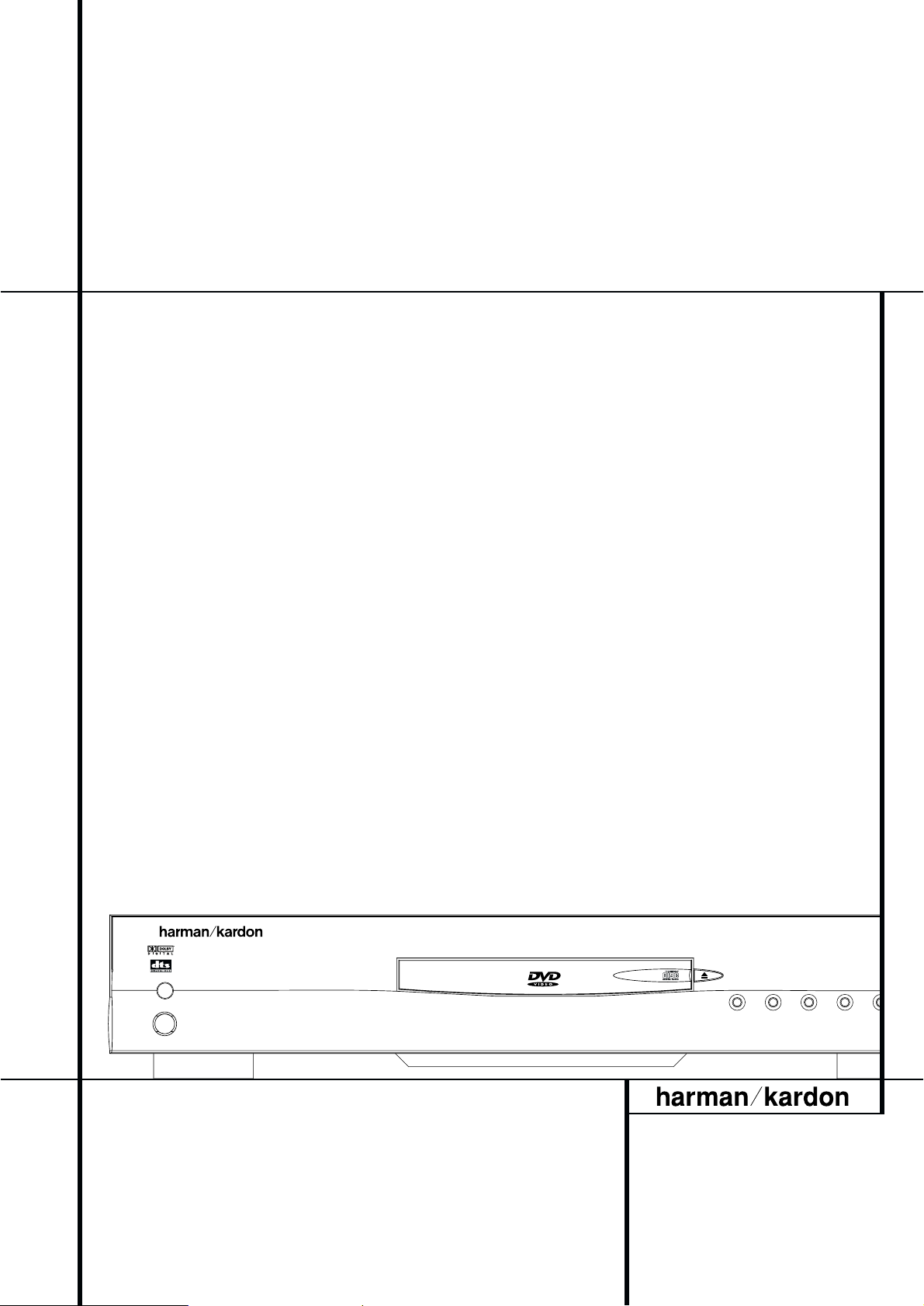
DVD25 DVD-Spieler
BEDIENUNGSANLEITUNG
DVD 25
Powerfor the DigitalRevolution™
®
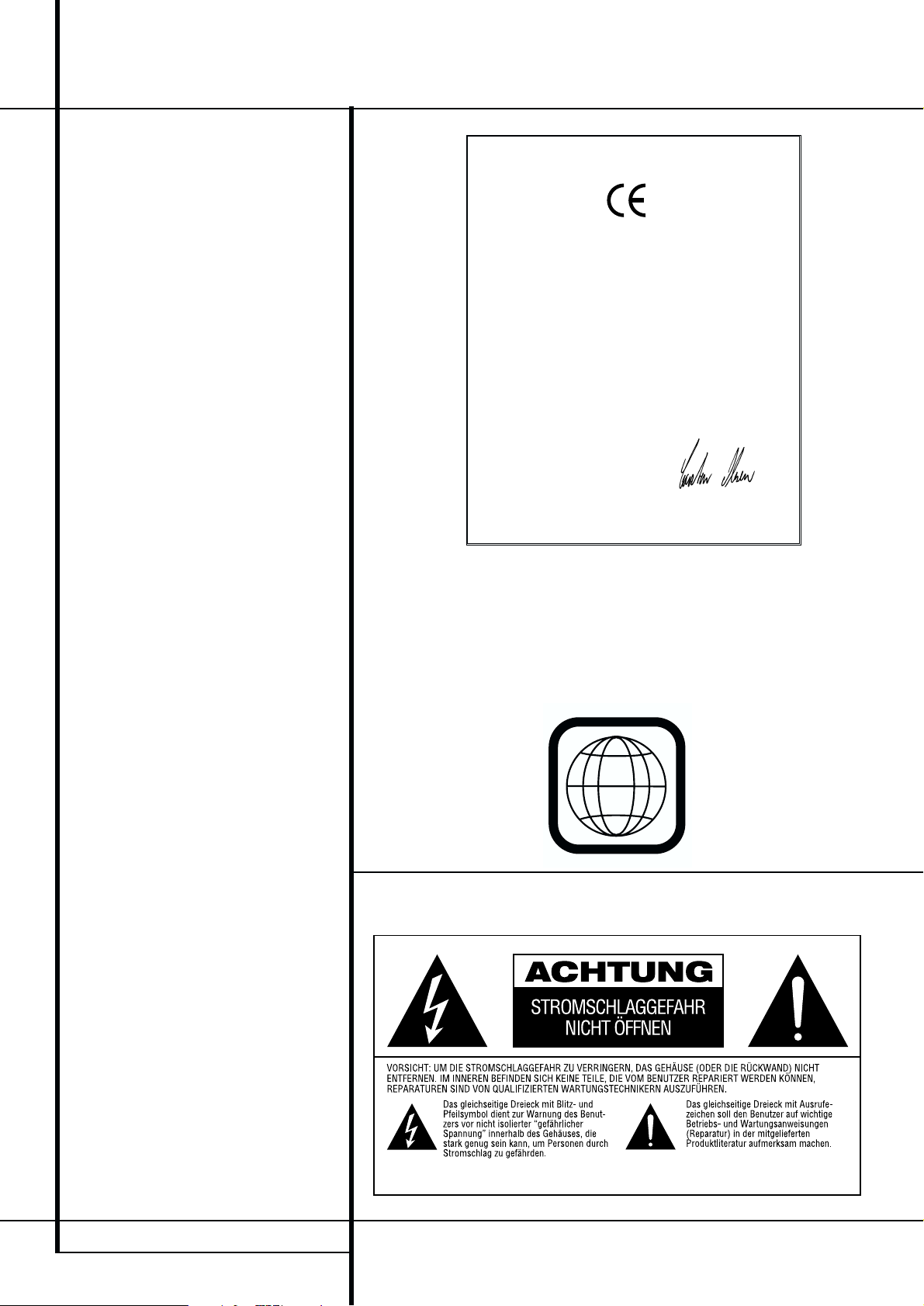
2 INHALTSVERZEICHNIS
Einführung 3
Bedienelemente an der Gerätefront 5
Display an der Gerätefront 6
Funktionen der Fernbedienung 7
Funktionen der Fernbedienung 8
Anschlüsse an der Geräterückseite 9
Aufstellen und anschließen 10
Aufstellen und anschließen 11
Aufstellen und anschließen 12
Fernbedienung in Betrieb nehmen 13
Digitale Audio-Anschlüsse 14
DVD/CD-Wiedergabe – Grundlagen 15
Systemkonfiguration 16
Systemkonfiguration 17
Systemkonfiguration 18
Systemkonfiguration 19
Systemkonfiguration 20
DVD-Wiedergabe 21
DVD-Wiedergabe 22
DVD-Wiedergabe 23
DVD-Programm-Wiedergabe 24
Audio-CD-Wiedergabe 25
Audio-CD-Wiedergabe 26
Audio-CD-Programmwiedergabe 28
MP3-Wiedergabe 29
VCD-Wiedergabe 30
Fehlerbehebung 31
Technische Daten 32
Inhaltsverzeichnis
HINWEIS: Dieses Abspielgerät ist so konstruiert
und gefertigt, dass es bestimmte,regional unterschiedliche Steuerbefehle benötigt. Diese befinden
sich auf den meisten DVDs. Dieses Gerät kann nur
DVDs mit Regionalcode 2 abspielen oder Disks, die
keinen Regionalcode aufweisen – Disks mit einem
anderen Code werden nicht wiedergegeben.
ACHTUNG, UM BRAND- ODER STROMSCHLAGGEFAHR ZU VERMEIDEN, DARF DIESES GERÄT REGEN ODER FEUCHTIGKEIT NICHT AUSGESETZT WERDEN.
Konformitätserklärung
Wir, Harman Consumer International
2, route de Tours
72500 Château-du-Loir,
FRANKREICH
erklären in eigener Verantwortung, dass das Produkt der
vorliegenden Dokumentation folgenden Standards
entspricht:
EN 60 065:1993
EN 55 013/A12/8.1994
EN 55 020/12.1994
EN 61000-3-2/4.1995
EN 61000-3-3/1.1995
Carsten Olesen
Harman Kardon Europe
12/01
2
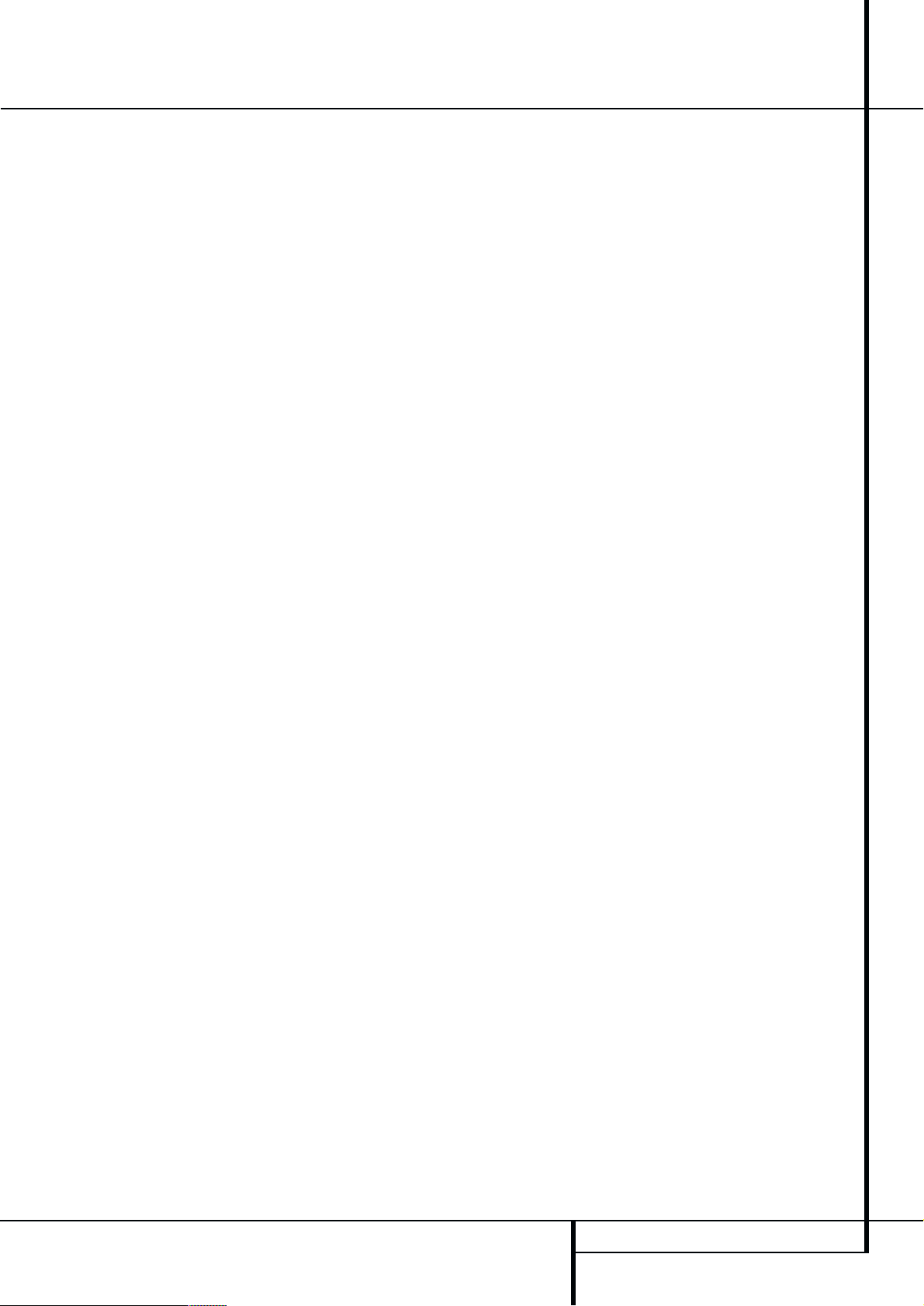
EINFÜHRUNG 3
Einführung
Vielen Dank, dass Sie sich für den Harman
Kardon DVD25 entschieden haben. Der DVD25
lässt sich als hochwertiges Wiedergabegerät sowohl
für DVDs als auch für herkömmliche Audio-CDs vielseitig einsetzen. Neben herkömmlichen DVDs und
Audio-CDs spielt der DVD25 auch CDRs und CDRWs ab, ebenso wie VCD- und MP3-Disks.Damit Sie
die Wiedergabe von DVDs in bestmöglicher Qualität
genießen, haben wir den DVD25 mit modernster
Technik ausgestattet.Dazu gehören verbesserte 10Bit-Video-Digital-Analog-Wandler (DACs) ebenso
wie Video- (Composite), S-Video- und RGB-Videoausgänge (RGB über SCART).Für die optimale
Wiedergabe von NTSC DVDs an entsprechend
ausgestatteten, hochwertigen Videoprojektoren, ist
der DVD25 mit Progressive Component-Ausgängen
ausgestattet. Sie können also absolut sicher sein,
dass Sie die ganze Qualität ausschöpfen, die das
Medium DVD heute bietet.
Zudem lebt im Audio-Bereich das berühmte Erbe
von Harman Kardon auch im digitalen Zeitalter
weiter. So setzt man hier z.B.audiophile WolfsonAusgangs-Wandler (DACs) ein,um auf diese Weise
sicherzustellen, dass die Qualität der Audio-Wiedergabe der brillanten Bildwiedergabe in nichts nachsteht. Natürlich lassen sich beide digitalen AudioAusgänge (koaxial und optisch) unmittelbar an A/VReceiver- oder -Prozessoren anschließen,damit Sie
die Vorzüge von Dolby-Digital* und DTS®-Soundtracks voll auskosten können.Wenn Sie Audio-CDs
abspielen, finden Sie Klangqualität auf allerhöchstem Niveau vor, die selbst an die ausgezeichneter
CD-Spieler heranreicht.
Dank der vielfältigen Programmiermöglichkeiten
können Sie mit einer selbst zusammengestellten
Abspielfolge für einen unterhaltsamen Abend sorgen.Während Sie eine DVD abspielen,können Sie
mittels leicht verständlicher Bildschirm-Menüs und
Symbole auf einfache Weise zu einer anderen Sprache, einer anderen Tonspur oder zu Untertiteln in
einer anderen Sprache wechseln.Auch das Bildformat lässt sich ändern.
Viele Funktionen des DVD25 ähneln denen eines
normalen CD-Spielers – es gibt aber auch mehrere Funktionen, die Ihnen neu sein dürften.Aus diesem Grund sollten Sie diese Bedienungsanleitung
aufmerksam durchlesen – nur so lernen Sie alle
Funktionen Ihres neuen DVD-Wechslers kennen.
Sollten Sie Fragen zu diesem Gerät,seiner Aufstellung oder seinem Betrieb haben, die nicht in dieser
Bedienungsanleitung beantwortet sind, wenden Sie
sich bitte an Ihren Fachhändler. Er ist vor Ort die
beste Quelle für Auskünfte.
Fachbegriffe
DVD-Spieler und CD-Spieler besitzen viele gemeinsame Eigenschaften und Technologien. Folglich sind
bei einem DVD-Spieler viele Ausdrücke und Bedienschritte ähnlich wie bei jenen Geräten, mit denen
Sie vertraut sind: CD-Spieler und Wechsler oder
Spieler für ältere Video-Disk-Formate wie z.B.
Laserdisk. Moderne DVD-Spieler bringen allerdings
auch neue Fachausdrücke mit sich,die wir hier
erklären möchten
Bildformat
Dieser Begriff beschreibt das Verhältnis von Bildbreite zu Bildhöhe. Ein herkömmlicher Bildschirm
besitzt eine Breite von vier Maßeinheiten für jeweils
drei Maßeinheiten an Höhe. Man bezeichnet dieses
Bildformat daher als „4:3“-Format. Bei neueren
Breitbildformaten beträgt dieses Verhältnis 16:9 –
ähnlich einer Kinoleinwand.Aus diesem Grund
kann das Filmmaterial auf einer DVD eines dieser
beiden Formate aufweisen.
Je nachdem, welches Bildformat Ihr Fernseher aufweist bzw.welche Bildformate Ihr Videoprojektor
darstellen kann, müssen Sie Ihren DVD25 entsprechend anpassen.Auf diese Weise können Sie die
eingelegte DVD stets optimal oder mit geringen
Einschränkungen wiedergeben (Einzelheiten zum
Thema Bildformate erfahren Sie auf Seite 17).
Titel:Als Titel bezeichnet man bei einer DVD einen
ganzen Film oder ein ganzes Programm. Dieser kann
so viele Kapitel besitzen, wie ihm die Produzenten
zuteilen.Viele DVDs enthalten nur einen einzigen
Titel. Einige enthalten jedoch mehr als einen Titel –
etwa Titel 1 für die Einführung,Titel 2 für den Film,
Titel 3 für die Hintergründe der Filmherstellung
(„Making of“) usw.Drücken Sie die Taste Menu B
auf der Fernbedienung, um das DVD-Menü mit allen
verfügbaren Titeln (vorausgesetzt die DVD enthält
mehr als einen Titel) und Kapiteln aufzurufen.
Kapitel: DVD-Programme lassen sich in Titel und
diese wiederum in Kapitel unterteilen. Die Kapitel
einer DVD lassen sich mit den einzelnen Titeln
einer Audio-CD vergleichen.
RGB-Video: Diese Bildsignalart ist weitgehend
frei von Störungen, die bei herkömmlich zusammengesetzten Bildsignalen üblich sind. Das liegt
daran, dass das Bild in seine drei Farbkomponenten aufgeteilt wird, die da sind Rot, Grün und Blau
– daher stammt auch die Bezeichnung RGB. Das
Bild gewinnt außerdem an Schärfe, und Bildmängel wie „Moiré“, die häufig bei Kleidung mit Karomustern sichtbar werden, tauchen nicht mehr auf.
Um jedoch in den Genuss der RGB-Bildqualität zu
kommen, benötigen Sie ein Fernsehgerät mit
einem RGB-kompatiblen SCART-Eingang.
Progressive Scan: Der DVD25 bietet Progressive
Scan-Videoausgänge für den Anschluss an entsprechend ausgestattete, hochwertige Fernseher und
Videoprojektoren. Die Progressive Scan-Ausgabe
steht Ihnen nur im NTSC-Modus zur Verfügung, nicht
im PAL-Format, da der Kopierschutz in PAL derzeit
noch nicht gesichert ist. Bevor die DVD-Technologie
auf den Markt kam, gab es keine Übertragungstechnik, deren Bandbreite so groß war,dass eine Vollbildübertragung möglich war.Aus diesem Grund wurde
das analoge Fernsehbild in zwei Hälften aufgeteilt:
das erste Halbbild enthält alle ungeraden Bildzeilen,
während das andere alle geraden Bildzeilen enthält
– eine Kompressionsmethode,die man Interlacing
nennt (Bildwiedergabe mit Zeilensprung). Bei der
Bildwiedergabe werden die einzelnen Halbbilder mit
einer Geschwindigkeit von 50 Bildern pro Sekunde
(25 Vollbilder pro Sekunde) projiziert. Im menschlichen Gehirn werden dann die Halbbilder zu Vollbildern zusammengesetzt. Diese Methode funktioniert
gut, wenn das Bild nicht allzu groß ist und nicht allzu
viel Bewegung enthält. Großflächige Bildwiedergabe
von schnell ablaufenden Bewegungen überfordern
das analoge Bildübertragungssystem.
Jedoch dank der großen Kapazität der DVD-Disk, lassen sich heute die einzelnen Bilder einer Videosequenz als Vollbilder speichern (Progressive). Leider
muss der DVD-Spieler aus Kompatibilitätsgründen
nachträglich jedes einzelne Bild wie oben beschrieben in zwei Halbbilder aufteilen, damit der angeschlossene Fernseher/Videoprojektor mit dem Signal
auch etwas anfangen kann. Genau hier bringt der
Harman Kardon DVD25 entscheidende Vorteile: Er
gehört zu den wenigen DVD-Spielern, die Komponenten-Ausgänge für die Wiedergabe von Videosequenzen ohne Zeilensprung (Progressive Scan) im
NTSC-Format bietet. Diese Signale werden von entsprechend ausgestatteten Fernsehern,Videoprojektoren oder Plasma-Bildschirmen, LCD- oder DLPDisplays akzeptiert. Der Vorteil dieser Technik: Bis zu
40% mehr Lichtausbeute verglichen mit handelsüblichen Fernsehern und eine hochauflösende Bildwiedergabe ohne sichtbaren Abtaststörungen oder
Artefakte. Selbstverständlich lassen sich an den
Y/Pr/Pb-, SCART-,S-Video- und Composite-Anschlüssen auch konventionelle Fernseher oder Videoprojektoren betreiben.
Kameraperspektive: Entsprechend codierte DVDs
bieten Ihnen von ein und derselben Filmszene bis zu
vier unterschiedliche Kamerablickwinkel.Mit Hilfe
der Taste Angle auf der Fernbedienung können Sie
dann zwischen diesen Perspektiven umschalten.
Bitte beachten Sie, dass derzeit nur wenige Disks von
dieser Funktion Gebrauch machen. Und wenn sie es
tun, stehen die unterschiedlichen Perspektiven nur
kurzzeitig zur Verfügung. Hersteller blenden meist
irgendwelche Symbole oder Grafiken in den laufenden Spielfilm ein, um Sie darauf aufmerksam zu machen, dass es sich hierbei um Szenen mit verschiedenen Kameraperspektiven handelt.
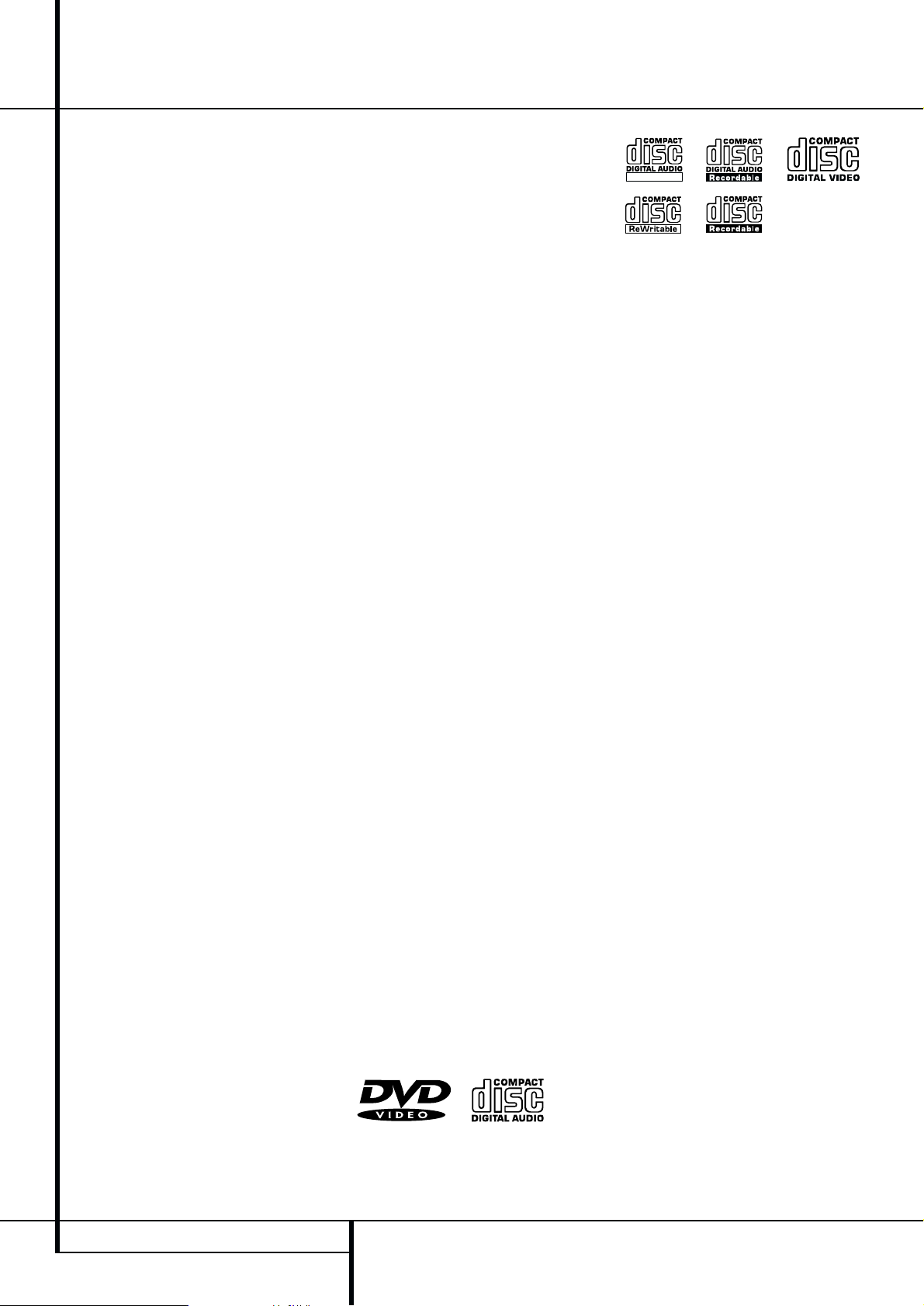
4 EINFÜHRUNG
Einführung
Lesen (Reading): Diese Mitteilung erscheint, nach-
dem Sie die Disk eingelegt und die Schublade geschlossen haben. Sie bedeutet, dass der Spieler das
Inhaltsverzeichnis der Disk einliest. Dabei stellt er
fest, ob es sich um eine Audio-CD oder um eine DVD
handelt.Auch erkennt er hierbei, welche Sprachen,
Bildformate oder Untertitel zur Verfügung stehen,
sowie die Anzahl der Titel und noch vieles mehr. Es ist
normal, wenn dieser Vorgang ein paar Sekunden
dauert.
Fortsetzen (Resume): Die Arbeitsweise der StopTaste unterscheidet sich von der bei einem CD-Spieler: Drücken Sie bei herkömmlichen CD-Spielern die
STOP-Taste,wird die Wiedergabe beendet. Drücken
Sie bei einem CD-Spieler danach wieder auf START,
wird die CD wieder von vorne abgespielt. Beim
DVD25 dagegen wird beim ersten Drücken der StopTaste die Wiedergabe lediglich unterbrochen. Drücken Sie danach wieder auf Play, fährt der DVD-Spieler mit der Wiedergabe an der gleichen Stelle fort.
Dies ist selbst dann der Fall, wenn Sie zwischendurch
den DVD ausgeschaltet haben (auf Stand-by). Drücken Sie die Stop-Taste zweimal, unterbricht das Gerät den Wiedergabe vollständig.Drücken Sie danach
auf Play,beginnt die Wiedergabe wieder von vorn.
Leistungsmerkmale
Hochqualitatives digitales Video
• 10-Bit-MPEG 2-Video-Decoder auf dem neuesten Stand der Technik.
• Schaltbarer RGB-Direktausgang über SCART für
optimale Bildwiedergabe. SCART-Verbindung
lässt sich auch als Composite-Videoausgang
konfigurieren.
• Testbilder, um die Bildwiedergabe zu überprüfen und Einstellungen vorzunehmen.
• Wandelt NTSC in echtes PAL (kein PAL60).
• Kompatibel mit zweilagigen DVDs für erweiterten Spielbetrieb.
• Progressive Scan Komponenten-Ausgang (nur
NTSC-Format).
Hochqualitatives digitales Audio
■
Wenn Sie einen DTS- (Digital Theater Systems)
oder Dolby Digital-Decoder anschließen, können
Sie hochwertigen, digitalen 5.1-Raumklang von
DTS- oder Dolby Digital-Disks genießen.
■
Bei Tonquellen mit linearem PCM, die über
16 – 24 Bit und eine Abtastfrequenz von
44 – 96 kHz verfügen (liegt auch am digitalen
Ausgang an, siehe Seite 14) wird eine Tonqualität erreicht, die eine CD weit übertrifft.
■
Optischer und koaxialer digitaler Ausgang.
Reichhaltige Ausstattung
■
Bildschirmmenüs und Symbole geben Auskunft
über Disk oder Spieler und ermöglichen den Zugriff auf viele wichtige Funktionen des DVD25.
■
Untertitel in einer von vielen Sprachen*lassen
sich einblenden.
■
Die „Multi-Angle“-Funktion gestattet Ihnen,
einen bestimmten Kamerablickwinkel bei
Szenen auszuwählen, die aus mehreren
Kameraperspektiven aufgenommen wurden
(nur bei DVDs, die aus mehreren
Kameraperspektiven aufgenommen wurden.)
■
Auswahl mehrerer Sprachen und Tonnormen
(nur bei DVDs, die mit unterschiedlichen Sprachen und Tonnormen aufgenommen wurden.)
■
Speicherfunktion für bis zu 9 Szenen (Marker).
■
Eine Kindersicherung verhindert das Abspielen
von bestimmten DVDs, die für Kinder und
Jugendliche ungeeignet sind (mit entsprechend
codierten DVDs – meist nur bei US-Versionen).
■
Einfache Handhabung über Menüs.
■
Separate Tasten für den schnellen Suchlauf
vorwärts und rückwärts und für den Titelsprung auf der Fernbedienung.
• 2/4fache Vergrößerung – verfügbar während der
Wiedergabe (Play) und der Pause.
• Beleuchtete, ergonomische Fernbedienung.
• Updates für die interne Software übers Internet
verfügbar.
* Die Anzahl an aufgenommenen Sprachen hängt von der
jeweiligen Disk ab.
Kompatibel zum CD- und
DVD-Standard
Der DVD25 kann sowohl konventionelle Audio- als
auch einmal bespielbare (CD-Rs) oder wiederbespielbare Audio-CDs (CD-RWs) abspielen,die mit dem
entsprechenden Logo versehen sind (siehe unten).
Außerdem können Sie auch jede Video-CD (VCD)
und DVD mit Regionalcode 0 oder 2 abspielen.
Unterstützte CD-Formate
Dieser DVD-Spieler kann jede Disk mit einem der
folgenden Logos abspielen:
DVD CD
8-cm-Disk 8-cm-Disk
12-cm-Disk 12-cm-Disk
CD-RW* CD-R VCD
12-cm-Disk 8-cm-Disk 8-cm-Disk
12-cm-Disk 12-cm-Disk
HINWEIS:Aufbau und Inhalt von DVDs können
ganz unterschiedlich ausfallen. Die meisten sind in
Titel und Kapitel unterteilt, die sich – je nach Präferenz der DVD-Macher – entweder direkt oder nur
über das DVD-eigene Menü anwählen lassen.Viele
DVDs enthalten verschiedene Tonspuren
(unterschiedliche Sprachen und/oder Tonformate),
Untertitel oder Kameraperspektiven, die sich
ebenfalls – je nach DVD-Struktur – entweder direkt
oder nur über DVD-Menü wählen lassen. Der DVD25
beherrscht zwar alle diese Funktionen, gleichwohl
schöpft aber nicht jede Disk alle Möglichkeiten aus.
So kann der DVD25 z.B. sowohl Dolby Digital- als
auch DTS-Soundtracks abspielen.Anzahl und Art der
Tonspuren unterscheiden sich jedoch von DVD zu
DVD.Wollen Sie sichergehen, dass eine bestimmte
Funktion oder Tonspur auch wirklich abrufbar ist,
sehen Sie dazu bitte auf dem Cover der DVD nach.
Hier sind die Wahlmöglichkeiten vermerkt.
Softwareupdates aus dem
Internet
Die Steuerung der einzelnen Komponenten des
DVD25 übernimmt die interne Software,auch Firmware genannt. Sie ist in einem speziellen Speicherbaustein gespeichert, der seinen Inhalt auch dann
nicht verliert, wenn das Gerät vollständig ausgeschaltet wird. Gleichzeitig aber lässt sich dieser Speicherbaustein mit neuer, verbesserter Software bespielen (Update). Neue Software steht Ihnen künftig
unter der Adresse www.harmankardon.com zur Verfügung. Haben Sie diese aus dem Internet heruntergeladen, müssen Sie sie auf eine CD-R überspielen
und die Disk in den DVD25 einlegen – das Update
läuft dann automatisch ab.
Lieferumfang
• 1 x Fernbedienung
• 2 x Batterien (AA)
• 2 x A/V-Kabel mit Cinch-Steckern für die
Übertragung von analogem Video und Audio
• 1 x S-Video-Kabel
• 1 x Fernsteuer-Kabel (Remote Out)
• 1 x Bedienungsanleitung
ReWritable
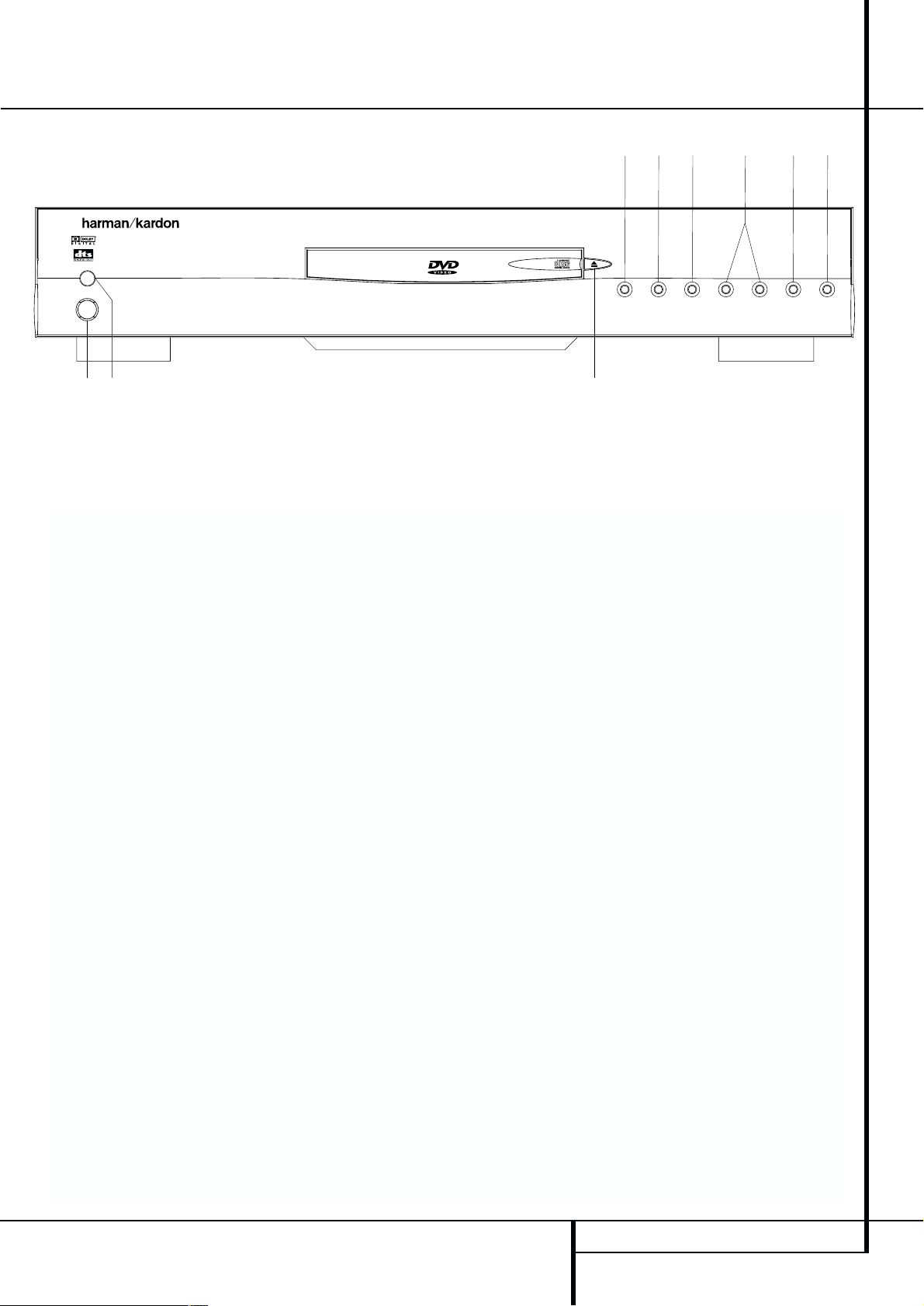
BEDIENELEMENTE AN DER GERÄTEFRONT 5
Bedienelemente an der Gerätefront
Netzschalter: Mit dieser Taste schalten Sie die
Stromversorgung des DVD25 ein. Haben Sie das
Gerät erst einmal eingeschaltet, können Sie es
künftig mit den Tasten Power an der Gerätevorderseite oder Power On/Off 01auf der
Fernbedienung ein- und ausschalten (Stand-by).
Wollen Sie das Gerät vollständig ausschalten,
drücken Sie bitte erneut auf den Netzschalter.
1 Hauptschalter Ein/Aus (Power): Drücken Sie
diese Taste einmal, schalten Sie den DVD25 ein.
Ein weiteres Drücken versetzt das Gerät in den
Stand-by-Modus. Bitte beachten Sie, dass dieser
Schalter nur dann funktioniert, wenn zuvor Netzschalter
gedrückt wurde und sich in Position
ON befindet.
2 CD-Schublade öffnen/schließen (
): Drücken
Sie diese Taste,um die Disk-Schublade zu öffnen
bzw.zu schließen.
3 Wiedergabe (Play): Damit können Sie die
Wiedergabe einer eingelegten Disk starten.
4 Wiedergabe/Pause (Pause): Damit können Sie
die Wiedergabe zeitweise unterbrechen.Wollen
Sie weiterspielen, drücken Sie die Taste ein zweites
Mal. Beim Abspielen einer DVD bringen Sie damit
den Bildablauf zum Einfrieren – auf dem Bildschirm ist ein Standbild zu sehen.
5 Stopp (Stop): Drücken Sie diese Taste einmal,
um die Wiedergabe zu unterbrechen – Sie können
jederzeit die Wiedergabe mit Hilfe der Play-Taste
3
an der gleichen Stelle fortsetzen. Diese
RESUME-Funktion (siehe auch Seite 3) bleibt auch
dann erhalten, wenn Sie das Gerät ausschalten
(Stand-by).Wollen Sie die Wiedergabe vollständig
beenden, müssen Sie die Stop-Taste zwei mal
drücken.
6 Titelsprung rückwärts (Skip
): Mit dieser
Taste können Sie zum vorherigen Titel einer CD
bzw.Kapitel/Titel einer DVD (falls die eingelegte
DVD dies zulässt, siehe Hinweis Seite 15) springen.
7 Titelsprung vorwärts (Skip
): Mit dieser
Taste können Sie zum nächsten Titel einer CD bzw.
Kapitel/Titel einer DVD (falls die eingelegte DVD
dies zulässt, siehe Hinweis Seite 15) springen.
8 Display-Helligkeit (Dimmer): Mit dieser Taste
können Sie die Display-Helligkeit an die Umgebungsbedingungen anpassen. Ihnen stehen folgende Einstellungen zur Verfügung:
maximale Helligkeit ➜ halbe Helligkeit ➜ aus ➜
maximale Helligkeit.
9 Testbild (Test):Drücken Sie diese Taste, um das
Testbild auf den Bildschirm zu schalten.Mit seiner
Hilfe können Sie alle wichtigen Farbbildeinstellungen an Ihrem Fernseher optimieren, wie Helligkeit,
Kontrast,Farbintensität und Farbart (letzteres nur
bei NTSC).
Netzschalter
1 Hauptschalter Ein/Aus (Power)
2 CD-Schublade öffnen/schließen (
)
3 Wiedergabe (Play)
4 Wiedergabe/Pause (Pause)
5 Stopp (Stop)
6 Titelsprung rückwärts (Step)
7 Titelsprung vorwärts (Step)
8 Display-Helligkeit (Dimmer)
9 Testbild (Test)
2
3
567894
1
DVD 25
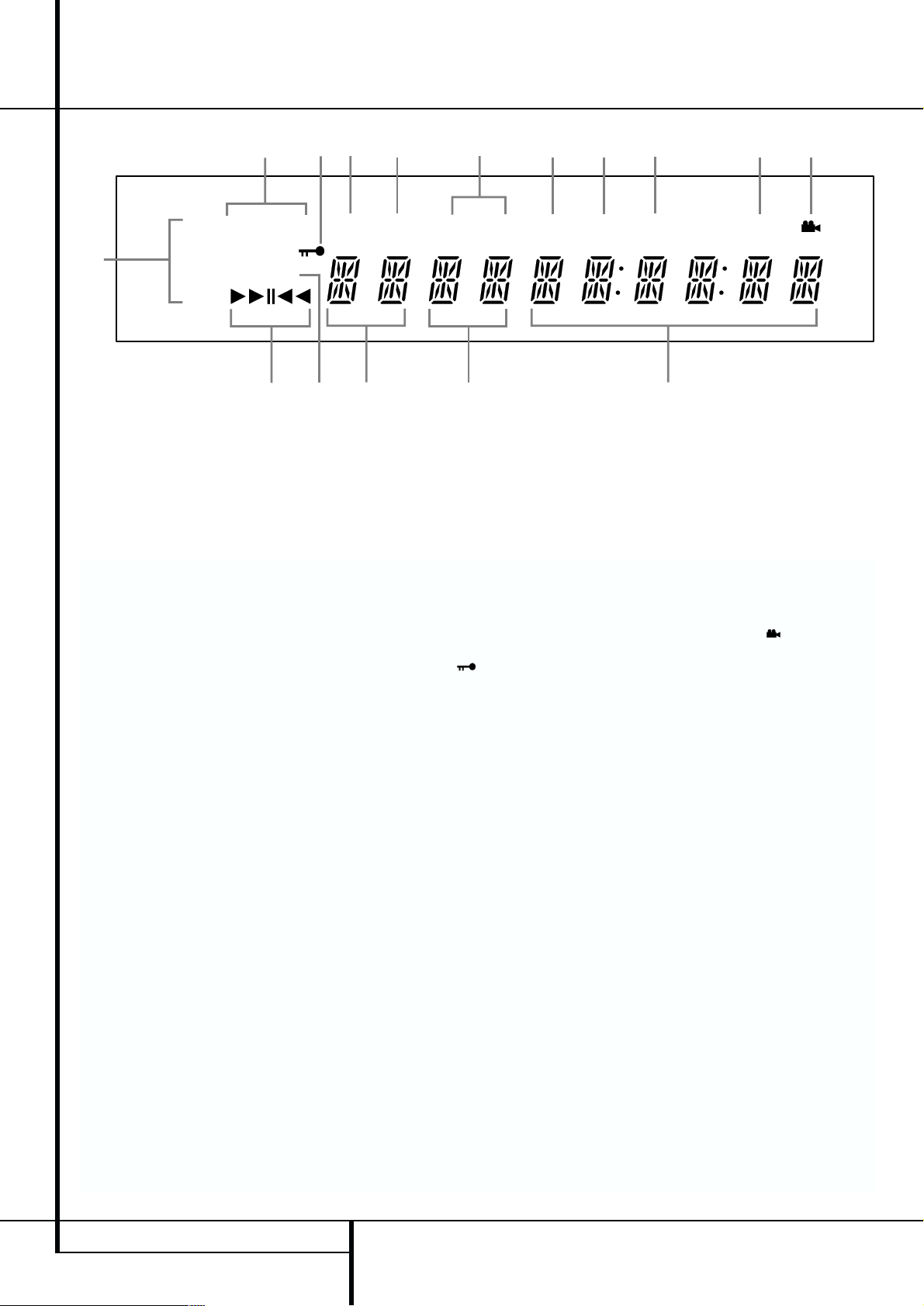
6 DISPLAY AN DER GERÄTEFRONT
VCD PROGRESSIVE SCAN
DVD
CD 96kHz/ 24bit
MP3
TEST
V OFF
TITLE
REPEAT
TRACK
1 ALL
CHAPTER
PBC
RANDOM
HOUR
A-B
MIN
PROG
SEC
A
B
NP
D
H
F
E
C
G
I
J
K
L
M
O
A Disk-Typen-Anzeige
B Laufwerksfunktion-Anzeige
C Datenformat-Anzeige
D Kindersicherung
F Testbild-Anzeige
G Video-Ausgang abschalten (V Off)
H Wiederhol-Funktionen
I VCD-Abspiel-Steuerungsanzeige
J Wiedergabe in zufälliger Reihenfolge
K Abschnitt wiederholen (A-B)
L Programm-Anzeige
M Kamerawinkel-Anzeige
N Titelanzahl
O Kapitel-/CD-Titelnummer
P Spielzeit-Anzeige
A
Disk-Typen-Anzeige
(VCD/DVD/CD/MP3)
:
Zeigt an, ob eine Audio-CD,VCD oder eine DVD
eingelegt ist.
B Laufwerksfunktion-Anzeige: Hier wird die
gerade aktive Laufwerkfunktion angezeigt.
Folgende Symbole können aufleuchten:
Leuchtet auf,wenn eine Disk wiedergegeben wird.
Zeigt an, dass die Suchfunktion vorwärts aktiv
ist. In der Bildschirm-Statusleiste wird die
Geschwindigkeit (2/8/16/100fach) angezeigt.
B
Zeigt an, dass die Wiedergabe unterbrochen
wurde (Pause).
Zeigt an, dass die Suchfunktion rückwärts
aktiv ist. In der Bildschirm-Statusanzeige wird die
Geschwindigkeit (2/8/16/100fach) angezeigt.
C Datenformat-Anzeige (96 kHz 24-Bit): Die
96 kHz-Anzeige leuchtet, wenn Sie eine Disk
abspielen, die mit 96 kHz aufgenommen wurde.
Die 24 Bit-Anzeige leuchtet, wenn Sie eine Disk
abspielen, die mit 24 Bit aufgenommen wurde.
D Kindersicherung ( ): Leuchtet, wenn die
Kindersicherung aktiv ist. Ist die Kindersicherung
aktiv,kann niemand ohne Kennwort den gerade
eingestellten Alters-Code (Rating) ändern.
F Testbild-Anzeige (Test):Haben Sie das Test-
bild für die Justage Ihres Fernsehers aktiviert,
leuchtet diese Anzeige auf.
G Video-Abschlatung (V Off): Diese Anzeige
leuchtet auf,wenn Sie den Video-Ausgang mit
Hilfe der V-OFF-Taste auf der Fernbedienung
abgeschaltet haben.
H
Wiederhol-Funktionen (Repeat 1 All):Leuchtet,
wenn Wiederholfunktionen aktiv sind.
I VCD-Abspiel-Steuerungsanzeige (PBC): Diese
Anzeige leuchtet, sobald die automatische
Steuerungsfunktion für Wiedergabe von VCDs
aktiv ist (siehe auch Seite 30).
J Wiedergabe in zufälliger Reihenfolge
(Random): Leuchtet, wenn die Wiedergabe in
zufälliger Reihenfolge aktiv ist.
K Abschnitt wiederholen (A-B): Haben Sie eine
bestimmte Passage der eingelegten Disk markiert, um sie wiederholt abzuspielen, leuchtet
diese Anzeige auf.
L Programm-Anzeige (PROG): Leuchtet,wenn
eine programmierte Abspielfolge wiedergegeben
oder erstellt wird.
M Kamerawinkel-Anzeige ( ):Bietet der ge-
rade laufende Titel oder das Kapitel der eingelegten DVD mehrere Kamerawinkel an,leuchtet diese
Anzeige auf.
N
Titelanzahl (Title):
Hi
er zeigt der DVD25 die
Titelnummer der gerade spielenden DVD an.
O
Kapitel-/CD-Titelnummer (Chapter/Track): Ist
eine DVD ausgewählt, wird hier die aktuelle
Kapitelnummer eingeblendet. Wird dagegen eine
Audio-CD abgespielt, erscheint hier die aktuelle
Titelnummer.
P
Spielzeit-Anzeige (Hour/Min/Sec): Hier wird
die aktuelle Laufzeit oder Restlaufzeit der aktuellen
Disk bzw. des aktuellen Titels oder Kapitels angezeigt. Handelt es sich dagegen um eine Audio-CD,
können Sie hier auch die aktuelle Titel-Spielzeit/
Restzeit oder die Restzeit der CD ablesen.
HINWEIS: Im Display-Bereich
NOP
werden
zusätzlich Statusmeldungen des DVD25 angezeigt:
z.B.
READING (das Inhaltsverzeichnis einer
neue Disk wird eingelesen),
STAND-BY (der
DVD25 wird abgeschaltet) oder
DISK ERROR
(die eingelegte Disk kann nicht abgespielt werden).
Display an der Gerätefront
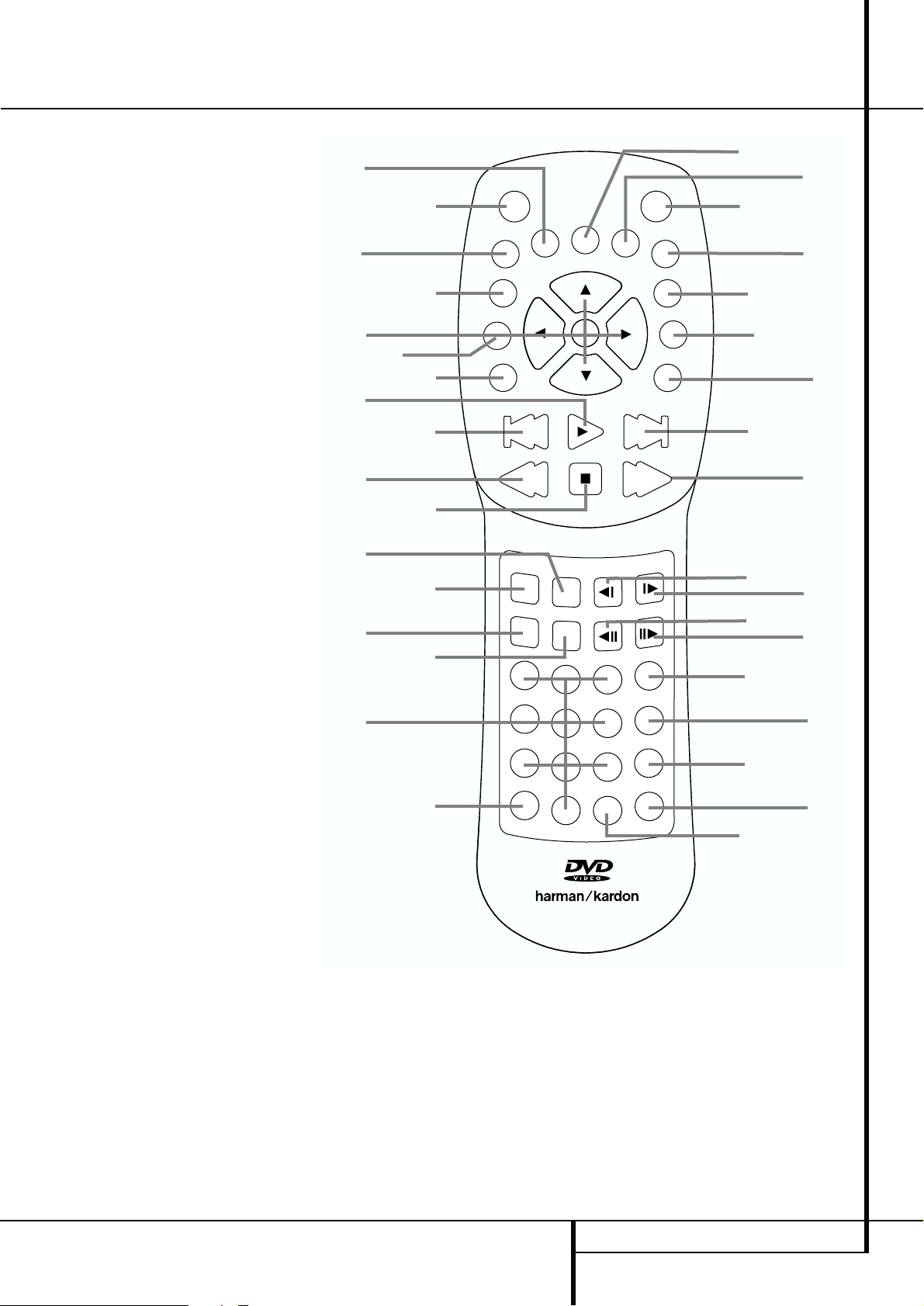
FUNKTIONEN DER FERNBEDIENUNG 7
Funktionen der Fernbedienung
0
1
2
3
4
5
6
7
8
9
A
B
C
D
E
F
G
H
I
J
K
L
M
N
O
P
Q
$
Hauptschalter Ein (Power On)
Hauptschalter Aus (Power Off)
Untertitel (Subtitle)
Titel (Title)
Kameraperspektive (Angle)
Sprache/Tonspur (Audio)
Testbild (Test)
CD-Schublade öffnen/schließen (Eject)
Konfigurations-Menü (Setup)
Pfeiltasten/Eingabe (
DEF G
/ Enter)
Diskinformationen (Info)
Menü (Menu)
Pause (Pause)
Bildschirm-Statusanzeige (EzMenu)
Titelsprung rückwärts (
)
Titelsprung vorwärts (
)
Wiedergabe (Play
)
Suche rückwärts (Search
)
Stopp (Stop
A
)
Suche vorwärts (Search
)
Display-Helligkeit (Dimmer)
Zeitlupe vorwärts (Slow
)
Vergrößerungsfunktion (Zoom)
Zeitlupe rückwärts (Slow
)
Wiedergabe in zufälliger Reihenfolge (Random)
Einzelbild rückwärts (Step
)
Videoausgang abschalten (V.O ff)
Einzelbild vorwärts (Step
)
Zahlenfeld (0 ... 9)
Programmtaste (Prog.)
Überprüfen (Check)
Löschtaste (Clear)
Wiederholfunktion (Repeat)
Tastenbeleuchtung (Light)
Abschnitt wiederholen (A–B)
2
5
9
G
H
Q
O
A
0
7
C
E
I
K
M
AUDIO
EJECT
INFO
PAUSE
ON
SUBTITLE
PREV
SEARCH
DIMMER
RANDOM
1
4
7
LIGHT
V.OFF
ZOOM
2
5
8
0
POWER
TITLE
ENTER
PLAY
STOP
3
6
9
A - B
ANGLE
SLOW
STEP
OFF
NEXT
SEARCH
PROG.
CHECK
CLEAR
REPEAT
3
4
1
TEST
6
SET-UP
8
MENU
B
EZMENU
D
F
J
N
L
P
$
DVD 25 RC
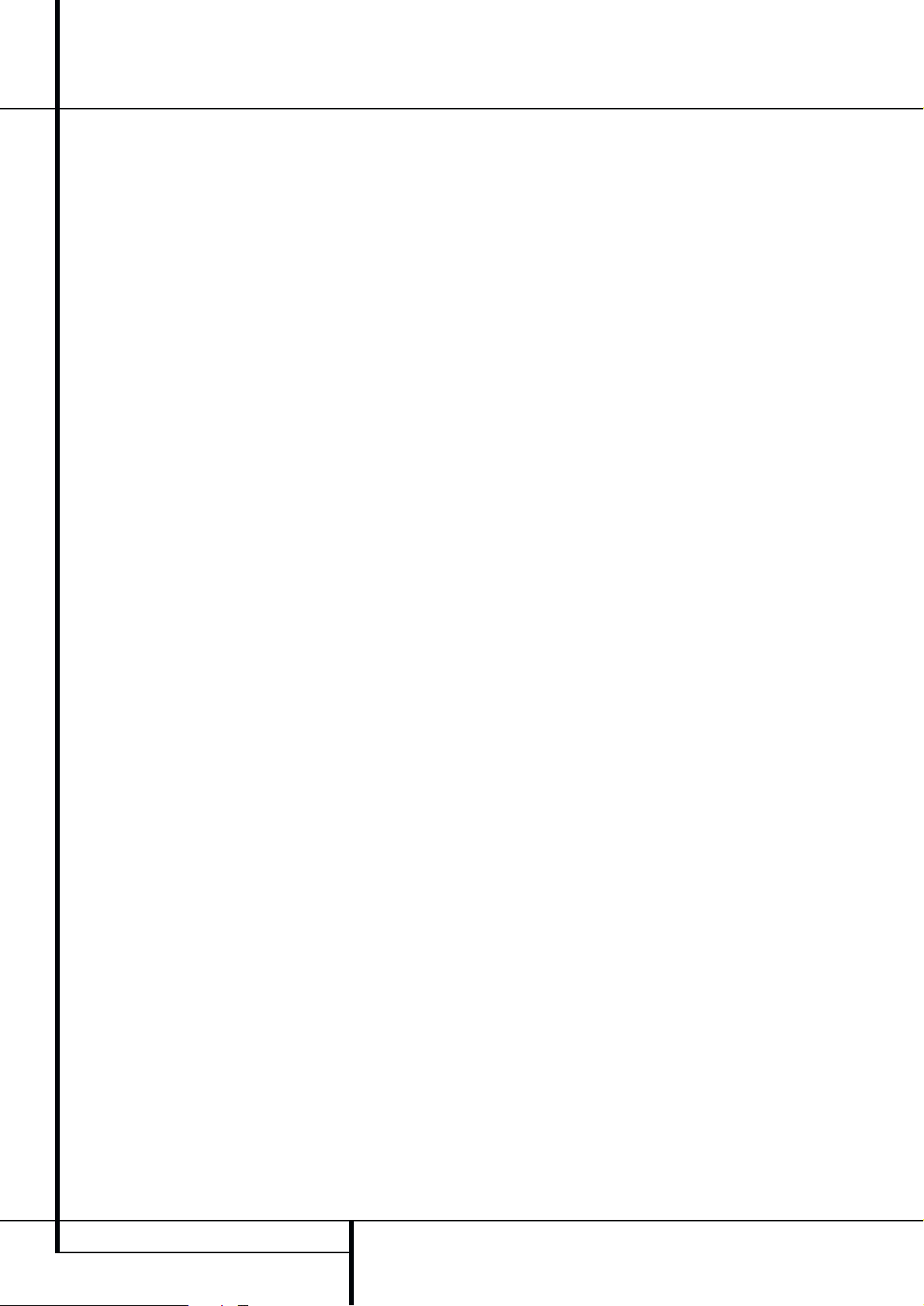
8 FUNKTIONEN DER FERNBEDIENUNG
Funktionen der Fernbedienung
0
Hauptschalter Ein (Power On): Befindet sich
der DVD25 im Stand-by-Modus, können Sie ihn mit
dieser Taste vollständig einschalten (das Harman
Kardon Logo erscheint auf dem Fernseher).
1
Hauptschalter Aus (Power Off): Mit dieser
Taste schalten Sie den DVD25 auf Stand-by.
2 Untertitel (Subtitle):Wird gerade eine DVD
abgespielt, können Sie mit dieser Taste eine Sprache für die Untertitel aussuchen bzw.die Untertitel
abschalten – vorausgesetzt, die eingelegte DVD ist
mit Untertiteln versehen.
3 Titel (Title):Wird gerade eine DVD abgespielt,
können Sie mit dieser Taste zum nächsten Titel auf
der DVD zu springen. Bitte beachten Sie,dass diese
Taste meist auch dann funktioniert, wenn der Titelsprung vom DVD-Hersteller unterdrückt wurde.
4 Kameraperspektive (Angle):Mit dieser Taste
können Sie die laufende Szene aus mehreren Kameraperspektiven betrachten (vorausgesetzt die
eingelegte DVD ist mit dieser Funktion ausgestattet).
5
Sprache/Tonspur (Audio):Drücken Sie mehr-
mals diese Taste,um durch die verfügbaren Synchronsprachen oder Tonspuren der eingelegten DVD
durchzuschalten (vorausgesetzt die DVD bietet
mehrere Tonspuren, siehe auch Seite 22).
6 Testbild (Test):Drücken Sie bitte auf diese
Taste, um das Testbild zu aktivieren.Mit diesem
Testbild können Sie die Helligkeit, den Kontrast
und die Farbsättigung Ihres Fernsehers bzw.
Videoprojektors optimal einstellen.
7 Disk-Schublade öffnen/schließen (Eject):
Drücken Sie diese Taste, um die Disk-Schublade zu
öffnen bzw.zu schließen.
8 Konfiguration-Menü (Setup): Mit dieser Taste
aktivieren Sie das Konfigurations-Menü.
9 Pfeiltasten/Eingabe (F/ G/ D/ E/ Enter):
Hiermit können Sie Funktionen des Bildschirmmenüs
auswählen und mit der Enter-Taste aktivieren.
A Diskinformationen (Info): Drücken Sie einmal
auf diese Taste,erhalten Sie detaillierte Informationen (z.B.Video-/Audio Bit-Rate oder das Seitenverhältnis des Bildes) über die eingelegte Disk. Drücken
Sie erneut auf die Taste,erhalten Sie die aktuellen
Einstellungen des DVD-Spielers in Kurzformat. Bitte
beachten Sie, dass die Steuertasten keine Funktion
haben, solange das Info-Menü auf dem Bildschirm
dargestellt wird.
B Menü (Menu):Wird eine DVD wiedergegeben,
können Sie mit dieser Taste das für den gerade laufenden Teil gültige DVD-Menü aufrufen (vorausgesetzt in der DVD-Struktur enthalten, bei manchen
DVDs führt diese Taste direkt ins Hauptmenü).
C Pause (Pause): Friert bei DVD/VCD ein Bild
ein und unterbricht bei einer CD die Wiedergabe.
Drücken Sie die Taste erneut,um zum normalen
Spielbetrieb zurückzukehren.
D Bildschirm-Statusanzeige (EzMenu): Wird
eine eingelegte Disk wiedergegeben, aktivieren
Sie mit dieser Taste die Bildschirm-Statusanzeige.
Danach können Sie mit den Pfeiltasten die
einzelnen Funktionen der Leiste markieren und
durch Drücken der Enter-Taste 9aufrufen.
ETitelsprung rückwärts (
): Mit dieser Taste
können Sie zum vorherigen Kapitel oder Titel (DVD:
falls die eingelegte DVD dies zulässt, siehe Hinweise
Seite 15) bzw.Titel (Audio-CD) zurückspringen.
FTitelsprung vorwärts (
): Mit dieser Taste
können Sie zum nächsten Kapitel oder Titel (DVD:
falls die eingelegte DVD dies zulässt, siehe Hinweise Seite 15) bzw.Titel (Audio-CD) springen.
G Wiedergabe (Play): Drücken Sie diese Taste,
um die eingelegte Disk abzuspielen. Sollte dabei die
CD-Schublade noch offen sein, wird diese zuerst
geschlossen.
H
Suche rückwärts (Search): Mit dieser Taste
können Sie nach der gewünschten Szene bzw.Musikstelle suchen, während das Gerät den Datenträger abspielt. Dabei ändern sich mit jedem Tastendruck die Anzeige im Display (siehe „WiedergabeAnzeige“), die Bildschirmanzeige und die Suchgeschwindigkeit wie folgt
:
Ruecklauf 2x ➜ RUECKLAUF 4x ➜RUECKLAUF 16x
➜ RUECKLAUF 100x ➜RUECKLAUF 2x
I Stopp (Stop
A
):Wenn Sie während der Wie-
dergabe einer Disk zuerst Stop und dann wieder
Play drücken, wird der Abspielvorgang zuerst einmal unterbrochen, setzt aber dann an der gleichen
Stelle wieder ein, an der Sie zuvor gestoppt haben.
Drücken Sie Stopzwei mal und danach auf Play,
startet der Spieler die Wiedergabe ganz von vorne.
J Suche vorwärts (Search ): Mit dieser Taste
können Sie nach der gewünschten Szene bzw.Musikstelle suchen, während das Gerät den Datenträger
abspielt. Dabei ändern sich mit jedem Tastendruck
die Anzeigen im Display, auf dem Bildschirm und die
Suchgeschwindigkeit wie folgt:
VORLAUF 2x ➜VORLAUF 4x ➜VORLAUF 16x ➜
VORLAUF 100x ➜VORLAUF 2x
K Display-Helligkeit (Dimmer): Mit dieser Taste
können Sie die Helligkeit des Displays an der
Gerätevorderseite einstellen.
maximale Helligkeit ➜ halbe Helligkeit ➜ aus ➜
maximale Helligkeit
L/N Zeitlupe (Slow):Mit diesen Tasten können
Sie den gerade laufenden Film in Zeitlupe wiedergeben. Dabei verändert sich mit jedem Tastendruck die
Bildschirmanzeige und das Abspieltempo wie folgt:
LANGS.V 1/2x ➜ LANGS.V 1/4x ➜ LANGS.V 1/16x
➜ LANGS.V 1/2x
LANGS.R 1/2x ➜ LANGS.R 1/4x ➜ LANGS.R 1/16x
➜ LANGS.R 1/2x
M Vergrößerungsfunktion (Zoom):Sobald Sie,
während eine DVD oder VCD spielt,diese Taste
drücken, vergrößern Sie das Bild.Diese „ZoomFunktion“ arbeitet in vier Schritten und macht das
Bild bei jedem Tastendruck größer. Um zum
normalen Bild zurückzukehren, müssen Sie alle
Zoomschritte nacheinander durchgehen.
O Wiedergabe in zufälliger Reihenfolge
(Random): Mit dieser Taste können Sie die
Wiedergabe in zufälliger Reihenfolge aktivieren.
P / Einzelbild vor-/rückwärts (Step):Mit
diesen Tasten können Sie den gerade ablaufenden
Film „einfrieren“ und danach Bild für Bild weiterbzw.zurückschalten.
Q Videoausgang abschalten (V.Off): Mit dieser
Taste können Sie den Videoausgang abschalten,
damit Sie bei der Audio-Wiedergabe keine
Störungen zu befürchten haben. Drücken Sie
erneut auf diese Taste,um den Video-Ausgang
wieder zu aktivieren.
Zahlenfeld (0... 9): Diese Tasten dienen als
nummerischer Zahlenblock, mit dem Sie beispielsweise die Titelnummer der gewünschten Szene
eingeben können.
Programmtaste (Prog.):Wird gerade keine
DVD bzw.CD wiedergegeben,und Sie drücken
diese Taste,erscheint das Programm-Menü auf dem
Bildschirm.
Überprüfen (Check): Drücken Sie diese Taste
während der Wiedergabe einer Abspielfolge (im
Resume-Modus), um die aktuelle Programm-Liste
der Reihe nach im Display abzurufen. Drücken Sie
einfach auf Play, um das Menü wieder zu schließen.
Löschtaste (Clear): Mit dieser Taste können
Sie die Statusanzeige ausschalten.
$ Wiederholfunktion (Repeat): Mit dieser Taste
können Sie einzelne Kapitel,Titel oder die gesamte
Disk wiederholen
Tastenbeleuchtung (Light): Mit dieser Taste
schalten Sie die Tastenbeleuchtung ein.
Abschnitt wiederholen (Repeat A–B):Drücken
Sie diese Taste,um einen bestimmten Abschnitt der
eingelegten CD/DVD (er wird durch die Punkte A und
B markiert) wiederholt abzuspielen.
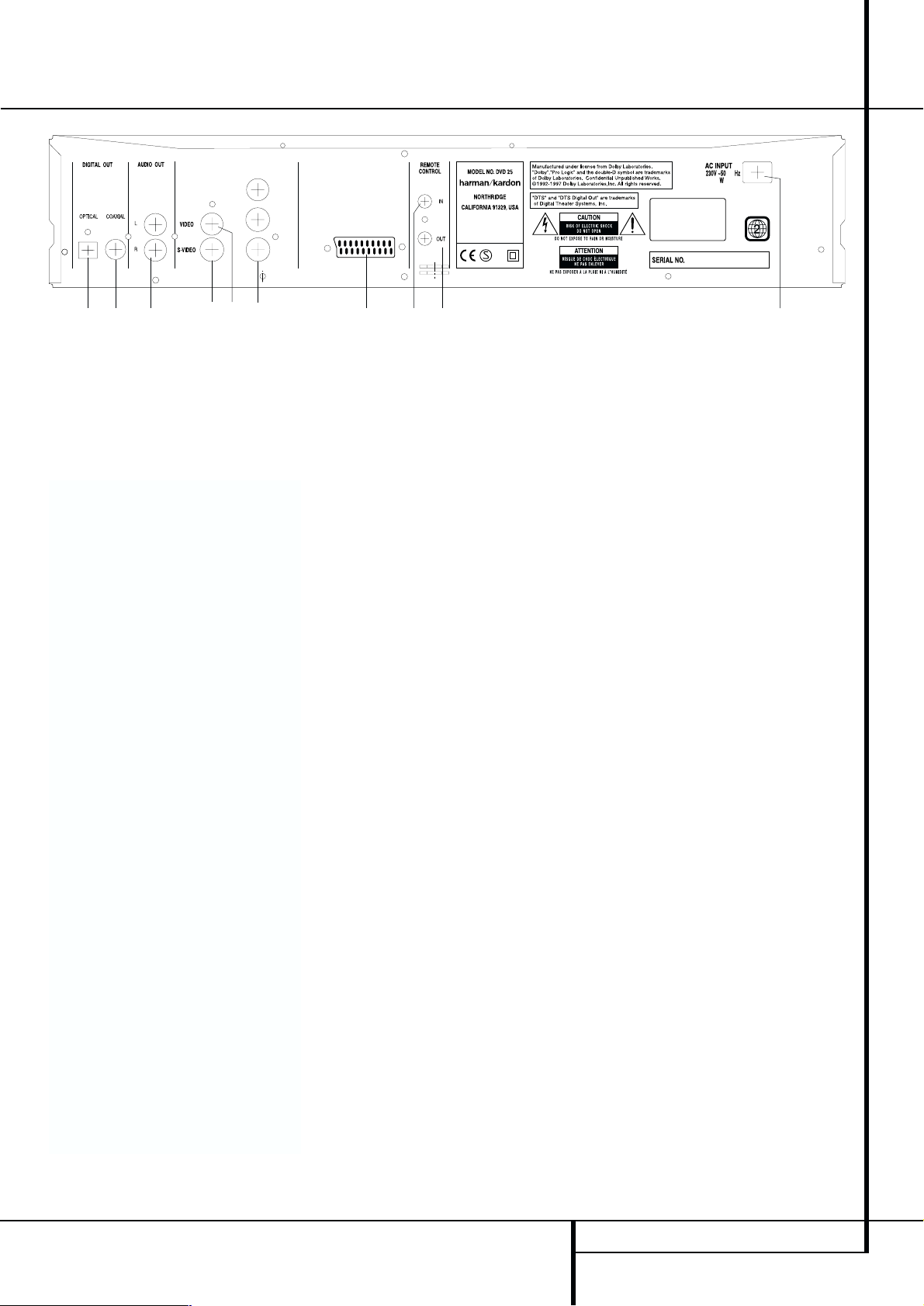
ANSCHLÜSSE AN DER GERÄTERÜCKSEITE 9
VIDEO OUT/COMPONENT
CLASS 1 LASER PRODUCT
KLASSE 1 LASER PRODUKT
LUOKAN 1 LASER LAITE
KLASS 1 LASER APPARAT
20
/60
TV SCART
Y / Y / G
Pb/ Cb/ B
Pr/ Cr/ R
Optischer Digitalausgang
Koaxialer Digitalausgang
Analoger Signalausgang
Video-Ausgang
S-Video-Ausgang
Komponenten Video-Ausgang
(Video Out/Component)
SCART-Ausgang
Fernsteuer IR-Ausgang
Fernsteuer IR-Ausgang
Netzkabel
Optischer Digitalausgang (Optical Digital
Out): Benutzen Sie ein Glasfaserkabel (nicht im
Lieferumfang enthalten), um Ihren DVD-Spieler mit
einem passenden Digitaleingang eines Digitalverstärkers/Receivers (für PCM-Signale) oder mit einem
Dolby Digital- oder DTS-Receiver bzw.Decoder zu
verbinden (siehe Seite 11). Die Betriebsarten Dolby
Digital und DTS erzeugen hochwertigen 6-KanalRaumklang wie im Kino.
Koaxialer Digitalausgang (Coaxial Digital
Out): Benutzen Sie ein koaxiales Kabel (nicht im
Lieferumfang enthalten), um Ihren DVD-Spieler mit
einem passenden Digitaleingang eines Digitalverstärkers/Receivers (für PCM-Signale) oder mit einem
Dolby Digital- oder DTS-Receiver bzw.Decoder zu
verbinden (siehe Seite 11). Die Betriebarten Dolby
Digital und DTS erzeugen hochwertigen 6-KanalRaumklang wie im Kino.
HINWEIS: Konventionelle, analoge Audio-Verbindungen verwenden die gleichen Cinch-Anschlüsse
wie koaxiale Digitalverbindungen. Daher müssen Sie
darauf achten, dass Sie keinen solchen Digitalausgang mit einem Analogeingang verbinden.
Analoger Signalausgang (Audio Out):Verbin-
den Sie diese Buchsen mittels mitgeliefertem StereoCinch-Kabel mit den entsprechenden Anschlüssen
Ihres Fernsehers oder AV-Receivers (siehe Seite 10).
Mit CDs (außer DTS-CDs) oder PCM-Spuren von
DVDs (unkomprimierte Aufnahmen bis 24 Bit/96kHz-Format) liegt hier ein hochwertiges 2-KanalAnalogsignal mit voller Auflösung an (je nach
Aufnahme in Stereo oder Pro Logic codiert); Dolby
Digital-Aufnahmen liefern hier ein Dolby Pro LogicSignal („Downmix“), MPEG-Aufnahmen ein StereoSignal. Nur mit DTS-Aufnahmen wird dieser Ausgang
stummgeschaltet.
Anschlüsse an der Geräterückseite
Video-Ausgang (Video Out):Verbinden Sie
diesen Ausgang entweder direkt mit einem entsprechenden Videoeingang (meist gelbe Buchse)
Ihres Fernsehers oder Projektors (siehe Seite 10) oder
Ihres Audio/Video-Verstärkers/Receivers (siehe
Hinweis Seite 11).
S-Video-Ausgang (S-Video Out): Ist Ihr Fernse-
her mit einem passenden S-Video-Anschluss ausgestattet, verbinden Sie diesen Ausgang entweder direkt damit (siehe Seite 10) oder mit dem entsprechenden S-Video-Eingang Ihres Audio/VideoVerstärkers/Receivers (siehe Hinweis Seite 11) – aber
nicht zusammen mit dem Videoausgang, stets nur
eine von beiden Verbindungen herstellen. Der Vorteil
einer S-Video-Verbindung:eine bessere Bildwiedergabe. Das S-Video-Kabel überträgt – wie auch das
normale Videokabel von Ausgang – ausschließlich das Bildsignal – daher müssen Sie das AudioSignal (analog oder digital) mit einem separaten Kabel zum Fernseher (siehe Seite 10) oder zum Receiver
führen (siehe Hinweis Seite 10 und Verkabelung
Seite 12).
Komponenten Video-Ausgang (Video Out/
Component):An diesem Ausgang liegt das Kompo-
nenten Video-Signal an, das Sie an entsprechend
ausgestattete, hochwertige Fernseher, Flachbildmonitore und Video-Projektoren weiter geben können.
Analoge Standard-Geräte bieten dazu Anschlüsse
mit der Beschriftung Y/Pr/Pb oder Y/Cr/Cb.Handelt es
sich bei Ihrem Bildwiedergabegerät um einen HDTVFernseher oder einen Video-Projektor mit Progressive
Scan, sollten Sie die Buchsen des DVD25 mit den
Eingängen „HD Component" Ihres Fernsehers bzw.
Video-Projektors verbinden. Bitte denken Sie daran,
dass Sie auch im Video Konfigurations-Menü des
DVD25 den „Progressive"-Modus aktivieren müssen, wenn Sie ein entsprechend ausgestattetes Bildwiedergabegerät angeschlossen haben (mehr dazu
finden Sie auf Seite 16).
WICHTIGER HINWEIS: Verbinden Sie diese
Buchsen nicht mit den Standard Composite
Video-Eingängen eines konventionellen
Bildwiedergabegerätes.
SCART-Ausgang (TV SCART): Ist Ihr Fernseher
mit einer SCART-Buchse ausgestattet, können Sie
diese mit Hilfe eines passenden SCART-Kabels mit
dieser Buchse verbinden. Das SCART-Kabel
transportiert sowohl das Video- als auch das
Audio-Signal.Wählen Sie bitte „Composite Video"
oder „RGB", wenn Sie den SCART-Ausgang
verwenden (mehr dazu finden Sie auf Seite 16).
Fernsteuer IR-Ausgang (Remote Control Out):
Verbinden Sie diesen Ausgang mit dem IR-Eingang
eines anderen Harman Kardon kompatiblen Geräts.
Dadurch können Sie Infrarot-Kommandos an externe
Geräte weitergeben, die selbst keine Infrarotempfänger haben.
Fernsteuer IR-Eingang (Remote Control In):
Verbinden Sie den Ausgang eines Infrarotsensors
oder den Infrarotausgang eines anderen, fernsteuerbaren Harman Kardon-Gerätes mit dieser Buchse.
Dadurch werden Sie in der Lage sein, auch dann den
DVD-Spieler fernzusteuern, wenn dessen Infrarotsensor durch einen Gegenstand verdeckt wird.
Diesen Eingang können Sie auch zur Verbindung mit
einem kompatiblen Infrarot-HeimautomationSystem verwenden.
Netzkabel: Verbinden Sie dieses Kabel mit
einer Steckdose (≈220–240 V).
HINWEIS: Mehr Informationen darüber,wie die
einzelnen Komponenten Ihres Audio-/Video-Systems
zu verkabeln sind, finden Sie im Abschnitt
„Aufstellen und anschließen“ ab Seite 10.
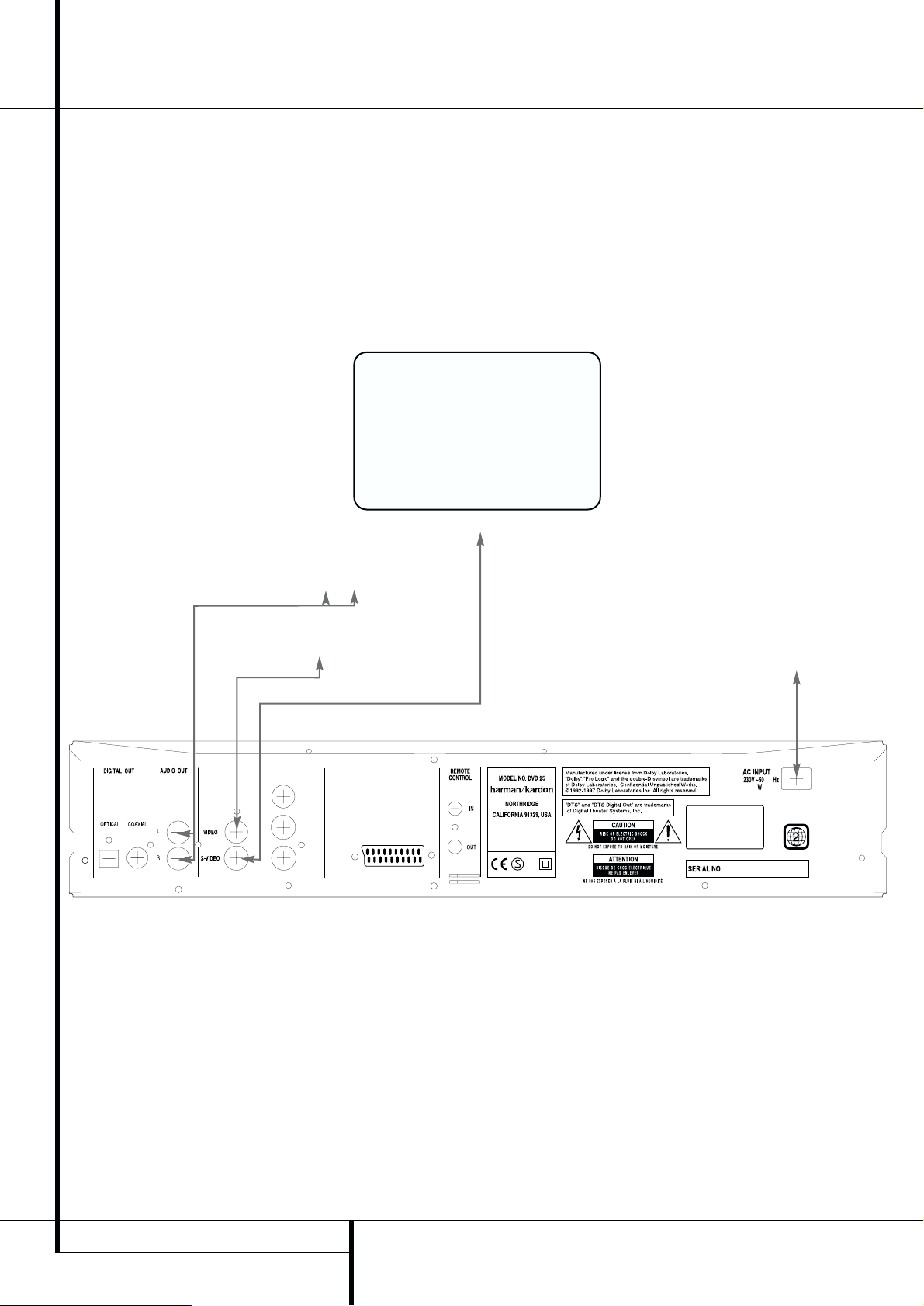
10 AUFSTELLEN UND ANSCHLIESSEN
Aufstellen und anschließen
VIDEO OUT/COMPONENT
CLASS 1 LASER PRODUCT
KLASSE 1 LASER PRODUKT
LUOKAN 1 LASER LAITE
KLASS 1 LASER APPARAT
20
/60
TV SCART
Y / Y / G
Pb/ Cb/ B
Pr/ Cr/ R
■ Stellen Sie bitte zuerst sicher, dass alle beteiligten Geräte vollständig ausgeschaltet sind.
■ Achten Sie bitte darauf, dass eventuelle
Lüftungsschlitze nicht verdeckt werden –
sorgen Sie dafür, dass alle Geräte ausreichend belüftet werden können.
■ Lesen Sie aufmerksam die hier aufgeführten
Hinweise durch, bevor Sie mit dem Anschluss
an Ihre AV-Anlage beginnen.
■ Achten Sie bitte bei der Verbindung der
einzelnen Video- und Audio-Leitungen auf
die entsprechende Farbcodierung.
HINWEISE:
■
Am Videoausgang (gelb) liegt das vollständige,
zusammengesetzte Videosignal (Composite) an,
das über ein einziges Verbindungskabel (das
mitgelieferte mit gelben Cinch-Steckern) an das
Fernsehgerät oder einen AV-Receiver
weitergeleitet wird.Verwenden Sie diesen Ausgang, falls Ihr Fernsehgerät lediglich über eine
solche Cinch-Video-Eingangsbuchse verfügt.
■ Der S-Video-Ausgang liefert getrennte Farb- (C)
und Luminanzsignale (Y), wodurch das Bild an
Schärfe gewinnt. Verwenden Sie ein S-Videokabel (das mitgelieferte schwarze mit 4poligenSteckern auf jeder Seite), wenn Sie den DVD25
an ein Fernsehgerät mit S-Videoeingang anschließen. Verbinden Sie niemals beide Ausgän-
ge,Video und S-Video, mit Ihrem Fernsehgerät
oder AV-Receiver.Verwenden Sie immer nur eine
der beiden Anschlussmöglichkeiten.
■
Bei den meisten europäischen Fernsehgeräten
finden Sie eher SCART-Anschlüsse als einen
gelben Cinch-Videoeingang. In einem solchen
Fall sollten Sie eine SCART-Verbindung verwenden, diese überträgt neben dem Bild auch
zugleich das analoge Tonsignal zum Fernseher
(siehe Seite 12). Extra Verbindungen für analoge
Audiosignale zu einem Fernsehgerät sind nur
dann erforderlich, wenn dieses an einen Videooder S-Videoausgang des DVD25
angeschlossen ist.
■
Wollen Sie das Audiosignal lieber in einen
Stereo- oder Pro Logic-Verstärker/Decoder/
Receiver einspeisen als in den Fernseher, verbinden Sie die Buchsen „Audio Out“ über das
mitgelieferte 2-adrige Cinch-Kabel mit jedem
beliebigen Hochpegeleingang Ihres
Verstärkers/Decoders/Receivers. Der DVD25
verwandelt in einem „Downmix“ Dolby
Digital-Aufnahmen in Pro Logik-Signale, die
dann an diesen Ausgängen anliegen.Sämtliche analogen Surround- oder Stereosignale
gelangen direkt an die Ausgänge. Sie können
auch die Audio- und Videosignale all Ihrer Bildwiedergabegeräte über Ihren AV-Receiver/
-Verstärker anwählen.Mehr Informationen
dazu erhalten Sie auf der nächsten Seite unter
„Hinweise“.
TV
Zur Steckdose
(≈ 230V/50 Hz)
Zum S-Video-Eingang
Zum Audio-Eingang (rot/weiß) des Fernsehers
oder des Receivers/Verstärkers
Zum Video-
Eingang (gelb)
Anschluss an einen Stereo-Fernseher und an einen Stereo- oder Pro Logic-Verstärker/-Receiver
DVD 25

AUFSTELLEN UND ANSCHLIESSEN 11
Aufstellen und anschließen
VIDEO OUT/COMPONENT
CLASS 1 LASER PRODUCT
KLASSE 1 LASER PRODUKT
LUOKAN 1 LASER LAITE
KLASS 1 LASER APPARAT
20
/60
TV SCART
Y / Y / G
Pb/ Cb/ B
Pr/ Cr/ R
Werden DVDs abgespielt, die mit Dolby Digital oder
DTS codiert wurden, stellt der DVD25 den digitalen
Audio-Datenstrom an den Ausgängen
Optical
und
Coaxial
bereit.Verbinden Sie die digitalen AudioAusgänge mit einem Dolby Digital- oder DTSDecoder, um überragenden Raumklang wie in
einem Kino genießen zu können. Hierzu benötigen
Sie ein optisches oder koaxiales Digitalkabel (beide
sind im Fachhandel erhältlich).Verkabeln Sie bitte
Ihre Komponenten wie unten abgebildet. Mit CDs
und PCM-Signalen von DVDs liefern diese Ausgänge 2-Kanal-Digitaldaten (max. 96 kHz Samplefrequenz), die Digital-Verstärker/-Receiver – je nach
Aufnahme – in analoge Stereo- oder Dolby Pro
Logic-Signale umwandeln.
Es wird nur eine
Verbindung gebraucht – schließen Sie nicht beide
zugleich an.
HINWEISE:
■
Falls Sie mit verschiedenen Videoquellen arbeiten, können Sie Ihren Audio/Video-Receiver/
-Verstärker dazu verwenden,Bildsignale
auszuwählen und an das Fernsehgerät
weiterzuleiten.Verbinden Sie den Video- oder
S-Video-Ausgang des DVD25 (je nachdem,
welche Anschlüsse Ihr Receiver/Verstärker und
Fernseher besitzt) mit dem Video- oder SVideoeingang Ihres Receivers/Verstärkers.
Verbinden Sie dessen Video- oder S-VideoAusgang mit Ihrem Fernseher (Details dazu
finden Sie in der entsprechenden
Bedienungsanleitung).
■
Analoge Audiowiedergabe: Die Verbindung zwischen den Audio-Ausgängen und dem
Fernsehgerät ist nur eine Option. Üblicherweise
hören Sie den Ton aus den Lautsprechern Ihrer
AV-Anlage, wobei die Lautstärke beim Fernseher völlig zugedreht sein muss. Falls Sie Ihren
DVD25 aber auch nutzen wollen, ohne zuvor
die komplette Anlage einzuschalten, muss
diese Verbindung vorhanden sein (dann fällt
aber die Analogverbindung zur Anlage weg)
oder der DVD25 mittels SCART direkt an den
Fernseher angeschlossen sein (siehe Seite 12).
Sie können dann die eingebauten Lautsprecher
des Fernsehgeräts wie gewünscht verwenden.
TV
Zum
StromAnschluss
(≈ 230V/50 Hz)
Zum S-Video-Eingang
Zum Audio-Eingang (rot/weiß) –
optional, siehe Hinweis weiter oben
Front-Lautsprecher (links/rechts) Center-Lautsprecher Surround-Lautsprecher (links/rechts) Subwoofer
Zum Video-
Eingang (gelb)
Anschluss an einen Receiver/Verstärker mit Dolby Digital (AC-3)- und/oder DTS (Digital Theater Systems)-Decoder
Dolby Digital- oder DTS-Decoder
DVD 25
Zum koaxialen Digital-Eingang
Zum optischen Digital-Eingang

12 AUFSTELLEN UND ANSCHLIESSEN
Aufstellen und anschließen
Wichtige Hinweise für die SCART- und RGBVerkabelung:
■ Ihr DVD25 ist ausgestattet mit einer SCARTBuchse, für den direkten Anschluss an einen
Fernseher.
■ Am SCART-Ausgang liegt sowohl das Videoals auch das Audio-Signal an.
■ Am SCART-Ausgang steht sowohl das
Composite Video- als auch das RGB-Signal für
bessere Bildwiedergabe zur Verfügung.
Welches Signal ausgegeben wird, hängt von
der Einstellung im Konfigurations-Menü
(Setup) ab. Möchten Sie die Vorzüge des RGBSignals nutzen, müssen Sie den DVD25 mit
dem RGB-fähigen SCART-Anschluss Ihres Fernsehers verkabeln und im „Video“-Menü den
Ausgang auf „RGB" stellen (siehe Seite 16).
Bitte beachten Sie, dass Sie bei den meisten
Fernsehern die Farbintensität nicht ändern
können, wenn Sie RGB-Video-Signale wiedergeben (Erkennungszeichen für RGB-Betrieb).
■ Spielen Sie eine DVD ab, die im NTSC-Format
(Regionalcode 0 oder 2) aufgenommen wurde
und geben das Video-Signal im RGB-Format
aus, dann benötigen Sie keinen MultinormFernseher (er muss selbst das NTSC-Format
nicht beherrschen, lediglich PAL60).
Komponenten Video-Anschlüsse
Ist Ihr Bildwiedergabegerät mit Komponenten
Video-Anschlüssen ausgestattet, können Sie die
entsprechenden Ausgänge Ihres DVD25 verwenden, um eine höhere Bildqualität zu genießen.
Beherrscht Ihr Fernseher bzw. Videoprojektor
zusätzlich die Wiedergabe ohne Zeilensprung
(Progressive Scan), sollten Sie im Video-Setup Ihres
DVD25 den Video-Ausgang von „Interlaced“ auf
„Progressive“ um stellen – aber Vorsicht, nur
dann! Ansonsten ist selbst kein Einstellmenü mehr
zu sehen (mehr dazu finden Sie auf Seite 16).
Anschluss an einen Fernseher bzw. Monitor über SCART- oder Komponenten Video-Kabel
VIDEO OUT/COMPONENT
CLASS 1 LASER PRODUCT
KLASSE 1 LASER PRODUKT
LUOKAN 1 LASER LAITE
KLASS 1 LASER APPARAT
20
/60
TV SCART
Y / Y / G
Pb/ Cb/ B
Pr/ Cr/ R
TV oder Monitor
Zur Steckdose
(≈ 230 V/50 Hz)
Zum SCART-Anschluss
Komponenten
Video-Ausgänge
Zum analogen Audio-Eingang
Ihres Stereo- oder Pro LogicVerstärkers/Receivers
Zum optischen oder
koaxialen Eingang
Ihres Dolby
Digital/DTS-Decoders/
Verstärkers/Receivers
DVD 25

FERNBEDIENUNG IN BETRIEB NEHMEN 13
Fernbedienung in Betrieb nehmen
Fernbedienung verwenden
Legen Sie die mitgelieferten Batterien in die
Fernbedienung ein (siehe unten).Achten Sie bitte
dabei auf korrekte Polarität.
Lebensdauer einer Batterie
■
Im Normalfall können Batterien bis zu einem
Jahr halten. Die Lebensdauer hängt
allerdings sehr stark davon ab, wie oft die
Fernbedienung benutzt wird.
■
Reagiert der DVD25 auf Kommandos der
Fernbedienung nicht, obwohl Sie es aus
nächster Nähe versuchen, sollten Sie die
Batterien erneuern.
■
Benutzen Sie Batterien der Größe „AA”
(Mignon).
HINWEISE:
■
Versuchen Sie bitte nicht, normale Batterien
wieder aufzuladen, sie kurzzuschließen, zu
öffnen, zu erhitzen oder ins Feuer zu werfen.
■
Bitte gehen Sie mit der Fernbedienung sorgsam
um – sollte das Gehäuse beschädigt werden,
könnte dies auch für das empfindliche, elektronische Innenleben Folgen haben.
■
Beim Batteriewechsel sollten Sie keine gebrauchten und neuen Batterien mischen.
■
Batterien enthalten giftige Chemikalien.
Deshalb gehören verbrauchte Batterien nicht
in den Hausmüll. Geben Sie diese zur
Entsorgung nur bei speziellen Sammelstellen
oder Ihrem Fachhändler zurück.
Funktionsbereich der Fernbedienung
Die mitgelieferte Fernbedienung arbeitet zuverlässig bis zu einem Abstand von etwa sieben
Metern vom DVD25 und in einem maximalen Abweichwinkel von der optischen Achse des Sensors
von ±30 Grad.
■
Die maximal mögliche Entfernung vom Gerät
hängt von der Helligkeit des Wohnraums ab.
HINWEIS:
■
Leuchten Sie nicht mit hellem Licht in den
Infrarot-Sensor (Sie finden ihn an der Gerätevorderseite – siehe Abbildung oben),während das Gerät eingeschaltet ist.
■
Stellen Sie keine Objekte vor den InfrarotSensor, sonst können Sie den DVD25 nicht
mehr aus der Ferne bedienen (Ausnahme
siehe Punkt 9, Seite 9).
■
Betätigen Sie die Fernbedienung zugleich mit
einer anderen im selben Raum, können sich
die Infrarot-Codes überlagern und damit
wirkungslos bleiben.
DVD 25

14 DIGITALE AUDIO-ANSCHLÜSSE
Digitale Audio-Anschlüsse
Allgemeine Hinweise zu digitalen
Signalen und Formaten
■ Dolby Digital (AC-3) ist ein digitales Kompressionsverfahren, das von den Dolby Laboratories
entwickelt wurde.Unterstützt wird SurroundSound mit 5.1-Kanälen, aber auch einfache
Stereo-Wiedergabe mit zwei Kanälen. Dank der
effektiv arbeitenden Datenkompression lassen
sich mehr Tondaten auf eine DVD aufnehmen.
■ Lineares PCM ist ein unkomprimiertes Aufzeichnungsformat, das für Audio-CDs und für PCMSpuren von DVDs verwendet wird.Audio CDs
werden mit einer Samplingfrequenz von 44,1
kHz und 16 Bit Auflösung aufgenommen,das
PCM-Signal der DVD dagegen wird mit 48
kHz/16 Bit bis 96 kHz/ 24 Bit aufgenommen.
■ Haben Sie einen Dolby Pro Logic SurroundDecoder an den analogen Tonausgang Audio
Out angeschlossen, können Sie – dank der
”Downmix”-Funktion des DVD25 – vollen Pro
Logic-Raumklang auch mit allen DVDs genießen, die im vollen 5.0- oder 5.1-Dolby Digital
Surroundformat aufgezeichnet wurden.
■ Falls Sie einen Verstärker (mit optischem oder
koaxialem digitalen Eingang) ohne Dolby
Digital-Decoder (AC-3) anschließen, sollten Sie
als Grundeinstellung im Menü ”Digital Audio
Output” unbedingt ”PCM” einstellen (siehe
auch Seite 18).Tun Sie dies nicht, können beim
Abspielen von DVDs sehr laute Störgeräusche
entstehen, die wiederum Ihre Lautsprecher
beschädigen können.
Signalformat an den Digitalausgängen in Abhängigkeit vom Aufnahmeformat:
Disk: Tonaufnahmeformat: Optischer/koaxialer Audio-Digitalausgang liefern dabei:
DVD Dolby Digital (AC-3) Dolby Digital-Datenstrom (2–5.1 Kanäle) oder PCM (2 Kanäle,
48 kHz/16 Bit)*
Lineares PCM Lineares PCM (48/96 kHz 16/20/24 Bit )
(48/96 kHz
16/20/24 Bit)
DTS Datenstrom oder kein Signal*
MPEG MPEG-Datenstrom (2-5.1 Kanäle) oder
PCM (2 Kanäle, 48 kHz Samplingfrequenz)*
CD Lineares PCM Lineares PCM (44,1 kHz Samplingfrequenz)
* Je nach Konfiguration des digitalen Audio-Ausgangs: Original oder „PCM“ (siehe Seite 18).
Digitalausgänge sind nicht jedermann geläufig, liefern sie doch je nach verwendeter Aufzeichnungsart
und Geräteeinstellung unterschiedliche oder zum Teil auch gar keine Signale. Im Folgenden finden Sie
daher eine Übersichtstabelle, in der das jeweilige Tonaufnahmeformat und die daraus resultierenden
Signalformate am Digitalausgang zusammengefasst sind.Außerdem erhalten Sie einige allgemeine
Hinweise zum Thema ”Digitalanschlüsse und -signale”.
■ Audio-CDs werden ganz normal abgespielt,ihre
Signale können also digital an jeden Verstärker/
Receiver mit Digitaleingang weitergeleitet
werden.
■ Der DVD25 kann mit 96-kHz-PCM aufgenommene Audio-Signale mit 96 kHz SamplingFrequenz sowohl digital als auch analog ausgeben (dabei leuchtet die entsprechende Anzeige
C im Display auf). Es gibt allerdings auch
DVDs, die mit einem Kopierschutz ausgestattet
sind, der die digitale Ausgabe in diesem Format
unterdrückt. Möchten Sie auch mit solchen
DVDs die klanglichen Vorteile dieses Signalformats genießen, verwenden Sie bitte die analogen Ausgänge.
WICHTIG: Unterstützt Ihr AV-Receiver/-Prozessor
das PCM-Format mit 96 kHz Taktfrequenz nicht,
muss er das Tonsignal über die analogen
Ausgänge Ihres DVD25 beziehen.
Hinweise für den Einsatz eines optischen
Audio-Kabels (optional erhältlich):
■ Entfernen Sie die Staubschutzkappe des optischen
digitalen Ausgangs, und stecken Sie das Kabel so
ein, dass eine feste Verbindung entsteht. Stecker
und Kabel müssen zueinander passen.
■ Bewahren Sie die Staubschutzkappe sorgfältig
auf.Stecken Sie diese stets wieder auf die
Buchse, wenn Sie diese Verbindung nicht mehr
verwenden.
Dolby Digital und DTS
Dolby Digital und DTS sind Verfahren, um 5.1Tonkanäle auf die digitale Tonspur eines Kinofilms
aufzuzeichnen. Beide Verfahren bieten sechs
voneinander unabhängige Tonkanäle: linker und
rechter Frontkanal, Center,linker und rechter
Surround-Kanal sowie einen Subwoofer-Kanal.Die
neuen Aufnahmeformate Dolby Digital EX und DTS
ES, die Sie ebenfalls mit dem DVD25 problemlos
abspielen können, bieten darüberhinaus noch
einen Surround-Back-Kanal für die Mitte hinten.
Denken Sie bitte daran:Dolby Digital oder DTS
liefern nur dann Ton auf allen Kanälen, wenn Sie
den optischen oder koaxialen Ausgang des DVD25
mit einem DTS- oder Dolby Digital-Receiver bzw.
-Decoder verbunden haben (siehe Seite 11).
Natürlich muss auch die Disk Dolby Digital- oder
DTS-codiert aufgenommen worden sein.
HINWEIS: Manche DTS-Decoder der ersten
Generation, die das inzwischen genormte DTSDatenformat nicht korrekt unterstützen, werden
unter Umständen mit dem DVD25 nicht
einwandfrei zusammenarbeiten.
Dolby Digital ist ein eingetragenes Warenzeichen
der Dolby Laboratories Licensing Corporation.
DTS ist ein eingetragenes Warenzeichen der Digital
Theater Systems.
Hergestellt unter Lizenznahme der Dolby Laboratories. ”Dolby”und das
-Symbol sind eingetragene Warenzeichen der Dolby Laboratories.1992
– 1997 Dolby Laboratories,Inc.Alle Rechte vorbehalten.

DVD/CD-WIEDERGABE – GRUNDLAGEN 15
DVD/CD-Wiedergabe – Grundlagen
Vorbereitung
1. Schalten Sie das Fernsehgerät ein, und wählen
Sie den Videoeingang, der mit dem DVD25
verbunden ist.
■ Ist Ihr DVD an einen AV-Receiver/-Verstärker
angeschlossen, müssen Sie auch diese
Komponente einschalten.
2. Betätigen Sie bitte den Netzschalter ,um das
Gerät mit Strom zu versorgen. Der DVD25
befindet sich nun im Stand-by-Modus. Dabei
leuchtet die Statusanzeige B (der Ring um die
Power-Taste 1) orange.
3. Schalten Sie nun das Gerät mit der Power-Taste
1 ein.Auf dem Bildschirm sollte jetzt das Logo
”DVD 25, Harman/Kardon” sichtbar werden.
Falls das Logo auf dem Bildschirm nur gestört
oder ohne Farbe erscheint, fahren Sie auf Seite 16
fort, und nehmen Sie,entsprechend dem Menü
VIDEO MENU und der verwendeten Verbindung
zum Fernseher, die geeigneten Einstellungen vor.
Sollte überhaupt kein Bild zu sehen sein (auch
nicht das Hauptmenü), sollten Sie die Einstellungen des Video-Eingangs an Ihrem Fernsehgerät
überprüfen (an den meisten Fernsehern lassen
sich die SCART-Eingänge über ein entsprechendes Menü konfigurieren). Haben Sie damit keinen
Erfolg, sollten Sie zunächst statt SCART eine
andere Verbindungsart ausprobieren: entweder
über ”Composite” (gelbe Buchsen) oder über SVideo-Kabel (siehe Seite 9 und 10). Ist das Hauptmenü des DVD25 zu sehen, können Sie jetzt –
oder erst später – alle Punkte im VIDEO MENU
(siehe Seite 16) so einstellen, dass Sie das von
Ihnen gewünschte Videoformat in optimaler
Qualität sehen.
4. Drücken Sie die Taste Eject
2 7, um die
CD-Schublade zu öffnen.
5. Legen Sie eine CD oder DVD ein.
■ Halten Sie CD-Datenträger stets an der äußeren
Kante fest und berühren Sie nicht die
Oberflächen. Legen Sie die DVD/CD so ein, dass
die bespielte Seite nach oben zeigt.
■ Sie können Datenträger mit 8 cm oder 12 cm
Durchmesser einlegen.
6. Drücken Sie bitte die Play-Taste
3 G –
die CD-Schublade wird automatisch geschlossen, und die Wiedergabe beginnt.
■ Bei den meisten DVDs erscheint ein Disk-Menü
auf dem Bildschirm.Wählen Sie mit den Pfeiltasten
DEF G
9 auf der Fernbedienung
bestimmte Teile aus dem Menü aus,und
drücken Sie dann Enter 9.
Wiedergabe-Funktionen
Titelsprung bzw.Kapitelwechsel
Drücken Sie auf eine der Tasten Skipan der Gerätevorderseite oder Next/Previous auf der Fernbedienung, um bei einer CD zum nächsten bzw.
vorherigen Titel zu springen. Ist eine DVD eingelegt, können Sie mit diesen Tasten den Titel oder
das Kapitel wechseln.
Schneller Vor- bzw. Rücklauf
1. Möchten Sie bei laufender CD- bzw. DVDWiedergabe nach einer bestimmten Stelle
suchen, müssen Sie eine der Tasten Search auf
der Fernbedienung betätigen. Ist der schnelle
Vor- bzw. Rücklauf einmal aktiviert,lässt er sich
durch Drücken der Play-Taste deaktivieren.
Für den schnellen Vor- und Rücklauf stehen Ihnen
vier Geschwindigkeiten zur Verfügung. Drücken Sie
eine der Search-Tasten wiederholt, wird die
Abspielgeschwindigkeit wie folgt erhöht: 2fach,
4fach, 16fach und 100fach.
2. Sie können jederzeit auf die Play-Taste drücken,
um mit der Wiedergabe normal fortzufahren.
HINWEIS: Wird eine DVD im Schnellverfahren
durchsucht, wird der Ton ausgeblendet – dies ist
bei DVDs normal, da AV-Receiver und SurroundProzessoren die Audio-Datenströme im schnellen
Suchlauf nicht verarbeiten können. Beim schnellen
Suchlauf einer herkömmlichen Audio-CD dagegen
können Sie mithören.
Standbild und Einzelbildwiedergabe (gilt
nur für die DVD-Wiedergabe)
1. Um das Bild „einzufrieren", drücken Sie
während der Wiedergabe einer DVD auf Pause
oder eine der Step-Tasten.
2. Jedes Mal, wenn Sie eine der Step-Tasten betätigen, erfolgt in die gewünschte Richtung ein
Wechsel zum nächsten Bild.
3. Drücken Sie die Play-Taste, um mit der
normalen Wiedergabe fortzufahren.
Wiedergabe in Zeitlupe (nur bei DVD)
1. Sie können während der Wiedergabe einer
DVD oder aus dem Pause- bzw. Standbildmodus heraus das Bild auch in Zeitlupe vorwärts oder rückwärts abspielen.Wählen Sie
dazu mit den Slow-Tasten auf der Fernbedienung eine von vier Abspielgeschwindigkeiten.
Jeder erneute Tastendruck erhöht die
Abspielgeschwindigkeit wie folgt:
LANGS.V 1/2x ➜ LANGS.V 1/4x ➜ LANGS.V
1/16x ➜ LANGS.V 1/2x
LANGS.R 1/2x ➜ LANGS.R 1/4x ➜ LANGS.R
1/16x ➜ LANGS.R 1/2x
2. Sie können jederzeit auf die Play-Taste drücken,
um mit der Wiedergabe normal fortzufahren.
Beim Abspielen einer DVD in Zeitlupe bleibt der
Ton ausgeblendet, da AV-Receiver und SurroundProzessoren die digitalen Audio-Datenströme
während der Zeitlupenwiedergabe nicht verarbeiten können.Audio-CDs lassen sich nicht verlangsamt abspielen.
Bestimmte Wiedergabe-Funktionen lassen sich mit
vielen DVDs an bestimmten Stellen nicht abrufen –
es erscheint dann das Verbotszeichen (siehe Seite
31). Das haben die Produzenten der Disk absichtlich so gemacht; es liegt also kein Fehler des
DVD25 vor.
Bei der Wiedergabe einer DVD mit 96 kHz/24-BitTonspuren werden Schaltungen verwendet, die
normalerweise andere Funktionen ausführen –
Zeitlupe rückwärts und Einzelbild-Wiedergabe
stehen dann nicht zur Verfügung.
Je nach Aufbau lassen sich bei bestimmten VCDs
die Funktionen Zeitlupe rückwärts und StandbildWechsel rückwärts nicht verwenden. Ähnliches gilt
möglicherweise auch für schnellen Suchlauf
(Näheres zur Wiedergabe von VCDs finden Sie auf
Seite 30).

16 SYSTEMKONFIGURATION
Systemkonfiguration
Möchten Sie die Grundeinstellungen überprüfen
oder ändern, müssen Sie zuerst das Hauptmenü
einschalten. Zu diesem Zeitpunkt müssen Sie
noch keine Disk in das Gerät einlegen.
Hauptmenü
Befindet sich Ihr DVD25 im Stop-, Pause oder PlayModus, können Sie durch Drücken der Setup-Taste
8 das Hauptmenü (MAIN MENU) aufrufen.
Dieses Hauptmenü und alle folgenden Menüs sehen
auf Ihrem Fernseher bzw. Video-Projektor möglicherweise etwas anders aus,da die Texte in Deutsch oder
einer anderen Sprache (je nachdem welche Einstellung Sie vorgenommen haben) erscheinen.Als
werksseitige Grundeinstellung gilt die englische
Sprache,daher sind alle hier abgedruckten Illustrationen auch auf Englisch.
Menüs durchblättern
Verwenden Sie die Pfeiltasten
DEF G
9 und
Enter, um die einzelnen Menüeinträge aufzurufen
und die entsprechenden Werte zu ändern.Markieren
Sie dazu den gewünschten Menüeintrag auf dem
Bildschirm und drücken Sie danach auf
G
oder
Enter, um das markierte Menü zu aktivieren bzw.
die vorgenommene Einstellung zu bestätigen –
daraufhin wird die aktuelle Einstellung markiert.
Möchten Sie diese Einstellung ändern, wählen Sie
mit den Pfeiltasten
DE
9 eine neue Einstellung
und bestätigen Sie mit Enter 9. Mit Hilfe der Pfeiltaste
F
9 gelangen Sie wieder zur linken Menü-
spalte. Möchten Sie das Menü verlassen,drücken Sie
Play oder Setup. Jede neue Einstellung,die Sie
gewählt haben, wird sofort aktiviert, mit Ausnahme
von TV ASPECT und TV STANDARD (wirken erst
dann, wenn Sie das Menü verlassen).
Wenn Sie mit der Setup-Taste das Hauptmenü aufrufen, erscheinen drei Untermenüs auf dem Bildschirm:VIDEO,AUDIO und PLAYER.Sie können das
Hauptmenü jederzeit verlassen, indem Sie die Pfeiltaste
F
drücken oder mit den Pfeiltasten DE9
den Eintrag EXIT wählen und mit Enter bestätigen.
Sie können auch jederzeit alle werksseitigen Grund-
einstellungen wiederherstellen. Schalten Sie dazu
den DVD25 aus (Stand-by) und halten Sie danach
die Taste Clear 6 Sekunden lang gedrückt – alle
Änderungen, die Sie vorgenommen hatten sind nun
verloren und es gelten die werkseitigen Grundeinstellungen.
Das VIDEO-Menü
Möchten Sie das VIDEO-Untermenü aktivieren,müssen Sie es zuerst mit den
D E
-Tasten 9markie-
ren und danach mit
G
oder Enter9öffnen.Nun
erscheinen zwei Menüspalten: In der linken stehen
die Parameter,die Sie beeinflussen können.In der
rechten Spalte sind die jeweiligen, aktuellen Einstellungen dieser Parameter zu sehen.
Video-Ausgang
Wählen Sie im Video-Menü den Parameter VIDEO
OUTPUT und quittieren Sie mit
G
oder
Enter
. In der
rechten Spalte erscheinen die möglichen Einstellungen, wobei die aktuelle markiert ist.
Der DVD25 ist mit mehreren Ausgängen für die unterschiedlichsten Bildwiedergabegeräte ausgestattet. Optimale Bildqualität kommt jedoch nur zustande, wenn die Einstellungen am DVD-Spieler mit den
Anschlussmöglichkeiten Ihres Fernsehers übereinstimmen. Möchten Sie den SCART-Ausgang verwenden, müssen Sie den Parameter VIDEO OUTPUT auf
SCART stellen,damit der DVD25 am SCART-Ausgang
RGB- und Composite-Video-Signale liefert.
Tragen Sie bei VIDEO OUTPUT dagegen YCrCb ein,
werden die Komponenten-Ausgänge mit Signal
versorgt.Wählen Sie S-Video als Video-Ausgang,
liegt ein Video-Signal nur am separaten S-VideoAusgang an (nicht an der SCART-Buchse, siehe
rechts).HINWEIS: Von den rückwärtigen VideoAusgängen wird nur derjenige aktiviert, den Sie im
VIDEO OUTPUT zuvor eingestellt haben.
Die werkseitige Grundeinstellung lautet SCART RGB
(und Composite). Die beiden anderen Ausgänge
lassen sich zwar im Video-Menü auch aktivieren,
jedoch kann immer nur einer der drei Ausgänge in
Betrieb sein. Haben Sie SCART RGB eingestellt, liegt
auch an den Komponenten-Ausgängen ein RGBSignal an. Daran (und für das Sync-Signal am
„normalen“ Videoausgang ) lassen sich dann
Projektoren mit RGB-Eingang anschließen.
HINWEIS:Wenn Sie Progressive als SCAN TYPE
eingestellt haben, ändert sich der Parameter
VIDEO OUTPUT automatisch von YCrCb auf YPrPb.
SCART-Video
Um den SCART-Anschluss zu konfigurieren wählen Sie
bitte im VIDEO MENU mit Hilfe der
DE
-Tasten
9
den Eintrag SCART VIDEO OUTPUT und bestätigen Sie
mit
G
oder
Enter
. In der rechten Spalte erscheinen
die möglichen Einstellungen RGB und COMPOSITE
(die aktuelle Einstellung ist dabei markiert).
HINWEIS:Wenn Sie den Parameter VIDEO OUTPUT
nicht auf SCART gestellt haben,können Sie auch
nicht auf das Untermenü SCART VIDEO zugreifen.
Der DVD25 kann am SCART-Ausgang RGB- oder
Composite-Video-Signale zur Verfügung stellen.
Falls Ihr Fernsehgerät ein RGB-Eingangssignal
verarbeiten kann, sollten Sie auch ein RGB-Signal
bereit stellen, da dieses eine wesentlich bessere
Bildqualität garantiert. Falls nicht, wählen Sie bitte
die Einstellung COMPOSITE VIDEO.
Der DVD25 sendet über die SCART-Verbindung
Steuersignale, mit denen er den angeschlossenen
Fernseher auf das zu erwartende Bildsignal (RGB
oder Composite) automatisch umschaltet. Das gilt
natürlich nur dann, wenn der DVD25 an eine RGBfähige SCART-Buchse am Fernseher angeschlossen
ist.
HINWEIS: Falls Sie RGB über SCART verwenden,
ist Ihr Fernesehgerät in der Lage,NTSC-Bilder
wiederzugeben, auch wenn es sich eigentlich um
ein Nur-PAL-Gerät handelt.
Bildabtastung (SCAN TYPE)
HINWEIS: Haben Sie den Video-Ausgang auf SCART
gestellt, können Sie auf das Untermenü SCAN TYPE
nicht zugreifen – SCAN TYPE ist dann als Interlaced (Halbbild) fest eingestellt. Progressive Scan
(Vollbild) ist nur dann verfügbar, wenn Sie den VideoAusgang auf YCrCb (YPrPb) oder S-VIDEO (haben Sie
S-VIDEO gewählt, dann schaltet der DVD25 automatisch auf YCrCb) stellen,und nur am KomponentenAusgang (und lediglich mit NTSC-Signalen).
WICHTIG: Bevor Sie den Modus PROGRESSIVE
einstellen, sollten Sie sich vergewissern, dass Ihr
Fernseher oder Projektor auch ein Progressive Scan-

SYSTEMKONFIGURATION 17
Systemkonfiguration
Signal verarbeiten kann. Ist dies nicht der Fall, stellen
Sie bitte immer INTERLACED ein. Sollten Sie den
Spieler auf PROGRESSIVE eingestellt haben, das
Bildwiedergabegerät aber ein solches Signal nicht
verarbeiten können, bleibt der Bildschirm dunkel. Ist
dies der Fall, können Sie das Problem wie folgt beheben: Halten Sie die Stop-Taste auf der Fernbedienung länger als drei Sekunden lang gedrückt, dann
schaltet der DVD25 auf den INTERLACED-Modus
zurück – dann sollte auch das Bild wieder erscheinen.
Möchten Sie die Bildabtastung ändern, gehen Sie bitte wie folgt vor: Markieren Sie im VIDEO MENU mit
Hilfe der
DE
-Tasten 9den Eintrag SCAN TYPE
und bestätigen Sie mit
G
oder Enter.Daraufhin er-
scheinen in der rechten Menüspalte die zwei möglichen Einstellungen INTERLACED und PROGRESSIVE
– die aktuelle Einstellung ist dabei markiert.
Im PROGRESSIVE-Modus liefert der DVD25 eine besonders hochwertige Bildwiederhabe mit hoher Auflösung.Verfügen Sie über ein passendes Bildwiedergabegerät, werden Sie die höhere Bildqualität feststellen. Haben Sie unter SCAN TYPE die Einstellung
PROGRESSIVE gewählt, leuchtet im Display die
Anzeige PROGRESSIVE SCAN auf.
TV-Standard
Beim DVD25 können Sie das Videoformat (AUTO/
PAL/M-PAL oder NTSC) am Ausgang selbst einstellen. Möchten Sie das Videoformat ändern, gehen Sie
bitte wie folgt vor: Markieren Sie in VIDEO MENU
den Eintrag TV STANDARD mit Hilfe der
DE
-Tasten
9 und bestätigen Sie mit Goder
Enter.Daraufhin
erscheinen in der rechten Menüspalte die verfügbaren Videoformate (siehe oben).
Entscheiden Sie sich für AUTO, stellt der DVD25 am
Ausgang stets das Videoformat der aktuell wiedergegebenen Disk bereit: Haben Sie eine PAL-DVD eingelegt, erhalten Sie am Ausgang ein PAL-Videosignal.
Haben Sie dagegen eine NTSC-DVD eingelegt, erhalten Sie am Ausgang auch ein NTSC-Videosignal.
Haben Sie TV STANDARD auf PAL gestellt,erhalten
Sie am Ausgang immer ein PAL-Videosignal. Diese
Einstellung funktioniert auch mit ihrem Fernseher
(egal ob PAL60-fähig oder nicht),wenn Sie eine
NTSC-Disk abspielen.
M-PAL funktioniert ähnlich wie PAL, jedoch mit
anderen Parametern – diese Einstellung sollten Sie
nicht in Europa verwenden.
Besitzen Sie einen Multinorm-Fernseher, sollten Sie
die Einstellung AUTO wählen. Falls Ihr Fernseher nur
für eine Norm gebaut ist, stellen Sie bitte das entsprechende TV-Format (PAL oder NTSC) ein.
HINWEIS: Manche heute verfügbaren DVD-Disks
enthalten einen Datenfehler, die bei der Wiedergabe
Artefakte entstehen lassen. Dies kann während der
Norm-Konvertierung von NTSC zu PAL entstehen
(geben Sie eine NTSC-Disk auf einem PAL-Fernseher
wieder, können horizontale Linien flimmern) oder bei
der Wandlung eines Interlaced-Signals zum
Progressive-Signal entstehen.
Möchten Sie diese Störungen beheben, gehen Sie
bitte wie folgt vor: Drücken Sie während der Wiedergabe auf die EZMENU-Taste D– das EzMenu
erscheint auf dem Bildschirm (siehe Seite 21). Markieren Sie nun mittels
F
-Taste den Eintrag V (Video)
in der Statuszeile ganz rechts und ändern Sie mit hilfe
der Pfeiltasten
DE
die Einstellung von 0 auf 1 oder
2, bis die Störungen verschwinden.
Bildformat (TV ASPECT)
An dieser Stelle können Sie das vom DVD25
ausgegebene Bildformat an das des Fernsehers
(4:3 oder 16:9) anpassen.
■ 4 x 3 Letterbox: Wählen Sie dieses Format,wenn
Sie ein ”normales” Fernsehgerät verwenden mit
dem Bildschirm-Seitenverhältnis 4:3. Übliche,im
4:3 Format aufgenommene Filme füllen dann
den gesamten Bildschirm aus, ohne dass Bildteile
verloren gehen. Breitwand-Filme können Sie aber
nur mit schwarzen Balken oben und unten
sehen, daher auch der Name Letterbox (Briefkasten-Schlitz).
■ 4 x 3 Pan Scan: Wählen Sie dieses Format, wenn
Ihr DVD25 an ein ”normales” 4:3-Fernsehgerät
angeschlossen ist und Sie Breitwandfilme in voller Bildhöhe sehen wollen, wobei aber durch die
Bildvergrößerung Teile rechts und links verloren
gehen. Beachten Sie bitte: Diese Einstellung
kommt nur bei einigen Breitwand-DVDs zur Geltung, die im Pan and Scan-Modus aufgenommen
wurden.
Die meisten im Breitwandformat hergestellten
Disks lassen sich aber so nicht vergrößern, sie
zeigen unverändert schwarze Balken oben und
unten auf dem Bildschirm (”LetterBox”-Format).
Manche Breitbild-DVDs, speziell ”anamorph”
aufgenommene (das Bild erhält dabei die volle
Zeilenzahl, siehe Abschnitt ”16:9”), werden zwar
in voller Bildbreite gezeigt, sind aber in der Höhe
verzogen. Bei solchen Disks sollten Sie das
”LetterBox”-Format verwenden.
■ 16 x 9 Widescreen (16:9 Breitwand): Wählen Sie
dieses Format, wenn Ihr DVD25 an einen
Breitbild-Fernseher (16:9) angeschlossen ist oder
an einen normalen 4:3-Fernseher, der sich auf
16:9-Format umschalten lässt. Bei dieser Einstellung erscheinen Disks, die im 4:3-Bildformat
aufgenommen wurden, auf einem echten 16:9Breitbildfernseher in einem Rahmen mit schwarzen Balken links und rechts im Bild (nicht bei
einem 4:3-Fernseher, der auf 16:9 eingestellt
wurde). Echte (anamorph aufgenommene)
Breitwand-DVDs, also solche, die nach oben und
unten auseinandergezogen werden, wenn der
DVD25 auf 16:9 und Ihr Fernseher auf 4:3
eingestellt ist, liefern nun ein optimales Bild mit
voller vertikaler Auflösung. Bei einigen 4:3Fernsehern werden bei dieser Einstellung manche
Disks im 4:3-Format oben und unten zusammengepresst abgespielt. Bei solchen Disks müssen
Sie den Fernseher von Hand auf das 4:3-Format
einstellen.
Möchten Sie das Bildformat ändern, gehen Sie bitte
wie folgt vor: Markieren Sie im VIDEO MENU mit
Hilfe der
DE
-Tasten9den Eintrag TV ASPECT
und bestätigen Sie mit
G
oder
Enter
. In der rechten Menüspalte erscheinen daraufhin die verfügbaren Einstellmöglichkeiten (die aktuelle Einstellung
ist markiert).Wählen Sie, falls nötig,ein neues
Bildformat und bestätigen Sie mit
Enter
.
Bildkontrolle (PICTURE CONTROL)
Mit der Funktion PICTURE CONTROL können Sie
per EzMenü (siehe Seite 21) die Helligkeit, den
Kontrast und die Farbsättigung des VideoAusgangssignals individuell einstellen.
Diese Funktion lässt sich wie folgt im Menü einoder ausschalten: Markieren Sie im VIDEO MENU
mit den
DE
-Tasten 9 den Eintrag PICTURE
CONTROL und quittieren Sie mit
G
oder Enter.
Daraufhin erscheinen in der rechten Menüspalte die
verfügbaren Einstellungen BYPASS und ACTIVE (die
aktuelle Einstellung ist markiert).
Stellen Sie PICTURE CONTROL auf BYPASS, lassen
sich Helligkeit, Kontrast und Farbsättigung nicht
über das EzMenü einstellen. Haben Sie dagegen
auf ACTIVE gestellt,erhalten Sie Zugriff auf die
entsprechenden EzMenü-Einträge.

18 SYSTEMKONFIGURATION
Systemkonfiguration
Audio-Menü (AUDIO MENU)
Markieren Sie im MAIN MENU mit Hilfe der DETasten
9
den Eintrag AUDIO und quittieren Sie
mit
G
oder
Enter
, um in das AUDIO-Untermenü zu
gelangen. In der linken Spalte sehen Sie die Einträge im Audiomenü.Die rechte Spalte zeigt die aktuelle Einstellung für jeden dieser Einträge.
Dynamikbereich (DYNAMIC RANGE)
Ist zu befürchten, dass Sie zu später Stunde ihren
Nachbarn mit dem gerade laufenden Film oder der
eingelegten Musik-CD stören, können Sie den Dynamikbereich Ihres DVD25 ändern (dabei werden
bei voller Sprachverständlichkeit die Lautstärkespitzen gedämpft). Gehen Sie dazu wie folgt vor:
Markieren Sie bitte im AUDIO MENU mit Hilfe der
DE
-Tasten9den Eintrag DYNAMIC RANGE
und bestätigen Sie mit
G
oder
Enter
– daraufhin
erscheint das unten aufgeführte Menü auf dem
Bildschirm. In der rechten Menüspalte stehen die
möglichen Einstellungen für diesen Parameter.
Wählen Sie die Einstellung FULL, wenn Sie eine
normale, unveränderte Tonwiedergabe haben
möchten. Bei der Einstellung MEDIUM haben Sie
eine leichte Dynamik-Kompression. Mit MINIMUM
wird die Dynamik stark beeinflusst.
HINWEIS: Eine Einschränkung des Dynamikumfangs unter DYNAMIC RANGE wirkt sich nur bei
Dolby Digital-codierte Disks und an den analogen
Ausgängen des DVD25 aus.
Sprache der Tonspur (AUDIO LANGUAGE)
In diesem Menü legen Sie die Grundsprache für Ihren
DVD25 fest. Ist die eingelegte Disk mit mehreren
Tonspuren in unterschiedlichen Sprachen ausgestattet, wird automatisch jene wiedergegeben, die der
hier eingestellten Sprache entspricht.Wehlen Sie
DEFAULT als Grundeinstellung,wählt der DVD25
stets automatisch die auf der DVD als Original definierte Sprache – dies ist meist Englisch. Ändern Sie
über die AUDIO-Taste die Tonspur,so gilt die neue
Einstellung nur vorübergehend – die hier getroffene
Grundeinstellung wird nicht geändert.
Möchten Sie die Grundsprache des DVD25 ändern,
markieren Sie im AUDIO MENU mit den
DE
-Tasten
9 den Eintrag AUDIO LANGUAGE und bestätigen
Sie mit
G
oder
Enter. Daraufhin erscheinen in der
rechten Menüspalte die verfügbaren Sprachen.
Digitale Ausgabe (DIGITAL OUTPUT)
Ist Ihr Verstärker/Receiver mit einem Decoder für
digitalen 5.1/6.1-Sorroundklang ausgestattet
(Dolby Digital und/oder DTS), sollten Sie ORIGINAL
als digitale Ausgabe wählen – dann liegen alle Digitalsignale in ihrem Origianformat an den Digitalausgängen des DVD25 an. Beherrscht Ihre
Anlage dagegen nur Stereo und/oder Dolby Pro
Logic, sollten Sie auf PCM umschalten, dann liefert
der DVD25 stets PCM-Digitalsignale (lediglich
DTS-Quellen werden stummgeschaltet).
Möchten Sie das digitale Ausgabeformat ändern,
gehen Sie bitte wie folgt vor: Markieren Sie im
AUDIO-Menü mit Hilfe der
DE
-Tasten 9den
Eintrag DIGITAL OUTPUT und bestätigen Sie mit
G
oder Enter– in der rechten Menüspalte erscheinen
die verfügbaren Digitalformate ORIGINAL und PCM
(die aktuelle Einstellung ist markiert).
Spieler-Grundeinstellungen
(PLAYER SETUP MENU)
Markieren Sie im MAIN MENU mit den DE-Tasten
9 den Eintrag PLAYER und bestätigen Sie mit
G
oder Enter,um das Untermenü zu öffnen. In der
linken Menüspalte finden Sie die unterschiedlichen
Parameter,die Sie beeinflussen können,während in
der rechten die aktuellen Einstellungen stehen.
Sprache der Bildschirmmenüs
(OSD LANGUAGE)
Möchten Sie die Sprache der Bildschirmmenüs
ändern, gehen Sie bitte wie folgt vor: Markieren Sie
im PLAYER SETUP MENU mit Hilfe der
DE
-Tasten
9
den Eintrag OSD LANGUAGE und bestätigen
Sie mit
G
oder Enter
– in der rechten Menüspalte
erscheinen die verfügbaren BildschirmmenüSprachen (die aktuelle Einstellung ist markiert).
Sprache für die Disk-Menüs
(MENU LANGUAGE)
Manche DVDs enthalten Titel-Menüs in mehreren
Sprachen. Möchten Sie die gewünschte Sprache
für die Disk-Menüs vorwählen, gehen Sie bitte wie
folgt vor: Markieren Sie im PLAYER SETUP MENU
mit Hilfe der
DE
-Tasten9den Eintrag MENU
LANGUAGE und bestätigen Sie mit
G
oder
Enter
.
Daraufhin erscheinen in der rechten Menüspalte
die verfügbaren Sprachen.
Wählen Sie Ihre bevorzugte Sprache für DiskMenüs. Falls die eingelegte Disk die gewünschte
Sprache nicht bereithält, wird automatisch die auf
der DVD definierte Originalsprache eingestellt.
Sprache für Untertitel
(SUBTITLE LANGUAGE)
Möchten Sie eine Sprache für die Untertitel auswählen, gehen Sie bitte wie folgt vor: Markieren Sie
im PLAYER SETUP MENU mit Hilfe der
DE
-Tasten
9
den Eintrag SUBTITLE LANGUAGE und bestä-
tigen Sie mit
G
oder
Enter
. Daraufhin erscheinen in
der rechten Menüspalte die verfügbaren Sprachen
(die aktuelle Einstellung ist markiert).
In diesem Menü legen Sie Voreinstellung für die
Sprache der Untertitel fest. Diese Einstellung gilt
natürlich nur dann, wenn die eingelegte Disk auch
Untertitel in mehreren Sprachen anbietet. Falls Sie
eine andere Untertitel-Sprache mit der SUBTITLETaste 9auf der Fernbedienung auswählen,wird
die hier getroffene Grundeinstellung nur
vorübergehend außer Kraft gesetzt.

SYSTEMKONFIGURATION 19
Systemkonfiguration
Dieses Untermenü erlaubt auch das permanente
Abschalten von Untertiteln. Markieren Sie dazu
mit den
DE
-Tasten 9
den Eintrag OFF und be-
stätigen Sie mit
G
oder Enter
.
Haben Sie OFF gewählt, werden keine Untertitel
mehr angezeigt. Sie lassen sich aber jederzeit mit
der Taste Subtitle 2 auf der Fernbedienung
aktivieren und auswählen.
Manche DVDs zeigen trotz der Grundeinstellung OFF
Untertitel an – drücken Sie dann zum Ausschalten
einfach so oft auf Subtitle 2, bis OFF angezeigt
wird.
Kindersicherung (PARENTAL CONTROL)
Mit dem Kennwortsystem des DVD25 lässt sich die
Wiedergabe ungeeigneter Filme kontrollieren.
Zudem können Sie das Kennwort selbst ändern
und Altersbeschränkungen einstellen. Der DVD25
wird mit dem Kennwort 8888 als Grundeinstellung
ausgeliefert und die Kindersicherung steht auf OFF
(Aus). Im Folgenden erfahren Sie, wie Sie das
Kennwort ändern und die Einstellungen sichern
können.
HINWEIS: Jede dieser Sicherungen arbeitet nur
mit speziellen DVDs (meist amerikanische NTSCDVDs), die auch einen Sicherungscode enthalten.
Kategorien zur Altersbeschränkung
Die fünf auf dem amerikanischen Markt
standardisierten Kategorien sind:
”G” (General Audience – Allgemeines Publikum;
Code 2), ”PG” (Parental Guidance – unter elterlicher
Aufsicht; Code 4), ”PG 13”(unter elterlicher Aufsicht
und ab 13 Jahren; Code 5),”R”(Restricted –
eingeschränkt geeignet; Code 6) und ”NC 17” (ab
17 Jahre; Code 7).
Zusätzlich bietet der DVD25 weitere drei Klassifizierungen. Hier eine Übersicht der Alterscodes, wie sie
für den DVD25 festgelegt wurden:
Code 8:Alle DVDs können abgespielt werden
(gleiche Funktionwie die Voreistellung OFF)
Code 7 bis 2: DVDs für allgemeines Publikum und
Kinder können abgespielt werden.
Code 1: DVDs für Kinder lassen sich abspielen; DVDs
für Erwachsene/allgemeines Publikum sind dagegen
gesperrt.
Kennwort (Password)
WICHTIGER HINWEIS: Es ist wichtig, dass Sie Ihr
Kennwort notieren und an einem sicheren Platz
aufbewahren. Ohne das Kennwort können Sie
keine DVD-Filme mit eingeschränkter Altersfrei-
gabe wiedergeben oder das Kennwort ändern
bzw.löschen (siehe weiter unten)
Sollten Sie Ihr Kennwort vergessen, können Sie
den DVD25 auf das werksseitig voreingestellte
Kennwort 8888 zurücksetzen. Gehen Sie dabei
wie folgt vor: Schalten Sie zuerst das Gerät aus
(Stand-by). Halten Sie danach die Taste Clear
mehr als sechs Sekunden lang gedrückt.
HINWEIS: Damit setzen Sie auch alle manuell
vorgenommen Änderungen der Grundeinstellungen auf die werksseitigen Voreinstellungen
zurück.
Kennwort eingeben und Code
(Level) einstellen
Möchten Sie die Wiedergabe von DVDs mit Altersbeschränkung verhindern, müssen Sie ein vierstelliges Kennwort eingeben:
Markieren Sie im PLAYER SETUP MENU mit Hilfe
der
DE
-Tasten 9
den Eintrag PARENTAL
CONTROL und bestätigen Sie mit
G
oder Enter
.In
der rechten Menüspalte erscheint der Schriftzug
PASSWORD (Kennwort). Geben Sie nun das
Kennwort ein (das werkseitig eingestellte
Kennwort lautet 8888).
Stimmt das Kennwort, erscheint folgendes Menü:
In der obersten Zeile erscheint die derzeit eingestellte
Alterseinschränkung. Drücken Sie bitte auf ENTER
und stellen Sie danach mit den
F G
-Tasten die
gewünschte Alterseinschränkung ein. Bitte denken
Sie immer daran: Je niedriger die Nummer,desto
höher ist die Altersbeschränkung.Haben Sie den
gewünschten Level markiert, können Sie Ihre
Einstellung mit Enter quittieren.
Kennwort ändern
Haben Sie das Kennwort eingegeben oder die Kindersicherung eingestellt, markieren Sie bitte mit den
DE
-Tasten 9
den Eintrag NEW PASSWORD
(neues Kennwort) und geben Sie das neue Kennwort ein. Danach erscheint der Schriftzug CONFIRM
(Bestätigen) und Sie müssen das neue Kennwort zur
Sicherheit erneut eintippen. Haben Sie auch das
zweite mal das neue Kennwort korrekt eingegeben,
erscheint die Meldung OK. Nun können Sie mit Hilfe
der
F
-Taste das Kennwort-Menü verlassen.
Ausschaltzeit für EzMenü
Möchten Sie die Ausschaltzeit für das beim Abspielen einer Disk automatisch erscheinende EzSETMenü (siehe Seite 21) verändern, gehen Sie bitte
wie folgt vor: Markieren Sie im PLAYER SETUP
MENU mit Hilfe der
DE
-Tasten 9
den Eintrag
EzMENU TIMEOUT und bestätigen Sie mit
G
oder
Enter
. Daraufhin erscheinen in der rechten
Menüspalte die verfügbaren Ausschaltzeiten (die
aktuelle Einstellung ist markiert).
Wählen Sie die Einstellung OFF, wenn die EzMenuStatusleiste so lange auf dem Bildschirm bleiben
soll, bis Sie auf der Fernbedienung auf EzMENU
oder Cleardrücken.Oder Sie stellen die Abschalt-
automatik ein (5 oder 60 sec). Dann schaltet sich
das EzMenu automatisch nach der eingestellten
Zeit wieder ab.Wird allerdings gerade eine CD
(nicht bei DVD) wiedergegeben, schaltet sich das
EzMenu nicht automatisch ab, so lange Sie nicht
auf Clearoder EzMenudrücken.
Beleuchtung ein/ausschalten
Möchten Sie die Ausschaltzeit des Displays an der
Gerätevorderseite des DVD25 einstellen, gehen
Sie bitte wie folgt vor: Markieren Sie im PLAYER
SETUP MENU mit Hilfe der
DE
-Tasten 9
den
Eintrag LIGHT CONTROL und bestätigen Sie mit
G
oder Enter
. In der rechten Menüspalte erscheinen
nun die verfügbaren Einstellungsmöglichkeiten
(die aktuelle Einstellung ist markiert).
Soll das Display an der Gerätevorderseite immer
leuchten wenn der DVD25 aktiv ist, stellen Sie
bitte auf OFF.
Möchten Sie hingegen, dass das Display normalerweise nur mit halber Helligkeit leuchtet, aber mit
voller Helligkeit 5 oder 60 Sekunden lang leuchtet,
sobald Sie eine Taste am Gerät oder auf der Fernbedienung drücken, wählen Sie bitte entsprechend
5 oder 60 Sekunden aus.
Zwischen der Abschaltzeit (5 oder 60 Sekunden)
und der Dimmerfunktion auf der Fernbedienung
(Taste Dimmer) besteht folgender Zusammenhang:
Sobald Sie die Displaybeleuchtung mit der Taste
Dimmer ausgeschaltet haben, schaltet LIGHT
CONTROL nur die grünen Leuchtdioden ein, nicht
aber die ganze Beleuchtung für das Display.Falls Sie
die Displaybeleuchtung mit der Taste Dimmer auf
halbe Helligkeit eingestellt haben, wird das Display
auch in dieser Helligkeit beleuchtet werden, die
Leuchtdioden jedoch in voller Helligkeit.

20 SYSTEMKONFIGURATION
Systemkonfiguration
Testbild (Test Screen)
Drücken Sie die Test-Taste 9 an der Gerätevor-
derseite oder 6 auf der Fernbedienung, sendet
der DVD25 ein Testbild, mit dem Sie die Wiedergabequalität Ihres Fernsehers/Videoprojektors
überprüfen können. Die senkrechten Farbbalken
im Testbild geben Ihnen Auskunft über:
■ Die richtige Farbsättigung Ihres Fernsehers
■
Die richtige Farbwiedergabe jedes Balkens. Jetzt
zeigt sich, ob der richtige TV-Standard eingestellt
ist. Hier die richtige Abfolge der Farben von links
nach rechts: Schwarz,Weiß, Gelb,Cyan (Türkis),
Grün, Magenta (Lila), Rot,Blau, Schwarz.
■
Die Qualität der Farbübergänge: Je schärfer die
Trennung zwischen den Farbbalken,desto besser. So liefert ein S-Video-Signal eine bessere
Kantenschärfe als Composite-Video – RGB liefert
allerdings die besten Ergebnisse.
■ Die Qualität des Farbfilters Ihres Fernsehers – bei
Anschluss des DVD25 über „Video“ (Composite). Die Farbkanten müssen ruhig stehen – ohne
vertikal entlanglaufende Punkte (PerlschnurEffekt). Bei S-Video und RGB gibt es hier meist
keine Probleme.
Mit der Grauskala und den Schwarz/Weiß-Feldern
unter den Farbbalken lassen sich Helligkeit und
Kontrast auf Ihrem Bildschirm optimal einstellen
(siehe folgenden Abschnitt „TV-Bild mit Hilfe des
Testbilds justieren“).
TV-Bild mit Hilfe des Testbilds
justieren
Sie können diese Justagen sofort vornehmen, oder
aber zu einem späteren Zeitpunkt, wenn Sie alle
anderen Einstellungen endgültig abgeschlossen
haben. Drücken Sie dazu einfach auf die Test-
Taste 6 der Fernbedienung oder an der 9
Gerätevorderseite.
Helligkeit einstellen
1. Drehen Sie den Farbregler bei Ihrem Fernseher
soweit zurück, bis Sie die Farbbalken nur noch in
Schwarz-Weiß sehen.
2. Drehen Sie den Kontrastregler soweit zurück,bis
Sie die einzelnen Balken in der Graustufenskala
des Testbilds gerade noch sehen und deutlich
unterscheiden können.
3.
Stellen Sie die Helligkeit so ein, dass die einzelnen Balken in der Graustufenskala erkennbar sind.
Der Balken ganz links sollte nicht grau sein,
sondern so schwarz wie irgend möglich. Die
Balken daneben müssen sich aber deutlich davon
abheben.Alle Balken der Graustufenskala sollten
von links nach rechts stufenweise und gleichmäßig in der Helligkeit ansteigen und sich klar
voneinander unterscheiden. Danach müssen Sie
den Kontrast optimieren (siehe unten).
Kontrast einstellen
1.
Stellen Sie den Kontrast bei Ihrem Fernseher so
ein, dass Sie am rechten unteren Ende des Testbilds ein leuchtend weißes Feld bekommen.Das
Feld links daneben sollte tiefschwarz erscheinen.
Die optimale Kontrasteinstellung hängt zuerst
einmal von Ihrem Geschmack ab, aber auch von
den Lichtverhältnissen im Raum.
2.
Sobald sich die Helligkeit des weißen Feldes mit
dem Kontrastregler nicht mehr steigern lässt,oder
sobald die Ränder des weißen Harman Kardon
Schriftzugs oben im Testbild fransig werden und
im schwarzen Hintergrund verschwimmen, ist der
Kontrast zu hoch eingestellt – der Schriftzug wird
dann unscharf.Nehmen Sie dann den Kontrast
zurück, bis diese Störungen verschwinden und das
Testbild wieder natürlich wirkt.
3.
Falls Sie Ihren Fernseher in einem Umfeld mit
natürlichem Tageslicht betreiben, stellen Sie den
Kontrast bitte so ein,dass ein normales Fernsehbild von den Farben her ähnlich aussieht, wie die
Gegenstände in Ihrem Wohnraum.Auf diese Weise
strengen Sie Ihre Augen beim Fernsehen nicht an.
Sie können den Kontrast zurückdrehen,wenn das
Umgebungslicht schwächer wird. Meist nimmt
dabei die Bildschärfe deutlich zu, vor allem bei
großen Bildröhren.
4. Auf der Graustufenskala in der Mitte des Testbilds sollten sich die einzelnen Balken immer
noch so klar unterscheiden lassen, wie vor der
Kontrasteinstellung.Wenn das nicht der Fall ist,
regeln Sie die Helligkeit solange nach (und
reduzieren Sie notfalls den Kontrast),bis sich alle
Balken klar voneinander unterscheiden. Stellen
Sie danach die Farben optimal ein (siehe unten).
Farbe einstellen
1. Bisher haben Sie die Helligkeit und den Kontrast
optimal eingestellt. Nun müssen Sie sich um die
Farbsättigung kümmern. Die Farben sollten
ausgeprägt sein und zugleich natürlich wirken. Je
nach Fernsehgerät werden bei zuviel Farbe
manche Balken im Testbild breiter oder die
Farbintensität nimmt einfach nicht mehr zu. Sie
müssen dann weniger Farbe einstellen.
Anschließend sollten Sie die Farbintensität auch
mit einem normalen Fernsehbild testen. Nehmen
Sie dazu Sendungen, die Gesichter, Blumen,
Früchte und Gemüse oder andere Dinge aus der
Natur zeigen, die Ihnen vertraut sind.Mit einem
solchen Vergleich lässt sich Farbe optimal
einstellen.
2. Bietet Ihr Fernseher die Möglichkeit an, die
Farbart (Tint) einzustellen (diese Funktion wird
von den meisten europäischen TV-Geräten nur
bei Wiedergabe von NTSC-Signalen - nicht PALSignalen – bereitgestellt), können Sie den großen weißen Balken und die Graustufenskala dazu verwenden, die Wärme des Bildes zu justieren. Die Bildwärme hängt vom persönlichen
Geschmack ab – es gibt keine „richtige“ oder
„falsche“ Einstellung.
Farbbalken
Graustufen
100%
Schwarz-/
Weissfelder

DVD-WIEDERGABE 21
DVD-Wiedergabe
Die EzMenu-Statusleiste
In der Bildschirm-Statusleiste finden Sie wichtige
Wiedergabe-Funktionen. Um die Leiste zu aktivieren, drücken Sie bitte während der Wiedergabe
einer Disk auf die EzMENU-Taste Ihrer Fernbedienung – danach können Sie mit Hilfe der
F G
-
Tasten
9
die gewünschte Funktion (jede Funktion
wird durch ein separates Symbol gekennzeichnet)
markieren und mit Enter aufrufen (für den Zugriff
auf TITLE und CHAPTER müssen Sie kein Enter
drücken).
HINWEIS: Beim Abspielen von CDs und VCDs
erscheinen andere Statusleisten (siehe Seite 25).
Titel: Zeigt die aktuelle Titelnummer an.
Kapitel:
Zeigt die aktuelle Kapitelnummer an.
Helligkeit: Die Ziffer darunter gibt die aktuelle
Helligkeitseinstellung wieder.Wertebereich: ± 49.
Kontrast:Die Ziffer darunter gibt die aktuelle
Kontrasteinstellung wieder.Wertebereich: ± 49.
Farbsättigung:Die Ziffer darunter gibt die aktuelle Farbsättigung wieder.Wertebereich: ± 49.
Lesezeichen (MARK): Markieren Sie dieses
Symbol und quittieren Sie mit Enter, um ein neues
Lesezeichen zu setzen oder zu vorher festgelegten
Lesezeichen zu springen.
Spielzeit-Anzeige: Hier wird die aktuelle Spielzeit der eingelegten DVD angegeben. Drücken Sie
auf eine der beiden Pfeiltasten
DE
, um der
Reihe nach folgende Zeitangaben „durchzublättern“:TIME (Titel-Spielzeit) ➜ REMAIN
(verbleibende Spielzeit des aktuellen Titels) ➜
CHAPTER (Kapitel-Spielzeit) ➜ C-REMAIN
(verbleibende Spielzeit des aktuellen Kapitels).
Drücken Sie auf Enter, erscheint der Schriftzug
SET TIME (Zeit Eingeben) – dann können Sie den
Startzeitpunkt eingeben, ab dem der DVD25 mit
der Wiedergabe beginnen oder zu dem er
während der Wiedergabe springen soll.Quittieren
Sie Ihre Eingabe mit Enter oder Play – die
Wiedergabe beginnt.
V-Modus:
Manche heute verfügbaren DVD-Disks
enthalten Videosignale, die bei bestimmten Spielereinstellungen Artefakte entstehen lassen. Dies kann
während der Norm-Konvertierung von NTSC zu PAL
auftreten (der DVD25 führt eine echte Normwandlung durch) – geben Sie dann eine NTSC-Disk auf
einem PAL-Fernseher wieder, können horizontale
Linien flimmern – oder bei der Wandlung eines
Interlaced-Signals zum Progressive-Signal.
Möchten Sie diese Störungen beheben, gehen Sie
bitte wie folgt vor: Drücken Sie während der Wiedergabe auf die EZMENU-Taste D– das EzMenu
erscheint auf dem Bildschirm (siehe Seite 21). Markieren Sie nun mittels
F
-Taste den Eintrag V (Video)
in der Statuszeile ganz rechts und ändern Sie mit
hilfe der Pfeiltasten
DE
die Einstellung von 0 auf 1
oder 2, bis die Störungen verschwinden.
Sollten Sie eine Taste betätigen, die gerade keine
Funktion hat, erscheint das Fehlersymbol auf
dem Bildschirm. Möchten Sie die Statusleiste wieder
ausschalten, drücken Sie bitte auf die EzMENU-
oder die Clear-Taste auf der Fernbedienung.
Die Funktionen Helligkeit, Kontrast und Farbsättigung stehen nur dann in der Statuszeile zur
Verfügung, wenn im VIDEO MENU der Parameter
PICTURE CONTROL auf ACTIVE steht.
Titel auswählen
Viele DVDs enthalten mehr als nur einen Titel. So
werden beispielsweise Einführungs- (Intros) und
„Making of“-Trailer häufig in unterschiedlichen
Titeln untergebracht.Drücken Sie Prog, um die
Anzahl der aufgenommenen Titel einer Disk
angezeigt zu bekommen (in Klammern unter dem
Symbol Title).Die Disk muss zuvor eingelesen
sein und der Spieler muss sich im Modus Stopp
oder Resume befinden.Wollen Sie dann zur
normalen Anzeige zurückkehren, markieren Sie
das Feld DONE und drücken Sie die Enter-Taste.
Um einen bestimmten Titel zu wählen, gehen Sie
folgendermaßen vor:
1. Drücken Sie im Stopp-, Wiedergabe- oder
Resume-Modus auf die EzMENU-Taste D.
2. Markieren Sie mit den
F G
-Tasten 9 das
Titel-Symbol T (ist nach dem Aufruf der
Statusleiste bereits markiert).
3.
Wählen Sie die gewünschte Titelnummer mit Hilfe
der
DE
-Tasten 9aus oder tippen Sie die
entsprechende Nummer über die Zahlentasten
der Fernbedienung ein – der ausgewählte
Titel wird sofort abgespielt, nachdem Sie die letzte
Ziffer eingegeben haben.
HINWEIS: Manche Disks haben nur einen Titel.
Kapitel auswählen
Dank digitaler Technologien lässt sich bei DVDs
ein Titel leicht in verschiedene Kapitel unterteilen
(ähnlich wie die unterschiedlichen Titel auf einer
CD). Drücken Sie Prog. , um die Anzahl der
Kapitel jedes einzelnen Titels auf einer Disk zu
erhalten – die Zahl erscheint unterhalb des
Kapitel-Kästchens. Die Disk muss zuvor eingelesen
sein, und der Spieler muss sich im Modus Stop
oder Resume befinden.Wollen Sie zur normalen
Anzeige zurückkehren, markieren Sie bitte den
Eintrag DONE und bestätigen Sie mit Enter.
Um ein bestimmtes Kapitel aufzurufen, gehen Sie
bitte wie folgt vor:
1. Drücken Sie im Stopp-, Wiedergabe- oder
Resume-Modus die EzMENU-Taste D,um
die Statusleiste aufzurufen.
2. Markieren Sie danach mit Hilfe der Tasten
FG
das Kapitel-Symbol.
3.
Wählen Sie die gewünschte Titelnummer mit Hilfe
der
DE
-Tasten 9 aus oder tippen Sie die
entsprechende Nummer über die Zahlentasten
der Fernbedienung ein – der ausgewählte
Titel wird sofort abgespielt, nachdem Sie die letzte
Ziffer eingegeben haben.
HINWEIS: Die Kapitel-Funktion arbeitet nicht,
wenn die eingelegte DVD nicht in Kapitel
aufgeteilt wurde.
Bildwiedergabe justieren
Die Bildqualität kann von DVD zu DVD stark variieren. Möchten Sie die Helligkeit,den Kontrast oder die
Farbsättigung der gerade spielenden DVD ändern,
achten Sie darauf, daß der Parameter PICTURE
CONTROL (BILDEINSTELLUNGEN) im VIDEO MENU
auf ACTIVE steht – ist dies nicht der Fall, erscheinen
die Nummern unter den Bildeinstellungs-Symbolen
in der Statusleiste grau. Markieren Sie dann mit Hilfe
der
F G
Pfeiltasten 9das Symbol des zu ändernden Bildparameters (Helligkeit,Kontrast, Farbe, siehe
links), und ändern Sie die Einstellung durch Drücken
oder Gedrückthalten der
DE
-Pfeiltasten 9je
nach Bedarf.
HINWEIS: Möchten Sie grundsätzlich die Bild-
wiedergabe Ihrem Geschmack anpassen, sollten Sie
dies mit Hilfe des Testbildes tun (Siehe Seite 20).
TITEL HELLIGKEIT FARBSÄTTIGUNG ZEIT
I I I I
T C MARK TIME V
1 3 0 0 0 OFF 00:00:17 0
I I I I
KAPITEL KONTRAST LESEZEICHEN V-MODUS

22 DVD-WIEDERGABE
DVD-Wiedergabe
Lesezeichen verwenden
Ihr neuer DVD25 kann – dank der eingebauten
Lesezeichen-Funktion – bis zu neun verschiedene
Stellen auf einer Disk markieren, um später schnell
auf sie zurückgreifen zu können. Die LesezeichenFunktion können Sie sowohl mit DVDs als auch mit
CDs einsetzen.
Lesezeichen erstellen
Um ein Lesezeichen zu setzen, gehen Sie bitte wie
folgt vor:
1. Drücken Sie während der Wiedergabe auf die
Taste EzMENU D.
2. Markieren Sie mit Hilfe der Tasten
FG
das
Lesezeichen-Symbol MARK (Marke) und
quittieren Sie mit Enter – das LesezeichenMenü erscheint auf dem Bildschirm.
3. Stellen Sie nun den Cursor mit der
E
-Taste 9
auf die SET-Linie. Haben Sie die gewünschte Stelle
auf der Disk erreicht, drücken Sie auf Enter.
4.Wollen Sie weitere Lesezeichen hinzufügen,
bewegen Sie bitte die Bildschirmmarke mit der
Pfeiltaste
G
auf ein beliebiges freies Feld der
Zeile SET. Ist die gewünschte Szene erreicht,
drücken Sie bitte auf Enter.
5. Möchten Sie zur Statusleiste zurückkehren, drücken Sie EzMENUoder markieren Sie den Eintrag EXIT in der Statuszeile und bestätigen Sie mit
Enter. Um alle Menüs vom Bildschirm zu
löschen, oder drücken Sie auf Clear .
Ein Lesezeichen aufrufen
1. Drücken Sie während der Wiedergabe einer Disk
die Taste EzMENU D – die Statusleiste
erscheint auf dem Bildschirm.
2. Markieren Sie mit Hilfe der Pfeiltaste
F G
die
Schaltfläche MARK.
3. Drücken Sie auf Enter – das Lesezeichen-Menü
(siehe unten) erscheint.
4. Der Curson
G
markiert automatisch den ersten
Eintrag der JUMP-Zeile im Lesezeichen-Menü.
5. Markieren Sie mit Hilfe der Pfeiltasten
F G
das
gewünschte Lesezeichen.
6. Drücken Sie Enter – der Spieler springt sofort
zur markierten Stelle.
7. Möchten Sie das Lesezeichen-Menü verlassen,
drücken Sie einfach auf EzMENU oder Clear
(„Clear löscht alle Menüs) bzw.bewegen Sie
den Cursor mit den Pfeiltasten ganz nach rechts
auf EXIT und quittieren Sie mit Enter.
HINWEIS: Sind alle neun Lesezeichen-Speicherplätze belegt, können Sie zwar weitere Szenen markieren, die alten Marken werden dabei aber gelöscht.
Löschen aller Lesezeichen
Die Liste der Lesezeichen wird jedes Mal gelöscht,
wenn Sie die Disk-Schublade öffnen oder den DVD25
abschalten (ganz, nicht nur in Stand-by-Betrieb).
Oder Sie markieren im Lesezeichen-Menü mit Hilfe
der Pfeiltasten den Eintrag CANCEL und quittieren
mit Enter.
Sprache der Dialoge bzw.AudioSpur wechseln
Bitte beachten Sie, dass Sie nur dann Zugriff auf
unterschiedliche Audio-Spuren, Untertitel, Blickwinkel und Wiederholfunktionen haben, wenn die
eingelegte Disk wiedergegeben wird.Außerdem
können Sie die jeweilige Funktion nur einstellen und
ändern wenn die Disk auch mit dieser Funktion
ausgestattet ist. Ein Beispiel: Sie können die
Sprache der Untertitel nur dann ändern, wenn der
Hersteller der DVD auch Untertitel in mehreren
Sprachen aufgezeichnet hat.
Viele DVD-Filme bieten Dialoge in mehreren Sprachen oder Szenenbeschreibungen für Schwerhörige oder unterschiedliche Surround-Abmischungen
der gleichen Sprache auf verschiedenen Audiospuren an. In der Grundeinstellung wird automatisch
die Tonspur ausgewählt, die Sie als Standardsprache festgelegt haben (falls auf der DVD vorhanden, siehe Seite 18). Sie haben jedoch die Möglichkeit, jederzeit mit Hilfe der Audio-Taste 5 eine
andere Tonspur auszuwählen.
Drücken Sie einmal auf die Audio-Taste während
eine DVD wiedergegeben wird, um die aktuellen
Audio-Informationen, darunter die Codierung der
Tonspur oder deren Sprache, abzurufen. Drücken
Sie mehrmals auf die Audio-Taste, um andere
Sprachen und Tonformate auszuwählen.
HINWEISE
■ Die Einstellmöglichkeit für die Audio-Spur
funktioniert nur, wenn die Disk mit
unterschiedlichen Tonspuren ausgestattet ist.
■ Manche DVDs erlauben die Änderung der
aktuellen Tonspur während der Wiedergabe
nicht. Statt dessen müssen Sie Ihre Wahl im
Menü der eingelegten DVD treffen.
■ Wenn Sie eine Dialogsprache mittels der AudioTaste auswählen, überschreiben Sie nur
kurzzeitig jene Dialogsprache,die Sie als
Grundeinstellung im Hauptmenü des DVDSpielers eingestellt haben – Punkt „Audio
Language“ (Tonspur) im Untermenü Audio des
Hauptmenüs.
Sprache der Untertitel ändern
DVDs lassen sich mit einer Vielzahl von Untertiteln
ausstatten. Im normalen Spielbetrieb orientiert sich
das Gerät immer an der Grundeinstellung für die
Sprache des Untertitels (siehe Seite 18). Diese lässt
sich aber jederzeit temporär ändern. Benutzen Sie
dazu die Taste Subtitle auf der Fernbedienung.
Drücken Sie einmal auf Subtitle während eine
Disk wiedergegeben wird – auf dem Bildschirm
wird die aktuelle Untertitel-Einstellung angezeigt.
Drücken Sie mehrmals auf Subtitle, um eine
andere Sprache für die Untertitel auszuwählen.
HINWEIS: Die Untertitel-Funktion steht nur dann
zur Verfügung, wenn die eingelegte DVD mit
verschiedenen Untertiteln ausgestattet wurde.
Kameraperspektive ändern
(Winkel)
Es gehört zu den Besonderheiten der DVD, dass sie
ein und dieselbe Szene aus verschiedenen Blickwinkeln oder Kameraperspektiven darstellen
kann. Dieses Ausstattungsmerkmal macht Sie
sozusagen zum Regisseur, der den Blickwinkel der
Kamera auf eine Szene frei wählen kann. Beachten
Sie jedoch, dass diese Besonderheit nur auf
wenigen DVDs zu finden ist, und wenn überhaupt,
nur bei ganz bestimmten Szenen, nicht jedoch im
gesamten Programm.
Wollen Sie wissen, ob eine DVD aus mehreren
Kameraperspektiven aufgenommen wurde,machen
Sie sich auf der Verpackung oder im Beiheft zur DVD
kundig. Enthält eine DVD solche Szenen, fängt
rechts oben im Display an der Gerätevorderseite des
DVD25 das Kamera-Symbol an zu blinken,sobald
der in mehreren Winkeln aufgenommene Titel/das
Kapitel abgespielt wird. Die KameraperspektiveFunktion können Sie nur dann nutzen, wenn das
entsprechende Kamera-Symbol im Display blinkt.
Blinkt das Kamera-Symbol im Display,können Sie
mit der Angle-Taste auf der Fernbedienung die
Perspektive ändern. Beim ersten Tastendruck
erscheint die aktuelle Kameraperspektive (siehe
Illustration unten, wobei „1/4“ die erste von 4
möglichen bedeutet) auf dem Bildschirm.
Drücken Sie mehrmals auf die Angle-Taste, um
eine andere Perspektive auszuwählen, es lassen
sich maximal 9 Perspektiven wählen.

DVD-WIEDERGABE 23
DVD-Wiedergabe
Wiederholte Wiedergabe
Der DVD25 bietet drei verschiedene Wiederholfunktionen. Sie können das Gerät damit auch
unbeaufsichtigt im Dauerbetrieb spielen lassen.
■ R
epeat Title (Titelwiederholung; gilt nur für
DVDs): In diesem Modus wird der aktuelle Titel so
lange wiederholt, bis Sie auf Stopdrücken – im
Display leuchten die Anzeigen REPEAT und ALL
CHAPTER auf.
■ Repeat Chapter (Kapitelwiederholung):
Wiederholt das augenblicklich spielende
Kapitel einer DVD so lange, bis Sie eingreifen
und die Disk stoppen. Im Display an der
Vorderseite des Geräts leuchtet REPEAT und 1
CHAPTER auf.
■ Repeat A–B (Wiederholfunktion A–B):
Wiederholt ständig einen bestimmten Abschnitt
auf einer Disk, der bei A beginnt und bei B
endet. Dieser Vorgang lässt sich mit Stop
beenden.
Wollen Sie einen bestimmten Wiederhol-Modus
einstellen, gehen Sie wie folgt vor:
1. Drücken Sie bitte während der Wiedergabe die
Taste Repeat – das zuletzt gewählte Wiederhol-
Menü erscheint auf dem Bildschirm.
2.
Möchten Sie einen bestimmten Wiederholmodus samt dem entsprechenden Menü aufrufen,
drücken Sie bitte die Taste Repeatso oft, bis die
gewünschte Funktion erscheint – sie erscheinen in
folgender Reihenfolge:
Repeat Chapter (Kapitelwiederholung) ➜
Repeat Title (Titelwiederholung) ➜ Repeat Off
(Wiederholfunktion aus).
3. Möchten Sie das Wiederhol-Menü wieder
schließen, drücken Sie einfach auf die Taste
Clear oder warten Sie ein paar Sekunden.
■ Mö
chten Sie die Wiederholfunktionen stoppen
und normal weiterspielen, drücken Sie die Taste
Repeat so oft, bis das Menü Repeat Off
(Wiederholfunktion aus) auf dem Bildschirm
erscheint oder alle Repeat-Anzeigen im Display
erlöschen.
■ Sie können wiederholtes Abspielen auch
dadurch beenden, dass Sie die Stop-Tast
zweimal drücken.
Wiederholen A–B
Mit Hilfe der A-B-Wiederholfunktion können Sie
einen beliebigen Abschnitt einer DVD (muss mindestens 3 Sekunden lang sein) so lange ständig
wiederholen, bis Sie eingreifen und das Gerät
stoppen.
Wollen Sie einen bestimmten Abschnitt von A
nach B so programmieren, dass er sich ständig
wiederholen lässt, müssen Sie,während eine Disk
spielt, wie folgt vorgehen:
1.
Drücken Sie während der Wiedergabe auf die
A–B-Taste, um den Startpunkt des zu wiederholenden Abschnitts zu markieren – REPEAT A–
(Wiederholfunktion A–) erscheint auf dem
Bildschirm.
2. Drücken Sie erneut auf A–B, wenn Sie den
Endpunkt des zu wiederholenden Abschnitts
erreicht haben. Nun wird der zuvor markierte
Abschnitt ständig wiederholt.
3. Drücken Sie die A–B-Taste zum dritten mal,um
die Wiederholfunktion zu deaktivieren.
4. Möchten Sie das Menü schließen,drücken Sie
bitte auf Clear oder warten Sie ein paar
Sekunden.
Hinweis: Der Bereich, den die A-B-Wiederholfunktion umfasst, kann sich über verschiedene
Titel und Kapitel erstrecken.Das gilt aber nur,
solange das Steuerungssystem der DVD das Gerät
nicht veranlasst, zwischendurch auf ein anderes
DVD-Menü zuzugreifen.
Zoom-Wiedergabe
Der DVD25 ist mit speziellen digitalen Schaltkreisen
für die Video-Wiedergabe ausgestattet. Diese Schaltkreise bieten mehrere besondere Wiedergabemodi,
darunter die sogenannte Zoom-Wiedergabe. Dabei
lässt sich das Bild vergrößern, damit Sie selbst die
kleinsten Details sehen können.
Ihnen stehen zwei Vergrößerungsfaktoren zur Verfügung. Möchsten Sie das Bild doppelt so groß genießen, drücken Sie im Wiedergabe- oder ResumeModus bitte einmal auf die Zoom-Taste Ihrer Fernbedienung. Drücken Sie auf Zoom erneut,um die
4fache Vergrößerung zu aktivieren. Soll das Bild
wieder normal wiedergegeben werden, drücken Sie
Zoom ein drittes Mal.
Bitte beachten Sie, dass manche Disks die Vergrößerungsfunktion blockieren.Außerdem kann unter
Umständen die Vergrößerungsfunktion auf manche
DVD-Menüs und Untertitel nicht angewandt
werden.
Info-Menü
Der DVD25 kann Ihnen auf Knopfdruck Informationen über die eingelegte DVD (oder VCD) oder über
alle aktuellen Einstellungen des DVD-Spielers in
einer übersicht auf dem Bildschirm ausgeben.
Möchten Sie dieses Info-Menü aufrufen, gehen Sie
bitte wie folgt vor: Drücken Sie, während die eingelegte Disk wiedergegeben wird, auf die Info-Taste
A, um Informationen über die spielende Disk
abzurufen (z.B. Disktyp, Video- und Audio-Bitrate,
Bildformat und vieles mehr). Drücken Sie erneut auf
Info-Taste A, um die aktuellen Einstellungen des
DVD-Spielers und weitere Informationen (digitales
Tonformat,Ton-Auflösung) abzurufen.
Drücken Sie ein drittes mal auf die Info-Taste A,
um das Info-Menü zu schließen. Bitte beachten Sie,
dass die Steuertasten keine Funktion haben solange
das Info-Menü aktiviert ist.

24 DVD-PROGRAMM-WIEDERGABE
DVD-Programm-Wiedergabe
Wiedergabefolge bearbeiten
Sie können mit dem DVD25 einzelne oder mehrere
Titel oder Kapitel einer Disk auswählen und deren
Abspielfolge festlegen. Diese Programmiermöglichkeit
erweist sich als ausgesprochen nützlich, wenn Sie z.B.
auf einer Party oder bei anderen Gelegenheiten
bestimmte Titel in einer festgelegten Reihenfolge
immer wieder abspielen wollen. Programmieren Sie
die Titelabfolge einer Disk beim DVD25 wie folgt
Program Edit
1.
Drücken Sie auf die
Prog
.-Taste, während sich das
Gerät im Modus Stopp oder Resume befindet. Das
Programmier-Menü erscheint auf dem Bildschirm.
■ Wurden bisher keine Titel/Kapitel programmiert,
sieht das Menü auf dem Bildschirm wie oben
aus. Die Nummern unter den Schaltflächen Title
(Titel) und Chapter (Kapitel) geben die Anzahl
der verfügbaren Titel und die Anzahl der verfügbaren Kapitel innerhalb eines jeden Titels auf der
Disk an.
2. Wählen Sie den gewünschten Titel mit Hilfe der
DE
-Tasten aus. Bestätigen Sie nun mit Enter
oder der Pfeiltaste
G
. Oder Sie geben die
entsprechende Titelnummer über das Zahlenfeld
direkt ein.
3.Wollen Sie einzelne Kapitel eines Titels auswählen
gehen Sie bitte so vor wie bei der Titelauswahl in
Punkt 2. Die Kapitelanzahl wird auf dem Bildschirm in Klammern angegeben. Haben Sie ein
Kapitel ausgewählt, bestätigen Sie bitte mit der
Pfeiltaste
G
oder Enter. Daraufhin leuchtet die
Schaltfläche ADD (Hinzufügen) automatisch auf.
Nun müssen Sie nur noch mit Enter die Auswahl
quittieren und das entsprechende Kapitel
erscheint in der Abspielliste.
4. Sie können bis zu 50 Titel-Einträge vornehmen.
Gehen Sie dabei immer so vor, wie unter Abschnitt 2 und 3 beschrieben.
5. Haben Sie alle gewünschten Programmschritte
abgeschlossen, markieren Sie zuerst die Schaltfläche Play (Wiedergabe), und drücken Sie
danach Enter oder drücken Sie einfach die
Play -Taste, um die Wiedergabe zu starten.
Haben Sie die Abspielfolge komplett eingegeben, möchten diese aber nicht gleich starten,
markieren Sie bitte DONE und bestätigen Sie
mit Enter. Drücken Sie danach auf Play wird
die normale Wiedergabe gestartet.
■ Möchten Sie eine zuvor festgelegte Abspielfolge
wiedergeben, während eine eingelegte Disk
abgespielt wird, drücken Sie einfach auf Prog.
Daraufhin fängt der DVD-Spieler an die Abspielfolge wiederzugeben – dabei leuchtet im Display
die PROG-Anzeige.
Abspielfolge löschen
1. Wollen Sie einen beliebigen gespeicherten Titel
oder ein beliebiges gespeichertes Kapitel löschen,
bewegen Sie den hell leuchtenden Cursor mit
den Pfeiltasten
F G
auf die Spielliste. Gleichzeitig wird die Schaltfläche DELETE links daneben grau (sie wurde automatisch ausgewählt).
2. Markieren Sie mit den Tasten
DE
jenen Titel/
jenes Kapitel, der bzw. das gelöscht werden soll
und bestätigen Sie mit Enter. Beachten Sie
bitte, dass der nächste Programmpunkt auf der
Abspielliste den gelöschten ersetzt und
automatisch markiert wird.
■ Sie können auch die gesamte Abspielfolge
löschen. Bewegen Sie dazu den Cursor auf der
Abspielliste ganz nach oben und drücken Sie
für jeden gespeicherten Eintrag jeweils Enter.
Sie können das Gerät aber auch komplett ausschalten (nicht auf Stand-by) oder einfach die
Schublade öffnen (siehe späteren Abschnitt:
Wiedergabe einer Abspielfolge beenden).
Titel/Kapitel hinzufügen
Titel oder Kapitel lassen sich nur dann hinzufügen,
wenn bereits Titel oder Kapitel für eine Abspielliste
programmiert sind. Die Reihenfolge, in der diese
abgespielt werden, ändert sich dadurch natürlich.
1.
Um einen neuen Titel (Kapitel) einzufügen, müssen
Sie im Stop- oder Resume-Modus auf Play
drücken.D
as
Programmier-Menü
erscheint mit
alle
n zuvor programmierten Titeln und Kapiteln.
2. Um einen neuen Titel (Kapitel) einzufügen, bewe-
gen Sie den Cursor zur Spielliste. Markieren Sie
mit Hilfe der Pfeiltasten (
D
oder E) die Stelle,
an der Sie einen neuen Titel (Kapitel) einfügen
wollen. Er wird über der markierten Stelle eingefügt werden.
3. Bewegen Sie den Cursor zum TITLE-Symbol und
wählen Sie – wie bereits beschrieben – den Titel
und das Kapitel das eingefügt werden soll aus.
Die Einfügestelle bleibt auch nach dieser
Operation markiert.
4. Markieren Sie die Schaltfläche ADD und
quittieren Sie mit Enter – der ausgewählte
Titel/das ausgewählte Kapitel wird in die Liste
aufgenommen.
■ Ist die Abspielfolge programmiert, Sie wollen
aber in den normalen Wiedergabemodus
wechseln, markieren Sie bitte die Schaltfläche
DONE und quittieren Sie mit Enter, um das
Programm-Menü zu verlassen.
Wiedergabe einer Abspielfolge beenden
Die Wiedergabe einer Abspielfolge wird beendet,
wenn
1. Sie die Schublade öffnen – die gesamte
Abspielfolge wird dadurch gelöscht.
2. Sie, während das Gerät spielt, zweimal auf die
Taste Stop drücken – die Anzeige PROG
erlischt im Display.Die programmierte Abfolge
bleibt jedoch im Speicher erhalten und lässt sich
erneut aufrufen, wenn Sie Prog. drücken.
3. Möchten Sie eine programmierte Abspielfolge
während der Wiedergabe verlassen,drücken Sie
auf Prog. – die rote Anzeige Progim Display
erlischt, und das Gerät spielt normal weiter.
Sobald Sie, während das Gerät normal spielt,
auf die Taste Prog. drücken, rufen Sie damit
wieder die programmierte Abspielfolge auf.
Überprüfen einer bestehenden Abspielliste
ohne Bildschirmmenüs
Möchten Sie eine Abspielliste am Display an der
Gerätevorderseite ohne Bildschirmbenutzung
überprüfen, gehen Sie bitte wie folgt vor:
■ Beachten Sie, dass die Wiedergabe einer pro-
grammierten Abspielfolge (im Display leuchtet
dabei die Anzeige PROG) aktiviert ist.Sollte
dies nicht der Fall sein, dücken Sie zuerst auf die
Prog.-Taste. Drücken Sie danach einmal auf
Stop (Resume-Modus).
■ Drücken Sie danach auf Check – die erste
programmierte Titelnummer zusammen mit
dem Programmplatz erscheinen auf dem
Display.
■
Drücken Sie die Taste Checkwiederholt,und
gehen Sie so die programmierten Einträge der
Reihe nach durch. Die jeweilige Nummer der
Programmabfolge erscheint rechts und die
Titelnummer links im Display (unter der
Bezeichnung TRACK). Mit Playkehren Sie zur
normalanzeige und zur programm-Wiedergabe
zurück.

AUDIO-CD-WIEDERGABE 25
Audio-CD-Wiedergabe
Unterstützte CD-Datenformate
Stellen Sie sicher, dass die Disk, die Sie einlegen
wollen, auch vom DVD25 abgespielt werden kann.
Bitte beachten Sie, dass die folgenden Disktypen
NICHT im DVD25 abgespielt werden können:
■ Laserdisk
■ Reine Daten-Disk ohne MP3
■ MiniDisk
Audio-CDs einlegen und abspielen
Stellen Sie bitte zuerst sicher, dass der DVD-Spieler
korrekt an Ihre Hi-Fi-Anlage angeschlossen ist.
1. Drücken Sie zuerst die Taste
an der Gerätevor-
derseite oder Eject auf der Fernbedienung,
daraufhin öffnet sich die CD-Schublade.
2. Legen Sie die Audio-CD mit dem Etikett nach
oben ein.
3. Drücken Sie nun die Taste Play , um die DiskSchublade zu schließen und die Wiedergabe zu
starten.
4. Möchten Sie eine bestimmte Stelle auf der CD
suchen, drücken Sie bitte auf die entsprechende
Search-Taste.Wollen Sie die Wiedergabe für
kurze Zeit unterbrechen, drücken Sie die Taste
Pause.Wollen Sie an der gleichen Stelle mit der
Wiedergabe fortsetzen, drücken Sie einfach auf
Play.
5. Drücken Sie auf Stop, um die Wiedergabe zu
beenden.
■ Alle grundlegenden Wiedergabe- und Vor-/
Rücklauf-Funktionen sind auf Seite 15 genau
beschrieben.
Audio-CD Wiedergabe-Funktionen
Gibt der DVD25 eine Audio-CD wieder, bietet er alle
Funktionen eines CD-Spielers:Titelsprung,Wiederholfunktion sowie Wiedergabe einer Abspielfolge.
Sobald eine CD läuft, erscheint automatisch die
unten abgebildete Statusleiste, die Ihnen noch
zusätzliche Funktionen zur Verfügung stellt:
Track: Zeigt die Nummer des aktuell spielenden
Titels.
Helligkeit: Die Ziffer darunter gibt die aktuelle
Helligkeitseinstellung wieder.
Kontrast:Die Ziffer darunter gibt die aktuelle
Kontrasteinstellung wieder.
Farbsättigung:Die Ziffer darunter gibt die
aktuelle Farbsättigung wieder.
Lesezeichen (MARK): Markieren Sie dieses
Symbol und quittieren Sie mit Enter, um ein neues
Lesezeichen zu setzen oder zu vorher festgelegten
Lesezeichen zu springen.
Spielzeit-Anzeige: Hier können Sie ablesen,
welche Zeitangabe gerade dargestellt wird:
TRACK (Titel-Spielzeit) ➜ REMAIN (verbleibende
Spielzeit des aktuellen Titels) ➜ TIME (gesamte
abgelaufene Spielzeit) ➜ REMAIN (gesamte
verbleibende Spielzeit, siehe Seite 26).
V-Mode: Video-Wiedergabemodus für bestimmte
DVDs (siehe Seite 21).
Arbeiten mit der Statusleiste bei
der CD-Audio-Wiedergabe
Sobald eine CD wiedergegeben wird, erscheint die
Statusleiste auf dem Bildschirm. Möchten Sie die
Statusleiste schließen, drücken Sie die Taste
EzMENU D oder Clear .Möchten Sie die
Statusleiste wieder öffnen, drücken Sie erneut
EzMENU D. Sie können die Statusleiste nur
dann aufrufen, wenn eine CD abgespielt wird oder
eine laufende Wiedergabe mit Pause unterbro-
chen wurde. In der Statusleiste werden manche
der Funktionen mit Hilfe von Symbolen angezeigt.
Um eine der in der Statusleiste aufgeführten
Funktionen zu aktivieren, markieren Sie mit Hilfe
der Pfeiltasten
FG
das entsprechende Symbol.
Welche Funktionen Ihnen bei der CD-AudioWiedergabe dann zur Verfügung stehen, lesen Sie
auf den folgenden Seiten.
HINWEIS: Möchten Sie die Statusleiste aufrufen,
schalten Sie bitte Ihr Fernsehgerät ein und wählen Sie den richtigen Videoeingang.
TITEL HELLIGKEIT FARBSÄTTIGUNG ZEIT
I I I I
T C MARK TIME V
1 3 0 0 0 OFF 00:00:17 0
I I I I
KAPITEL KONTRAST LESEZEICHEN V-MODUS

26 AUDIO-CD-WIEDERGABE
Audio-CD-Wiedergabe
Titel auswählen
1.Wählen Sie im Stop-, Pause- oder Wiedergabemodus die gewünschte Titelnummer mit Hilfe der
DE
-Tasten aus, oder geben Sie die gewünschte
Titelnummer über das Zahlenfeld ein,der
gewählte Titel wird dann sofort abgespielt.
2. Oder drücken Sie auf die EzMENU-Taste Ihrer
Fernbedienung, um die Statusleiste zu öffnen
(sollte diese nicht bereits auf dem Bildschirm zu
sehen sein). Markieren Sie bitte danach mit
Hilfe der Tasten
FG
das Titel-Symbol (sollte
dies nicht bereits markiert sein).Tippen Sie nun
über das Zahlenfeld die gewünschte
Titelnummer ein.
HINWEISE:
■ Bei CDs (nicht DVDs) können Sie jederzeit über
das Zahlenfeld die gewünschte Titelnummer eingeben. Dabei spielt es keine Rolle, ob
die Statusleiste aktiviert ist oder nicht.
■ Möchten Sie die verfügbaren Titel ”durchblättern”, drücken Sie während der Wiedergabe
oder Pause auf eine der Tasten
an der
Gerätevorderseite oder der Fernbedienung.
■ Im Stopp-Modus können Sie im Display unterhalb des Eintrags TRACKdie Titelanzahl und
rechts daneben die Gesamtlaufzeit der eingelegten Disk ablesen.
Lesezeichen verwenden (Marke)
Mit Hilfe von Lesezeichen können Sie bis zu neun
verschiedene Stellen auf der eingelegten CD markieren, um sie später jederzeit direkt anzusteuern.
Lesezeichen erstellen
1. Ist die Statusleiste noch nicht aktiv, drücken Sie
während der Wiedergabe oder Pause einer CD
die EzMENU-Taste.
2. Markieren Sie mit den Tasten
F G
das Lesezei-
chensymbol MARK, und drücken Sie Enter,um
das Lesezeichen-Menü zu öffnen.
3. Stellen Sie nun den Cursor mit der Pfeiltaste
E
9 auf die SET-Linie. Ist die gewünschte Position
auf der Disk erreicht, drücken Sie auf Enter.
4. Um Lesezeichen hinzuzufügen,müssen Sie mit der
Pfeiltaste
E
den Cursor auf die Zeile SET bringen
(falls er sich noch nicht dort befindet). Bewegen
Sie dann den Cursor mit der Pfeiltaste
G
zu einem
beliebigen freien Kästchen. Drücken Sie Enter,sobald der nächste Abschnitt auf der CD erreicht ist,
den Sie mit einem Lesezeichen versehen wollen.
5. Drücken Sie auf EzMENU oder gehen Sie mit dem
Cursor ganz rechts auf EXIT und drücken Sie
Enter, um zur Statusleiste zurückzukehren.Wollen Sie alle Menüs verlassen, drücken Sie Clear.
Ein Lesezeichen aufrufen
1. Drücken Sie während der Wiedergabe oder
Pause einer CD die Taste EzMENU– die
Statusleiste erscheint auf dem Bildschirm.
2. Markieren Sie mit Hilfe der Pfeiltasten
G
das
MARK-Symbol.
3. Bestätigen Sie mit Enter.
4. Der erste Eintrag in der JUMP-Zeile wird automatisch markiert.
5. Markieren Sie mit Hilfe der Pfeiltasten
FG
das
gewünschte Lesezeichen.
6. Drücken Sie Enter – der Spieler springt sofort
zur markierten Stelle.
7. Drücken Sie auf EzMENU oder markieren Sie mit
Hilfe der Pfeiltasten
FG
das EXIT-Symbol ganz
rechts, und drücken Sie Enter, um zur Statusleiste
zurückzukehren. Möchten Sie das alle Menüs
schließen, drücken Sie einfach auf Clear.
HINWEIS: Sie können maximal neun Lesemarken
festlegen. Legen Sie darüber hinaus weitere Lesemarken an, werden vorangegangene Lesezeichen
automatisch gelöscht.
Löschen aller Lesezeichen
Die Liste der Lesezeichen wird jedes Mal gelöscht,
wenn Sie die CD-Schublade öffnen oder den DVD25
vollständig abschalten (nicht nur auf Stand-by).
Sie können auch alle Lesezeichen löschen, indem
Sie den Cursor auf das Feld CANCEL stellen und
die Taste Enter drücken.
Auswahl der Zeitanzeige
Der DVD25 bietet mehrere Zeitanzeigen an: Eine
im Display an der Gerätevorderseite und eine
rechts in der Statusleiste. Beide lassen sich – wenn
ein CD läuft – folgendermaßen umstellen:
1. Ist die Statusleiste aktiv, drücken Sie bitte die
Pfeiltaste
F G
, um die Zeitanzeige zu markieren.
2. Bei normalem Betrieb wird die abgelaufene Zeit
eines Titels im Display angezeigt. Diese erscheint
auch in der Statusleiste unterhalb von TRACK.
3. Ist die Zeitanzeige noch markiert,können Sie
mit der
D
-Taste die verbleibende Laufzeit des
laufenden Titels (REMAIN) abfragen. Drücken
Sie auf die Pfeiltaste erneut, um die abgelaufene Zeit der kompletten CD (TIME) abzurufen.
Drücken Sie auf die Pfeiltaste ein drittes mal, um
die verbleibende Laufzeit der Disk (REMAIN)
abzurufen.
4. Ist die Zeitanzeige markiert und Sie drücken auf
Enter, erscheint der Schriftzug SET TIME (Zeit
Eingeben). Nun können Sie über das Zahlenfeld
den Zeitcode eingeben (erst Stunden, dann
Minuten und Sekunden), ab dem der DVD25
mit der Wiedergabe beginnen oder zu dem er
während der Wiedergabe springen soll.Bestätigen Sie Ihre Eingabe mit Enter und drücken
Sie Play,um die Wiedergabe zu starten.
■ Um die gewünschte Zeitanzeige während der
Wiedergabe einer eingelegten CD zu ändern
ohne Benutzung eines Bildschirmes gehen Sie
bitte wie folgt vor: Drücken Sie zwei mal auf die
Pfeiltaste
F
und danach mehrmals auf die Pfeil-
taste
D
, bis die gewünschte Zeitanzeige auf
dem Display erscheint. Die Zeitanzeigen erscheinen in folgender Reihenfolge:Titellaufzeit,
Titel-Restzeit,Disk-Laufzeit,Disk-Restzeit.
TITEL HELLIGKEIT FARBSÄTTIGUNG ZEIT
I I I I
T C MARK TIME V
1 3 0 0 0 OFF 00:00:17 0
I I I I
KAPITEL KONTRAST LESEZEICHEN V-MODUS

AUDIO-CD-WIEDERGABE 27
Audio-CD-Wiedergabe
Wiederholfunktionen
Bei CDs bietet Ihnen der DVD25 drei verschiedene
Wiederholfunktionen. Sie können das Gerät damit
auch unbeaufsichtigt im Dauerbetrieb laufen lassen.
■ Repeat Disc (Disk-Wiederholung): Spielt die
ganze CD von Anfang bis Ende solange ab, bis Sie
eingreifen und sie stoppen. Bei diesem Modus
erscheint die Anzeige REPEAT ALL im Display.
■ Repeat Track (Titel-Wiederholung):Wiederholt
den aktuellen Titel so lange, bis Sie ihn stoppen.
Bei diesem Modus leuchtet die Anzeige Repeat 1
über der Anzeige Track im Display auf.
■
Repeat A–B (Wiederholfunktion A–B): Wieder-
holt ständig einen bestimmten Abschnitt auf einer
Disk, der bei Abeginnt und bei B endet. Dieser
Vorgang lässt sich mit Stopbeenden.
Wollen Sie einen bestimmten Wiederhol-Modus
einstellen, gehen Sie wie folgt vor:
1. Drücken Sie bitte während der Wiedergabe die
Taste Repeat auf Ihrer Fernbedienung – das
zuletzt gewählte Wiederhol-Menü erscheint auf
dem Bildschirm.
2. Drücken Sie die Repeat-Taste so oft,bis die ge-
wünschte Wiederholart im Display angezeigt wird.
Die Anzeigefolge lautet: Repeat Track (SpurWiederholung) ➜ Repeat Disc (Disk-Wiederholung) ➜ Repeat Off (Wiederholfunktion aus).
3. Möchten Sie das Wiederhol-Menü wieder
schließen, drücken Sie einfach auf die Taste
Clear, oder warten Sie ein paar Sekunden.
■ Möc
hten Sie die Wiederholfunktion been-
den und zum normalen Abspielen zurückkehren,
müssen Sie die Taste Repeat so oft drücken,bis
auf dem Bildschirm das Menü Repeat Off
(Wiederholfunktion aus) erscheint oder die
Anzeige Repeatim Display erlischt.
■ Sie können wiederholtes Abspielen auch
unterbrechen und löschen, wenn Sie die Stop-
Taste zweimal drücken.
■ Haben Sie eine Audio-CD eingelegt,können Sie
die Modi der wiederholten Wiedergabe auch auf
vorprogrammierte Abspielfolgen anwenden (siehe
Seite 28). Haben Sie die Funktion Disk-Wiederholung gewählt, während ein Titelprogramm abgespielt wird, wird die gesamte programmierte Abspielliste wiederholt und nicht etwa die Titelfolge
auf der CD.
Wiederholen A–B
Mit Hilfe der A-B-Wiederholfunktion können Sie
einen beliebigen Abschnitt auf einer CD
programmieren (er muss mindestens 3 Sekunden
lang sein) und dann so oft wiederholen, bis Sie
eingreifen und diesen Vorgang beenden.
Wollen Sie einen bestimmten Abschnitt von A nach
B so programmieren, dass er sich ständig
wiederholen lässt, müssen Sie,während eine Disk
spielt, wie folgt vorgehen:
1.
Um den Startpunkt des zu wiederholenden
Abschnitts zu markieren, drücken Sie während der
Wiedergabe auf die A-B-Taste – das Repeat-A-
Menü erscheint auf dem Bildschirm. Repeat-A
wird auch im Display an der Gerätevorderseite
angezeigt. Möchten Sie den Repeat-A-Modus
beenden, müssen Sie nur auf die Taste Repeat
drücken.
2.
Drücken Sie erneut auf A-B, um den Endpunkt des
zu wiederholenden Abschnitts zu markieren – auf
dem Bildschirm und im Gerätedisplay erscheint
Repeat A-B. Das Setzen der A-BWiederholfunktion ist abgeschlossen. Nun wird
der zuvor markierte Abschnitt ständig wiederholt.
3. Um den Repeat A-B-Modus zu deaktivieren
und wieder zum normalen Abspielen zurückzukehren, müssen Sie die Taste
A-B
auf der
Fernbedienung erneut drücken.Die Anzeigen
Repeat A-B erlöschen und die Meldung im
Display erscheint REPEAT OFF.
4. Möchten Sie das Repeat
A-B
-Menü wieder
schließen, drücken Sie einfach auf die Taste
Clear oder warten Sie ein paar Sekunden.
Hinweis: Der Abschnitt, den Sie mit der A-B-
Funktion markieren möchten, kann sich über
mehrere Titel erstrecken.
Wiedergabe in zufälliger
Reihenfolge
Mit dieser Funktion lassen sich alle Titel auf einer CD
in zufälliger Reihenfolge abspielen. Die Reihenfolge
bestimmt ein Zufallsgenerator im DVD25. Nachdem
alle Titel abgespielt wurden, stoppt das Gerät.
1. Drücken Sie im Stopp- oder Resume-Modus auf
die Random-Taste – daraufhin erscheint das
PROGRAM EDITOR-Menü und im Display leuchtet die Anzeige RANDOMauf. In der Abspielliste erscheinen die einzelnen Titel in der Reihenfolge in der sie auch wiedergegeben werden.
Drücken Sie erneut auf Random,um die
Reihenfolge zu ändern.
2. Drücken Sie auf Play, um die Wiedergabe in
zufälliger Reihenfolge zu starten.Auf dem Bildschirm erlischt das PROGRAM EDITOR Menü
und statt dessen erscheint die Statusleiste
(EzMENU).
3. Möchten Sie die Statusleiste löschen,drücken
Sie bitte auf Clear.
HINWEIS: Sie können die Wiedergabe in zufälliger
Reihenfolge auch während einer laufenden Wiedergabe aktivieren bzw.beenden,indem Sie Random
drücken (dabei erscheint das PROGRAM EDITOR
Menü nicht). Beachten Sie,dass Sie, solange sich das
Gerät im Stop- oder Resume-Modus befindet,
Random nicht durch neuerlichen Druck auf die
Random-Taste ausschalten können.

28 AUDIO-CD-WIEDERGABE
Audio-CD-Programmwiedergabe
Audio-CD-Programmwiedergabe
Sie können mit dem DVD25 einzelne oder mehrere
Titel einer CD auswählen und deren Abspielfolge
festlegen. Diese Programmiermöglichkeit ist
ausgesprochen nützlich, wenn Sie z.B.auf einer
Party oder bei anderen Gelegenheiten bestimmte
Titel in einer bestimmten Reihenfolge über einen
längeren Zeitraum immer wieder abspielen wollen.
Wiedergabefolge bearbeiten/erstellen
1. Drücken Sie Prog. während sich das Gerät im Mo-
dus Stop oder Resume befindet. Das ProgrammierMenü erscheint auf dem Bildschirm.
■ Wurde bisher kein Titel für eine Wiedergabefolge programmiert, sieht das Menü auf dem
Bildschirm wie oben aus. Die Nummer unter
dem Schriftzug Track (Spur = Titel) gibt die
Anzahl der verfügbaren Titel auf der Disk an.
2.Wählen Sie den gewünschten Titel mit Hilfe der
Pfeiltasten
DE
aus. und drücken Sie Enter – das
Feld ADD (Hinzufügen) ist dann markiert. Sie können auch das Zahlenfeld auf der Fernbedienung
verwenden und so die Nummer eines gewünschten Titels direkt eingeben. Drücken Sie nun die
Taste Enter,um den gewünschten Titel direkt der
Abspielfolge hinzuzufügen.
3. Sie können bis zu 50 Titel auf die gleiche Weise
in die Abspielfolge aufnehmen.
4. Zum Abspielen des Programms drücken Sie ein-
fach Play. Möchten Sie die Wiedergabe der gerade programmierten Abspielfolge erst später
starten, markieren Sie bitte die Schaltfläche
DONE, bestätigen Sie mit Enter (das Menü wird
geschlossen) und drücken Sie schließlich auf
Play, um die normale Wiedergabe zu starten.
■ Sie können eine programmierte Abspielfolge
auch jederzeit während der Normal-Wiedergabe
starten, indem Sie einfach die Taste Prog.
drücken – die Wiedergabe der Abspielfolge
beginnt sofort und im Display leuchtet die
Anzeige PROG auf.
Abspielfolge löschen
1.Wollen Sie einen beliebigen programmierten
Titel in der Abspielliste löschen, drücken Sie die
Pfeiltaste oo, bis der Cursor in der Abspielliste
steht – das Feld DELETE (Löschen) links daneben ist automatisch frau markiert.
2.Markieren Sie mit den Pfeiltasten
DE
jenen
Titel, der gelöscht werden soll und bestätigen
Sie mit Enter. Beachten Sie bitte,dass der
nächste Programmpunkt auf der Abspielliste den
gelöschten ersetzt und automatisch markiert
wird.
■ Sie können auch die gesamte Abspielfolge
löschen. Bewegen Sie dazu den Cursor auf der
Abspielliste ganz nach oben, und drücken Sie
für jeden gespeicherten Eintrag jeweils Enter.
Sie können aber auch das Gerät vollständig
ausschalten (nicht auf Stand-by) oder die DiskSchublade öffnen (siehe späteren Abschnitt
”Wiedergabe einer Abspielfolge beenden”).
Titel hinzufügen
Titel lassen sich nur dann zu einer Abspielliste
hinzufügen, wenn sich bereits programmierte Titel
auf der Abspielliste befinden.Die Reihenfolge, in
der diese abgespielt werden, ändert sich dann.
1. Um einen neuen Titel einzufügen, müssen Sie auf
der Fernbedienung Prog. drücken – das
Programmier-Menü mit allen zuvor programmierten Titeln erscheint auf dem Bildschirm.
2. Um einen neuen Titel einzufügen, bewegen Sie
den Cursor mittels der Pfeiltasten
F G
zur Ab-
spielliste. Markieren Sie mit Hilfe der Pfeiltasten
DE
die Stelle, an der Sie einen neuen Titel einfügen wollen. Er wird über der markierten Stelle
eingefügt werden.
3. Gehen Sie mit dem Cursor auf die Schaltfläche
Track (Titel), und suchen Sie den einzufügenden
Titel aus wie im Abschnitt ”Wiedergabefolge
bearbeiten” oben. Die Stelle, an der ein neuer
Titel eingefügt werden soll, bleibt dabei grau
markiert.
■ Wenn Sie mit dem Einfügen neuer Titel in die
Abspielliste fertig sind und diese schließen wollen ohne das Programm abzuspielen, markieren
Sie bitte die Schaltfläche DONE und bestätigen
Sie mit
Enter
.Ansonsten drücken Sie einfach
auf Play.
Wiedergabe einer Abspielfolge beenden
Die Wiedergabe einer Abspielfolge wird beendet,
wenn:
1. Sie die Schublade öffnen – die gesamte Abspielfolge wird dadurch gelöscht.
2. Sie das Gerät vollständig ausschalten (den Netzschalter betätigen) – die Abspielfolge wird dabei
gelöscht.
3. Sie – während das Gerät spielt – zweimal auf
die Taste Stop drücken. Dann erlischt im Display
die rote Anzeige Prog,das Gerät stoppt und
kehrt zum normalen Abspielmodus zurück. Die
programmierte Abfolge bleibt jedoch im Speicher erhalten und lässt sich jederzeit durch
Drücken der Prog.-Taste wieder aktivieren.
4.Wollen Sie eine programmierte Abspielfolge während der Wiedergabe verlassen,drücken Sie
einfach auf die Prog.-Taste – die rote Anzeige
PROG im Display erlischt und der DVD25 spielt die
folgenden Titel ganz normal weiter.
Überprüfen einer bestehenden Abspielliste
ohne Bildschirmmenüs
Möchten Sie eine Abspielliste am Display an der
Gerätevorderseite ohne Benutzung des Bildschirms überprüfen, gehen Sie bitte wie folgt vor:
■ Beachten Sie, dass die Wiedergabe einer pro-
grammierten Abspielfolge (im Display leuchtet
dabei die Anzeige PROG) aktiviert ist.Sollte
dies nicht der Fall sein, dücken Sie zuerst auf die
Prog.-Taste. Drücken Sie danach einmal auf
Stop (Resume-Modus).
■ Drücken Sie danach auf Check – der erste
programmierte Titel erscheint zusammen mit
dem Programmplatz auf dem Display.
■
Drücken Sie die Taste Checkwiederholt,und
gehen Sie so die programmierten Einträge der
Reihe nach durch. Die jeweilige Nummer der
Programmabfolge erscheint rechts und die
Titelnummer links im Display (unter der
Bezeichnung TRACK).
■ Drücken Sie Play, um die Check-Anzeige zu
löschen und zur Programm-Wiedergabe
zurückzukehren bzw. diese zu starten.

MP3-WIEDERGABE 29
MP3-Wiedergabe
Der DVD25 gehört zu den wenigen DVD-Spielern,
die in der Lage sind,Audio-CDs abzuspielen,die
MP3-Titel enthalten. Das heißt,Sie können die
neueste Musik genießen und am Computer selbst
erstellte MP3-CDs über die hochwertigen Komponenten Ihrer Heimkino-Anlage wiedergeben. MP3Dateien, die auf eine CD aufgenommen wurden,
unterscheiden sich in ihrer Struktur von herkömmlich aufgenommenen Audio-CDs. Folglich ist auch
die Wiedergabe von MP3-CDs ein wenig anders als
bei normalen CDs.
Wichtiger Hinweis zur Wiedergabe von MP3CDs: MP3-CDs können 200 oder sogar mehr Titel
enthalten.
Um sich den besten Überblick über all
diese Titel und deren Namen zu verschaffen, sie
auszuwählen oder zu programmieren, sollten Sie
statt dem Display an der Gerätevorderseite besser
mit den Bildschirmmenüs arbeiten. Das Display
vorne am Gerät zeigt lediglich die nummer und die
bereits abgelaufene Zeit eines aktuellen Titels.
Wiedergabe von MP3-CDs
Haben Sie eine MP3-CD eingelegt und die Schublade geschlossen, liest der DVD25 erst einmal deren
Inhaltsverzeichnis (TOC = Table of Contents).Danach erscheint auf dem Bildschirm eine Liste aller
Verzeichnisse (wenn die CD mehrere Verzeichnisse
enthält) und aller Titel des Hauptverzeichnisses (ähnlich Bild unten).Wird irgendein MP3-Titel markiert
und wiedergegeben, dann erscheint oben auf dem
Bildschirm der Titelname und die aktuelle Spielzeit
des Titels. Beachten Sie bitte, dass die rechte Seite
auf dem Bildschirm anfänglich leer bleibt – sie wird
später gebraucht, wenn Sie Abspielfolgen für MP3Wiedergabe programmieren.
Sie können mit Hilfe der Pfeiltasten ▲▼ ein beliebiges Verzeichnis – wenn vorhanden – hervorheben und mit der Enter-Taste markieren. Sie können mit Hilfe der Pfeiltasten ▲▼ auch einen beliebigen Titel – wenn vorhanden – hervorheben
und mit der Enter- oder Play-Taste öffnen.Wählen Sie einen Titel aus der Liste mittels der
DE
Pfeiltasten aus, so dass er markiert ist.Sollte die
Liste der Titel mehr Platz benötigen als auf dem
Bildschirm vorhanden, können Sie mit der Taste
F
den Eintrag +10 oder -10 hervorheben und mit
Enter quittieren, um die angezeigten Titelnummern um jeweils 10 zu erhöhen bzw.zu vermindern. Drücken Sie danach auf
G
, um mit dem
Cursor wieder in die Titelliste zu gelangen.
Möchten Sie den markierten Titel abspielen,
drücken Sie einfach Enter oder Play.
Auch beim Abspielen einer MP3-CD arbeiten einige
CD/DVD-Wiedergabefunktionen wie gewohnt:
■ Sie gelangen zum nächsten Titel einer CD, wenn
Sie die Taste Next drücken.
■ Durch ein- oder zweimaliges Drücken der Prev.-
Taste gelangen Sie zum Titelanfang oder zum
vorherigen Titel.
■ Mit der Pause-Taste können Sie die Wiedergabe
unterbrechen. Drücken Sie erneut auf Play,um
mit der Wiedergabe fortzufahren.Drücken Sie auf
Stop zwei mal, um die Wiedergabe zu beenden.
■ Sie können mit den
-Tasten auf der Fernbedienung auch bei MP3-Dateien den schnellen
Suchlauf vorwärts und rückwärts aktivieren.
HINWEIS: Bei MP3-Wiedergabe funktionieren
alle übrigen Tasten und das Zahlenfeld nicht. Eine
Ausnahme bilden Prog.und Clear– sie werden
gebraucht, um Abspielfolgen zu programmieren.
Hinweise zur MP3-Wiedergabe:
■ Während der Wiedergabe einer MP3-CD zeigen
das Display an der Gerätevorderseite und die
Zeitanzeige auf dem Bildschirm über der
Abspielliste die bereits abgelaufene Zeit des
aktuellen Titels. Sonstige Zeitanzeigen gibt es
während der MP3-Wiedergabe nicht.
■
Der DVD25 ist nur kompatibel mit Standard-MP3codierten CDs.Andere komprimierte
Audioformate, die man aus dem Internet herunterladen kann, spielt der DVD25 nicht ab.
■ Es gibt mehrere verschiedene Versionen des
MP3-Formats.Ebenso unterschiedlich verhalten sich auch CD-R-Geräte, mit denen man
MP3-CDs am Computer herstellt. Daher kann
es vorkommen, dass der DVD25 manche MP3CDs nicht abspielt, auch wenn diese am
Computer richtig funktionieren.
■ Bei einer Multisession-Audio-CD, die sowohl
Titel im Standard-Audio-CD-Format als auch im
MP3-Format enthält, spielt der DVD25 nur den
Teil im Audio-CD-Format ab.
■ Haben Sie eine MP3-CD mit mehreren Unterverzeichnissen eingelegt, kann der DVD25 nur die
MP3-Dateien des gerade gewählten Verzeichnisses wiedergeben. Um Titel aus anderen Verzeichnissen auszuwählen, kehren Sie zuerst zur Verzeichnisübersicht zurück (durch Auswahl des
obersten Eintrages UP in der aktuellen Liste und
Drücken von Enter, markieren Sie dort das gewünschte Verzeichnis und drücken Sie auf Play,
um die Wiedergabe zu starten.
Programme erstellen/abspielen mit
MP3-CDs
Mit dem DVD25 können Sie Abspiellisten mit bis
zu 60 MP3-Titeln erstellen. Gehen Sie dazu folgendermaßen vor:
Schritt 1: Legen Sie eine kompatible MP3-CD ein
– das PLAYLIST EDITOR Menü erscheint automatisch auf dem Bildschirm.
Schritt 2: Bringen Sie mit den Pfeiltasten
DE
den ersten gewünschten Titel zum Aufleuchten,
den Sie in die Abspielliste aufnehmen wollen,und
drücken Sie Prog. – nun erscheint der ausgewähl-
te Titel rechts auf dem Bildschirm.
Schritt 3: Wiederholen Sie Schritt 3 so lange, bis
Sie alle gewünschten Titel der Abspielliste hinzugefügt haben.
Schritt 4: Möchten Sie einen Titel aus einer Abspielliste herausnehmen, müssen Sie den Cursor mit Hilfe
der Pfeiltasten
FG
auf diese Abspielliste rechts im
Menü bewegen. Markieren Sie mit Hilfe der
Pfeiltasten (
DE
) jenen Titel, den Sie löschen
wollen – quittieren Sie bitte mit Clear.
Schritt 5: Möchten Sie alle Titel einer Abspielliste
löschen, drücken Sie die Tasten
(FG)
so oft, bis
unten rechts auf dem Bildschirm die Meldung Clear
All (Alles Löschen) markiert ist.Drücken Sie dann die
Taste Enter.
Schritt 6: Möchten Sie die so programmierten Titel
spielen, drücken Sie auf
G
, um zur Abspielliste zu ge-
langen. Markieren Sie danach mit den
DE
-Tasten
den Titel, mit dem die programmierte Reihenfolge
starten soll (der Cursor steht automatisch beim
ersten Titel der liste) und drücken Sie auf Play,um
die Wiedergabe zu starten.Nun spielt der DVD25
alle Titel der Abspielliste einmal durch.Während ein
Titel abgespielt wird, werden die Titelnummer und
die aktuelle Spielzeit im Display an der Gerätevorderseite und oben auf dem Bildschirm angezeigt (auf
dem bildschirm ganz oben auch der Titelname). Sie
können jederzeit mit den Tasten
den
nächsten/vorherigen Titel der Abspielliste anwählen
oder irgendeinen Titel mit den
DE
-Tasten
auswählen und mit Druck auf Enter oder Play
abspielen.
Eine einmal erstellte Abspielliste bleibt erhalten,solange Sie nicht eine andere Disk einlegen oder das
Gerät ausschalten. Sie können jeden beliebigen Titel
einer CD abspielen – also nicht nur die programmierten – und zwar ohne die programmierte Abspielliste
löschen zu müssen. Drücken Sie dazu die
F G
Tasten, um den Leuchtbalken nach links auf den
Bildschirm zu bewegen, und markieren Sie den
gewünschten Titel. Drücken Sie anschließend Enter.

30 VCD-WIEDERGABE
VCD-Wiedergabe
Das VCD-Format ist älter als das der DVD. Es basiert
auf einem anderen Kompressionsformat als das der
DVD und verwendet eine ähnliche Aufnahmemethode wie die Audio-CD. Obwohl DVD in den
meisten Bereichen VCD als Format abgelöst hat,
haben Sie mit dem DVD25 die Möglichkeit,VCDs
abzuspielen.
Es gibt zwei unterschiedliche VCD-Versionen: Eine
frühere Version, die einfach als „VCD“ bezeichnet
wird und sich wie eine CD steuern lässt, und eine
spätere Version mit z.T. selbständiger Steuerung
(ähnlich wie bei einer DVD). Diese wird als „Version
2.0“ oder „PBC“ (Playback Control = WiedergabeSteuerung) bezeichnet – damit lassen sich nicht alle
Funktionen von Hand steuern, sondern sind z.T. von
der Disk selbst festgelegt. Der DVD25 gibt beide
VCD-Arten wieder.
VCD-Disks geben zwar Bilder wieder, da das Format aber auf CD-Technologien basiert,ähneln die
Wiedergabefunktionen einer VCD-Disk eher denen
der Audio-CD. Möchten Sie eine VCD-Disk abspielen, legen Sie diese wie eine CD oder DVD in das
Gerät ein. Nach ein paar Sekunden ist das Inhaltsverzeichnis der Disk eingelesen – im Display
erscheinen nach ein paar Sekunden die Symbole
VCD und PBC. Bitte denken Sie immer daran, dass
der tatsächliche Funktionsumfang einer VCD
begrenzt sein kann – das liegt nicht am DVD25,
sondern an der Art und Weise, wie die VCD erstellt
worden ist. Dies ist besonders dann der Fall,wenn
die VCD in Version 2.0 mit playback Control PBC
(siehe rechts) erstellt wurde.
Beim Abspielen von VCD-Disks können Sie die
meisten Standard-Wiedergabefunktionen wie bei
einer DVD/CD verwenden:Wiedergabe (Play),
Stopp (Stop), Pause (Pause), Resume,Titelsprung
vor-/rückwärts (
), Zeitlupe vorwärts(),
Einzelbild vorwärts (Step
), Suche vor-
/rückwärts (Search
). Die Funktionen Zeitlupe
rückwärts (
) und Einzelbild rückwärts ()
lassen sich bei der VCD-Wiedergabe nicht nutzen.
Bitte beachten Sie, dass Ihnen auch bei der VCD-
Wiedergabe Informationen über Video- und AudioDaten auf der VCD selbst oder über die SpielerGrundeinstellung zur Verfügung stehen (siehe
Kapitel „Info-Menü“, Seite 23).
VCD-Wiedergabe mit Hilfe der Statusleiste
auf dem Bildschirm
Wenn Sie eine VCD-Disk abspielen,können Sie auf
die Statusleiste zugreifen wie bei einer CD (siehe
Seite 25). Drücken Sie die Taste EzMENU, um sich
die Statusleiste anzeigen zu lassen. Sie sollten
jedoch beachten, dass bei VCD mit PBC sich manche Funktionen der Statusleiste möglicherweise
nicht erstellen lassen.
Die Verwendbarkeit von Funktionen bei eingeschalteter PBC unterscheidet sich je nach Art der
Disk. Bei manchen VCDs können Sie Lesezeichen
verwenden, bei anderen hingegen nicht. Bitte beachten Sie:Wurde die DVD mit PBC erstllt,können
Sie Titelnummern nicht direkt mit Hilfe der Zahlentasten auf der Fernbedienung eingeben (siehe
rechts).
Je nach Funktionalität der Disk lässt sich bei
manchen VCDs die Art der Zeitanzeige wie bei CDs
einstellen (siehe Seite 26), auch wenn PBC
eingeschaltet ist.
PBC-Wiedergabe-Steuerung
VCDs in der neueren Version 2.0 enthalten gewöhnlich auch PBC, also die automatische
Wiedergabesteuerung.
Beachten Sie, dass sich die rote PBC-Anzeige im
Gerätedisplay automatisch einschaltet, sobald Sie
irgendeine VCD abspielen.
Ist eine VCD mit PBC eingelegt,können Sie die
Steuertasten wie bei einer DVD verwenden.Allerdings können einzelne Funktionen vom Hersteller
der VCD gesperrt sein.In diesem Fall erscheint ein
Verbots-Symbol auf dem Bildschirm, sobald Sie die
entsprechende Funktionstaste drücken.
Ist die VCD nicht mit PCB versehen,funktioniert
die Steuerung wie bei einer normalen CD, jedoch
können Sie einzelne Titel mittels der Zahlentasten
der Fernbedienung nur dann direkt anwählen,
wenn das EzMenu geöffnet ist und der Cursor auf
TRACK steht (wie normalerweise).
Viele Disks mit PBC enthalten Menüs für die
Titelwahl,die denen auf DVDs ähneln.Jedoch
unterscheiden sich der Zugriff auf diese Menüs
und deren Funktion von denen auf DVDs:
■
Play
startet den ersten Titel (der ein Vorspann
sein kann) und führt dann automatisch zum
VCD-Menü (so vorhanden).
■ Mit Next (Titelsprung vorwärts) gelangen Sie
aus dem Vorspann (Titel 1) direkt zum VCDMenü.
■
Sobald das Titel-Menü auf dem Bildschirm erschienen ist, können Sie mit den Zahlentasten
den Titel Ihrer Wahl bestimmen. Der ausgewählte
Titel wird dann automatisch abgespielt.
■ Die direkte Eingabe einer Titelnummer, ohne
das VCD-Menü auf dem Bildschirm zu
verwenden, funktioniert bei VCDs mit
eingeschalteter PBC-Steuerung nicht, selbst
wenn die Statusleiste eingeschaltet ist.
Beachten Sie, dass sich die Taste Menu , die Sie
beim Abspielen einer DVD verwenden,für die
VCD-Wiedergabe nicht einsetzen lässt.
TITEL HELLIGKEIT FARBSÄTTIGUNG ZEIT
I I I I
T C MARK TIME V
1 3 0 0 0 OFF 00:00:17 0
I I I I
KAPITEL KONTRAST LESEZEICHEN V-MODUS

VCD-WIEDERGABE 31
Fehlerbehebung
SYMPTOM
Gerät schaltet sich nicht ein
Disk wird nicht wiedergegeben
Kein Bild
Kein Ton
Bildstörungen während des schnellen Vorund Rücklaufs
Manche Tasten der Fernbedienung funktionieren nicht während der DVD-Wiedergabe
Das “ ”-Symbol erscheint (siehe unten)
Das Bildschirmmenü ist in einer fremden
Sprache
Das “ ”-Symbol erscheint
Das Bild wird im falschen Format wiedergegeben (falsches Seitenverhältnis)
Die Fernbedienung funktioniert nicht
Die eingelegte DVD lässt sich nicht auf
Videokassette kopieren
MÖGLICHE URSACHE
• Der Netzschalter
wurde nicht aktiviert
• Keine Netzspannung
• Die Disk wurde nicht korrekt eingelegt
• Inkompatible Disk
• Die eingelegte DVD hat einen falschen
Regionalcode
• Die Altersfreigabe entspricht nicht dem
eingestellten Wert
• Unterbrochene Kabelverbindungen
• Falscher Eingang
• Im Video-Menü wurde als Videoausgang
„Progressive“ gewählt.
• Unterbrochene Kabelverbindungen
• Falsche Einstellung des Digital AudioAusgangs
• DVD wird im Schnelldurchlauf oder in
Zeitlupe wiedergegeben
• Der angeschlossene Surround-Receiver
kann kein 96 kHz PCM-Audio verarbeiten.
• Unvermeidlich durch MPEG-2-
Decodierung
• Funktion wird nicht von der eingelegten
Disk unterstützt
• Falsche Sprachen-Einstellung für die
Bildschirmmenüs
• Angeforderte Funktion an dieser Stelle
nicht verfügbar
• Die Bildformat-Einstellungen des DVD25
stimmen mit denen der eingelegten DVD
oder Ihres Fernsehgerätes nicht überein
• Der DVD-Spieler ist nicht mittels SCARTKabel mit Ihrem Fernseher verbunden
• Schwache Batterien
• Sensor wird von einem Gegenstand
verdeckt
• Macrovision Kopierschutz aktiv
LÖSUNG
• Netzschalter
betätigen
• Überprüfen Sie das Netzkabel; stellen Sie bitte sicher,dass die
Steckdose auch Strom führt
• Legen Sie die Disk mit dem Etikett nach oben ein. Stellen Sie
sicher, dass Sie die Disk korrekt in ihrem Fach liegt und nicht
leicht darüber hinaus ragt.
• Bitte überprüfen Sie, ob die eingelegte Disk auch eine AudioCD, CD-R,CD-RW,VCD, DVD-R und DVD-RW oder eine VideoDVD ist – alle anderen Disk-Typen werden nicht unterstützt
(siehe Seite 4)
• Sie können nur DVDs mit Regionalcode 2 abspielen
• Geben Sie das Kennwort für den Kinderschutz ein, um die
Kindersicherung zu umgehen oder zu ändern (siehe Seite 19)
• Überprüfen Sie alle Video-Verbindungen
• Überprüfen Sie, welcher Video-Eingang an Ihrem Fernseher
bzw.AV-Receiver aktiviert ist
• Verwenden Sie den Progressive Scan-Ausgang nur mit
entsprechend ausgestatteten Bildwiedergabegeräten.
• Überprüfen Sie alle Audio-Verbindungen
• Überprüfen Sie die Konfiguration des Digital-Ausgangs
(siehe Seite 18)
• Während der Zeitlupenwiedergabe oder dem schnellen Vorund Rücklauf wird der Tonausgang automatisch unterdrückt
• Verwenden Sie die analogen Audio-Ausgänge.
• Es ist normal, wenn beim schnellen Vor- bzw. Rücklauf einer
Video-DVD Bildstörungen auftreten, da der MPEG-Decoder
geraffte Daten erhält
• Manche DVDs lassen nicht alle verfügbaren Funktionen
zu jeder Zeit zu.
• Ändern Sie die Sprache für die Bildschirmmenüs (siehe
Seite 18)
• Einige Funktionen werden während bestimmter Passagen
häufig von DVDs gesperrt
• Ändern Sie das Bildformat – siehe Seite 17
• Damit der Fernseher automatisch das Bildformat (4:3 oder
16:9) erkennt und einstellt, muss dieser über SCART-Kabel mit
dem DVD-Spieler verbunden sein.
• Wechseln Sie beide Batterien aus
• Entfernen Sie alle Gegenstände, die den Infrarot-Empfänger
verdecken
• Einige DVDs sind mit einem Kopierschutz von Macrovision
versehen, der eine Übertragung auf Videorecorder verhindert

32 TECHNISCHE DATEN
Technische Daten
Unterstützte Disktypen: Diskgrößen: Disks mit 12 cm oder 8 cm Durchmesser;
Disktypen: VCD-, CD-i-, CD-, CD-R-MP3 oder CD-RW-Disks, DVD-R, DVD-RW
Regionalcode: DVD-Video-Disks nur Region 2 oder 0
DVD-Typen: alle Arten (ein- oder dippelschichtig, ein- oder doppelseitig)
Tonformate: Lineares PCM,MPEG, Dolby Digital oder DTS
Video-Standard: PAL/NTSC
Composite Video-Ausgang: 1 V
p-p
/75 Ω, negative Synchronisations-Polarität
S-Video-Ausgang: Y/Luminance: 1 V
p-p
/75 Ω, negative Synchronisations-Polarität
C/Chrominance: 0,286 V
p-p
Komponenten-Video-Ausgang: Y: 1V
p-p
/75 Ω, negative Synchronisations-Polarität
Cr: 0,7V
p-p
/75 Ω
Cb: 0,7V
p-p
/75 Ω
Analoger Audio-Ausgang: 2 Vrms maximal
Frequenzgang: DVD (lineares PCM): 2 Hz – 22 kHz +0/-0,5 dB (48 kHz Samplingfrequenz)
2 Hz – 44 kHz +0/-0,5 dB (96 kHz Samplingfrequenz)
CD: 2 Hz – 20 kHz +0/-0,5 dB
Rauschspannungsabstand (SNR): 113 dBA
Dynamikumfang: DVD: 100 dB (18 Bit) / 105 dB (20 Bit)
CD/DVD: 96 dB (16 Bit)
Klirrfaktor (THD/1 kHz): DVD/CD: 0,0025%
Gleichlaufschwankung: nicht messbar
Stromversorgung: 110 - 240 V/ 50 - 60 Hz
Stromaufnahme: 12 Watts (in Betrieb) / 20 Watt (maximal)
Maße (B x H x T): 440 x 87 x 307 mm
Gewicht: 7 kg
Die Maßangaben enthalten abstehende Bedienelemente an der Gerätevorderseite und Anschlüsse an der Geräterückseite, sowie die an der Unterseite
montierten Standfüße.
Alle Ausstattungsmerkmale und Daten können ohne vorherige Ankündigung geändert werden.
Harman Kardon und „Power for the digital revolution“ sind Marken der Harman Kardon,Inc.
Hergestellt in Lizenz der Dolby Laboratories.Dolby,AC-3,Pro Logic und das -Symbol sind eingetragene Warenzeichen der Dolby Laboratories.
© 1992–1997 Dolby Laboratories,Inc.Alle Rechte vorbehalten.
DTS ist eine Marke der Digital Theater Systems,Inc.
Dieses Produkt enthält urheberrechtlich geschützte Technologie, die auf mehreren registrierten US-Patenten basiert.Zum Einsatz kommen auch KopierschutzTechnologien,die geistiges Eigentum der Macrovision Corporation und anderer Hersteller sind.Die Verwendung dieses Kopierschutzes muss von Macrovision
genehmigt werden. Entsprechend geschützte Filme/Audio-CDs dürfen – wenn nicht anders mit Macrovision vereinbart – nur privat vorgeführt werden.
Die technischen Daten können von denen in anderen Publikationen abweichen (z.B. wenn nach abweichenden Standards gemessen wurde).
250 Crossways Park Drive,Woodbury,New York 11797
www.harmankardon.com
Harman Consumer International:
2, Route de Tours, 72500 Château-du-Loir, France
© 2001 Harman Kardon, Incorporated
Partnumber: SM081
